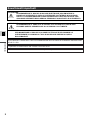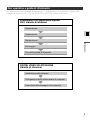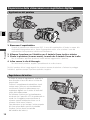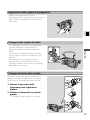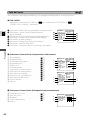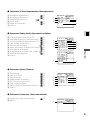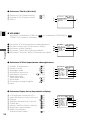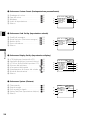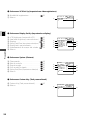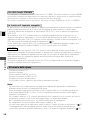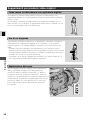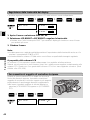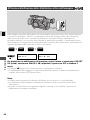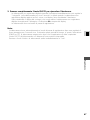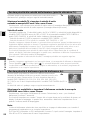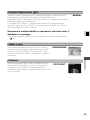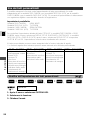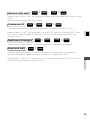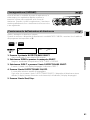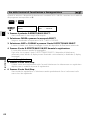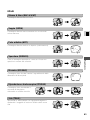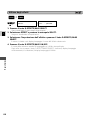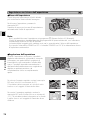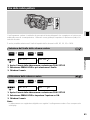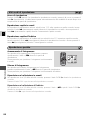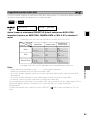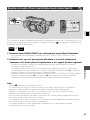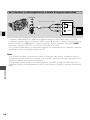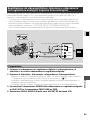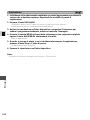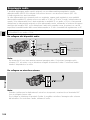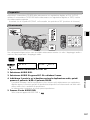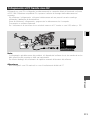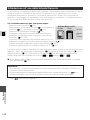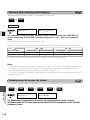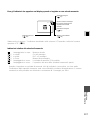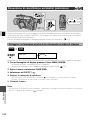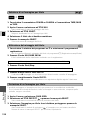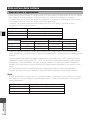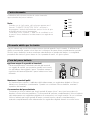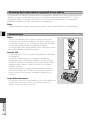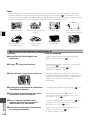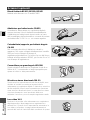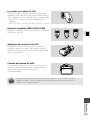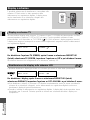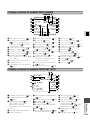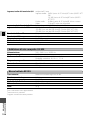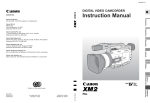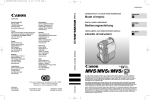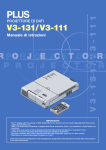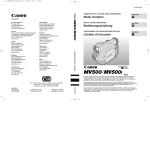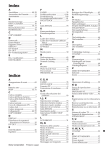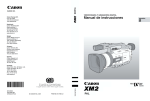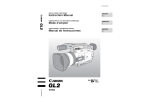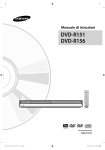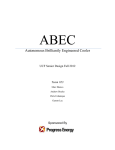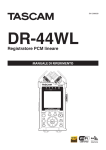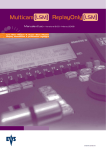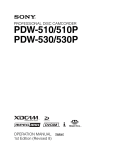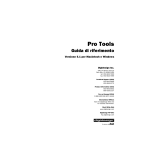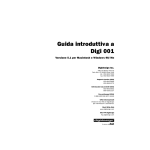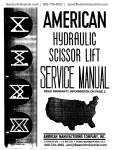Download camera - Adcom
Transcript
PUB. DIM-463 CAMESCOPE ET LECTEUR VIDEO NUMERIQUES FRANÇAIS Mode d’emploi F CANON INC. France: Canon Communication & Image France S.A. 102 Avenue du Général de Gaulle 92257 LA GARENNE COLOMBES CEDEX Tél: (1)-41-30-15-15 www.canon.fr Suisse: Canon Schweiz AG Division vente indirecte Industriestrasse 12 8305 Dietlikon Tél: (01)-835 68 00 Fax: (01)-835 68 88 www.canon.ch Belgique: Canon Belgium N.V./S.A. Bessenveldstraat 7 1831 Diegem (Machelen) Tél: (02)-7220411 Fax: (02)-7213274 www.canon.be Luxembourg: Canon Luxembourg SA Rue de joncs, 21 L-1818 Howald Tel: (352) 48 47 961 www.canon.lu DIGITAL-VIDEO-CAMCORDER Deutschland: Canon Deutschland GmbH Europark Fichtenhain A10 47807 Krefeld, Germany Infodesk: 02154- 495 580 www.canon.de Canon Europa N.V. P.O. Box 2262, 1180 EG Amstelveen the Netherlands www.canon-europa.com DEUTSCH Bedienungsanleitung D VIDEOCAMERA CON REGISTRATORE DIGITALE ITALIZNO Libretto di istruzioni Schweiz: Canon Schweiz AG Geschäftsbereich Wiederverkauf Industriestrasse 12 8305 Dietlikon Telefon: (01)-835 68 00 Fax: (01)-835 68 88 www.canon.ch I Österreich: Canon GmbH Zetschegasse 11 1232 Wien Telefon: (1)-66146 Fax: (1)-66146308 Telex: 136 860 www.canon.at Italia: Canon Italia S.p.A. Divisione Photo Video Palazzo L, Strada 6 20089 Milanofiori-Rozzano (MI) Tel: (02)-82481 Fax: (02)-82484600 www.canon.it Mini Document réalisé avec du papier recyclé à 100%. Gedruckt zu 100% auf Recyclingpapier. Stampato su carta riutilizzata al 100% © CANON INC. 2002 DY8-9120-348-000 PRINTED IN JAPAN IMPRIME AU JAPON IMPRESO EN JAPÓN PUB. DIM-463 0031W545 PUB.DIM-463 0000N/XXXX PAL Digital Video Cassette Avvertimenti importanti ATTENZIONE: PER MINIMIZZARE IL RISCHIO DI SCOSSE ELETTRICHE, NON SMONTARE IL PANNELLO SUPERIORE (O QUELLO POSTERIORE). ALL’INTERNO NON VI SONO PARTI LA CUI MANUTENZIONE POSSA ESSERE EFFETTUATA DALL’UTENTE. PER QUALSIASI NECESSITÀ RIVOLGERSI A PERSONALE QUALIFICATO E AUTORIZZATO. ATTENZIONE: PER MINIMIZZARE IL PERICOLO DI INCENDI O DI SCOSSE ELETTRICHE NON ESPORRE QUESTO APPARECCHIO ALLA PIOGGIA O ALL’UMIDITÀ. AVVERTENZA: PER MINIMIZZARE IL RISCHIO DI SCOSSE ELETTRICHE E PER RIDURRE LE INTERFERENZE SI SCONSIGLIA L’USO DI ACCESSORI DIVERSI DA QUELLI RACCOMANDATI. Introduzione I 2 AVVERTENZA: SCOLLEGARE LA SPINA DEL CAVO DI ALIMENTAZIONE DALLA PRESA DI CORRENTE QUANDO NON SE NE FA USO. La piastrina di identificazione del CA-560 si trova sul fondo. • L’uso del cavo DV CV-150F/CV-250F è necessario per ottemperare alle direttive EMC. Fasi operative e guida di riferimento La videocamera viene corredata di due manuali: il “Videocamera con Registratore Digitale XM2 Libretto di Istruzioni” ed il “DIGITAL VIDEO SOLUTION DISK Libretto di Istruzioni”. Videocamera con Registratore Digitale XM2 Libretto di Istruzioni Preparazione I Registrazione Riproduzione Uso della scheda di memoria Introduzione Montaggio DIGITAL VIDEO SOLUTION DISK Libretto di Istruzioni Installazione del software Collegamento della videocamera al computer Download delle immagini nel computer 3 Indice Introduzione Avvertimenti importanti..................................2 Fasi operative e guida di riferimento ..............3 Grazie per aver scelto una Canon ..................6 Introduzione al modello XM2 ........................7 Preparativi Introduzione I Descrizione della videocamera XM2 ..............8 Preparazione della videocamera con registratore digitale ..............................12 Alimentazione della videocamera con registratore digitale ....................................14 Inserimento della videocassetta ....................16 Uso dei menu ..............................................18 Uso del telecomando/lampadina spia ..........27 Impostazione della data e dell’orario ............30 Registrazione Registrazione base ......................................33 Suggerimenti per produrre video migliori ....38 Zoom ..........................................................40 Uso dello schermo LCD ................................41 Attivazione/disattivazione dello stabilizzatore ottico dell’immagine ..............44 Uso del filtro ND ..........................................45 Registrazione di istantanee su una videocassetta ..................................46 Selezione della modalitFilmato (Normale/Fotogramma) ..............................48 Ricerca e revisione durante la registrazione ....49 Uso dei vari programmi di ripresa ................50 Registrazione audio......................................54 Uso dei tasti personalizzati ..........................56 Selezione del modo audio ............................60 Uso delle barre di colore ..............................65 Uso di uno Speedlite Canon per la fotografia con il flash (opzionale) ............66 Registrazione con il timer di intervallo ..........67 Impostazione del timer di ripresa automatica ..................................69 4 Uso del comando DV ..................................70 Uso della luce video VL-3 (opzionale) ..........71 Uso del microfono DM-50 (opzionale)..........72 Uso dell’adattatore per microfono MA-300 (opzionale) ....................................73 Per le regolazioni manual Regolazione manuale dell’esposizione ..........74 Regolazione manuale della messa a fuoco ....77 Impostazione del bilanciamento del bianco ....78 Uso dello spostamento AE ..........................80 Uso delle preimpostazioni personalizzate......81 Uso dello zebra pattern................................83 Registrazione di schermate del PC e di altre schermate tramite la funzione CLEAR SCAN (scansione ottimale) ..............84 Registrazione delle informazioni del display ....84 Riproduzione Riproduzione di una videocassetta................85 Visualizzazione di data, ora e dei dati della videocamera (codice dati)............................88 Ricerche sul nastro (Photo Search/Date Search/Index Search) ....91 Ritorno a una posizione preimpostata (punto zero di memoria) ............................92 Collegamenti per la riproduzione sullo schermo di un televisore ............................93 Montaggio Montaggio su un videoregistratore ............95 Duplicazione su/da videocassetta tramite un apparecchio video digitale ..........................97 Registrazione da videoregistratore, televisore o videocamera con registratore analogico (ingresso linea analogica) ............99 Uscita digitale di segnali video ed audio analogici (Convertitore Analogico-Digitale) ..101 Registrazione sopra a scene già esistenti (modifica di inserto AV) ............................103 Doppiaggio audio ......................................106 Impostazione del missaggio audio..............109 Collegamento al PC tramite cavo DV ........111 Uso di una scheda memoria Informazioni supplementari Note sull’uso delle batterie ........................134 Manutenzione............................................137 Soluzione di problemi ................................141 Diagramma del sistema XM2 ....................145 Accessori opzionali ....................................146 Display a schermo ......................................148 Frasi di avvertenza......................................151 Dati tecnici ................................................153 Indice ........................................................155 Identificazione dei menu ............................157 I Introduzione Introduzione all’ uso della Scheda Memoria ....112 Registrazione di istantanee su una scheda di memoria ........................116 Riproduzione di una scheda di memoria ....118 Impostazioni delle immagini ferme registrate su una scheda di memoria ........120 Prevenzione di cancellazione accidentali (protezione) ..............................................122 Contrassegno di un fermo immagine per la stampa (simbolo di stampa) ..................123 Cancellazione di fermi immagine ..............125 Combinazione di immagine e registrazione delle stesse su una videocassetta (Missaggio titoli)........................................127 Copia di istantanee dalla scheda di memoria alla videocassetta........................130 Formattazione di una Scheda Memoria ......131 Collegamento al PC tramite cavo USB ......132 Altre informazioni e precauzioni ................133 Applicazione degli anelli di ferrite Il cavo video stereo STV-250N ed il cavo S-video S150 con anello di ferrite forniti in dotazione con la videocamera digitale devono essere utilizzati con questa apparecchiatura, nel rispetto dei requisiti tecnici riportati nella Direttiva EMC. Applicare gli anelli di ferrite in dotazione prima di collegare il cavo video stereo STV-250N e il cavo Svideo S-150 alla videocamera. Applicare l’anello di ferrite al cavo a circa 6 cm dall’estremità con la spina (spina da collegare alla videocamera) del cavo video stereo STV-250N e cavo S-video S-150. • Far passare il cavo attraverso il centro dell’anello e avvolgerlo una volta intorno all’anello, quindi chiudere l’anello fino a sentire uno scatto. • Sono disponibili due tipi di anelli di ferrite: uno di dimensioni ridotte, adatto al cavo S-video S-150, ed uno di dimensioni maggiori, per il cavo video stereo STV-250N. 6c m Cavo video stereo STV-250N 6c m Cavo S-Video S-150 5 Grazie per aver scelto una Canon Grazie per aver acquistato questo camcorder Canon. La sua avanzata tecnologia lo rende di assai facile uso. Le riprese video di alta qualità effettuate con questo apparecchio consentiranno di godere di nuovo anche negli anni futuri i piacevoli momenti trascorsi. Per ottenere le massime prestazioni da questo nuovo camcorder si consiglia di leggere attentamente questo manuale: sono disponibili numerose funzioni sofisticate che renderanno le riprese ancora più piacevoli. I Il camcorder è dotato dei seguenti accessori: Copriobiettivo Paraocchio grande Batteria al litio a bottone CR2025 Telecomando via radio WL-D77 Due batterie AAA Cavo video stereo STV-250N Cavo S-Video S-150 Cavo USB IFC-300PCU Adattatore SCART PC-A10 (per Europa e Asia) Adattatore di alimentazione compatto CA-920 (incluso cavo di alimentazione in c.a.) Accoppiatore DC-920 in c.c. Blocco batteria BP-915 Scheda di memoria SD SDC-8M Custodia morbida per scheda di memoria SD Disco CD-ROM software Digital Video Solution* Cinghia da spalla SS-650 Introduzione Simboli utilizzati in questo manuale : Numeri delle pagine di riferimento : Funzioni che è possibile attivare dal corpo della videocamera con registratore digitale : Funzioni che è possibile attivare dal telecomando via radio : Note supplementari sul funzionamento della videocamera con registratore digitale ` : Segnali acustici di conferma dell’operazione ( 37) Le lettere maiuscole vengono utilizzate per fare riferimento alle impostazioni visualizzate nei menu e nei tasti indicati da etichette sulla videocamera stessa (ad esempio, Premere il tasto MENU). • Quando si collega la videocamera con registratore digitale a un PC, utilizzare i cavi opzionali CV-150F o CV-250F DV. Se il PC è dotato di terminale USB, utilizzare il cavo USB IFC-300PCU, in dotazione. * Necessario per il trasferimento delle istantanee da una scheda di memoria al computer. Per ulteriori dettagli, consultare il Manuale di istruzione del software. 6 Introduzione al modello XM2 Sistema a 3 CCD con tecnologia Pixel Shift (Spostamento pixel) Il modello XM2 Canon è dotato di 3 CCD, che producono immagini di qualità eccezionale, una riproduzione del colore altamente accurata e un’ampia gamma dinamica senza virtualmente alcun disturbo del colore. Insieme a questa caratteristica, Canon utilizza una tecnologia di trasmissione chiamata Pixel Shift (Spostamento pixel) per produrre una migliore qualità dell’immagine di quella delle videocamere con registratore digitale che utilizzano CCD con un numero di pixel quasi doppio. Il modello XM2 include uno zoom ottico a 20× di fluorite della Serie L professionale. La fluorite consente una risoluzione, un contrasto e una riproduzione del colore straordinari e offre il massimo della nitidezza e della qualità delle immagini. Scheda di memoria È possibile registrare istantanee su una scheda di memoria SD o su una scheda di memoria multimediale. La scheda di memoria consente un semplice trasferimento delle istantanee su PC. Utilizzare il software in dotazione per modificare o allegare istantanee a un messaggio di posta elettronica. Il terminale DV consente trasferimento di alta qualità con praticamente nessun deterioramento nella qualità delle immagini. È possibile modificare ed elaborare immagini collegando la videocamera con registratore digitale a un PC dotato di terminale IEEE 1394. Registrazione tramite linea di ingresso analogica I Collegare un videoregistratore o una videocamera con registratore analogico e registrare su una videocassetta DV inserita nella videocamera con registratore digitale XM2. Duplicazione audio/Inserimento AV Effetti digitali Introduzione Obiettivo di zoom ottico a 20× di fluorite della serie L Terminale DV IEEE 1394 Sbizzarrite la vostra creatività utilizzando gli effetti speciali e i dispositivi di dissolvenza digitali. Questi effetti e questi dispositivi di dissolvenza digitali possono aggiungere fascino visivo e maggiore varietà alle immagini. Programmi di registrazione Il modello XM2 è provvisto di 7 programmi di registrazione: Easy Recording (Registrazione semplificata), Auto, Tv, Av, Manual (Manuale), Sand & Snow e Spotlight (Riflettore). Tasto personalizzato Stabilizzatore di immagine La tecnologia ottica Canon stabilizza le registrazioni anche nel caso di riprese di soggetti lontani con il teleobiettivo. È possibile assegnare al tasto personalizzato varie funzioni, indipendenti per ogni modalità operativa. Preimpostazione personalizzata È possibile regolare il guadagno del colore, la fase del colore, la nitidezza e il livello di impostazione, e salvare la combinazione nel tasto della preimpostazione personalizzata. Registrazione a intervalli Terminale USB Consente il trasferimento ad alta velocità dei dati della scheda di memoria su un PC con una porta USB incorporata. Tramite il software in dotazione è possibile organizzare e modificare le istantanee sul PC. La registrazione a intervalli consente la ripresa di videografica in movimento a intervalli predefiniti. È possibile programmare la videocamera con registratore digitale XM2 in modo che esegua la registrazione a vari intervalli, in vari periodi di tempo. 7 Descrizione della videocamera XM2 Tasto (riproduzione/pausa) (p. 85)/ Tasto Missaggio titolo (p. 128)/ Tasto SLIDE SHOW (p. 119) I Tasto (riavvolgimento) (p. 85)/ Tasto CARD – (p. 118) Tasto (arresto) (p. 85)/ Tasto INDEX SCREEN (p. 119) Tasto PHOTO (p. 46, 116) Tasto (avanzamento rapido) (p. 85)/ Tasto CARD + (p. 118) Tasto REC PAUSE (p. 98, 100) Tasto di doppiaggio audio (p. 106) Tasto di inserimento AV (p. 103) Preparativi Tasto di avvio/arresto (p. 33) Comando dello zoom (p. 40) Diffusore audio (p. 87) Batteria di memoria (p. 136) Tasto BATT. (batteria) RELEASE (p. 14) Mirino (p. 12) Pannello LCD (p. 41) Manopole AUDIO LEVEL (p. 55) Tasto OPEN del pannello LCD (p. 41) TASTO CUSTOM (p. 56) Tasto PRESET CUSTOM (p. 81) Coperchio del vano della scheda di memoria Tasto MENU (p. 19) Interruttore AUDIO REC LEVEL (p. 55) Manopola SELECT (p. 19) Selettore di programma (p. 50) Tasto DISPLAY (p. 36)/ Tasto DATA CODE (p. 88) 8 Maniglia di trasporto Comando dello zoom (p. 40) Tasto PHOTO (p. 46, 116) I Attacco per la cinghia (p. 13) Leva LOCK (p. 33) Adattatore per oculare (p. 12) Leva di messa a fuoco de mirino (p. 12) Interruttore TAPE/CARD (p. 18, 33) Tasto di avvio/arresto (p. 33) Terminale m (LANC) (p. 96) Terminale USB (p. 132) Vite blocco del paraluce (p. 12) Preparativi Microfono stereo (p. 54) Paraluce (p. 12) Terminale in c.c. Terminale per il microfono (MIC) (p. 55, 106) Terminale (cuffie) (p. 87) Terminale DV IN/OUT (p. 97, 101, 103, 111) Terminale AV IN/OUT (p. 93, 95, 99, 101) Terminale S-Video IN/OUT (p. 93, 99, 101) Levetta STANDBY (p. 34) Vano portacassetta (p. 16) Coperchio del comparto cassetta (p. 16) Interruttore OPEN/EJECT (p.16) Cinghia dell‘impugnatura (p. 13) 9 I Tasto ON/OFF ND FILTER (p. 45) Tasto FOCUS A/M (p. 77) Interruttore POWER (p. 33) Anello di messa a fucco (p. 77) Tasto REC SEARCH (p. 49)/ Tasto (ripasso visivo della registrazione) (p. 49) Preparativi Contatto scorrevole avanzato per accessorio (p. 66, 71-73) Spia di controllo (p. 29) Sensore del telecomando (p. 27) Attacco per la cinghia (p. 13) Indicatore livello audio (p. 55) Tasto (impostazione) W BILANCIAMENTO DEL BIANCO (p. 78) Tasto D.EFFECTS ON/OFF (p. 61) Tasto D.EFFECTS SELECT (p. 61) Manopola EXP (esposizione) (p. 74) 10 Tasto WHITE BALANCE SELECT (p. 78) Attacco per il cavalletto (p. 38) Tasto D.EFFECTS SELECT (p. 61) I Trasmettitore Tasto PHOTO (p. 46, 116) Tasto MENU (p. 19) Tasti dello zoom (p. 28, 40) Tasto START/STOP (p. 33) START /STOP PHOTO Tasto SELF TIMER (p. 69) ZOOM W Tasto SET (p. 19) SELF TIMER MENU TV SCREEN DATA CODE Tasto DATA CODE (p. 88) SET D.EFFECTS ON/OFF MIX BALANCE AUDIO MONITOR ST-1 Tasto AUDIO MONITOR (p. 109) REC PAUSE – CARD + ST-2 SLIDESHOW Tasto REC PAUSE (p. 98, 100) ZERO SET SEARCH MEMORY SELECT Tasto CARD / (p. 118) Tasto ZERO SET MEMORY (p. 92) Tasti MIX BALANCE (p. 109) Tasto SLIDE SHOW (p. 119) Tasti di ricerca (p. 91) AUDIO DUB. REW PLAY FF AV INSERT –/ STOP +/ Tasto REMOTE SET PAUSE Tasto di doppiaggio audio (p. 106) Tasto ON/OFF D.EFFECTS (p. 61) Preparativi Tasto TV SCREEN (p. 148) Tasti di controllo (p. 19) T SLOW ×2 SET FF (p. 85) Tasto PLAY Tasto (p. 85) (p. 86) WIRELESS CONTROLLER WL-D77 Tasto di inserimento AV (p. 103) Tasto × 2 (p. 86) Tasto di impostazione comando a distanza (p. 28) Tasto STOP Tasto SEARCH SELECT (p. 91) Tasto PAUSE (p. 85) (p. 85) Tasto SLOW (p. 86) Tasto REW (p. 86) Tasto (p. 86) 11 Preparazione della videocamera con registratore digitale Applicazione del paraluce I Preparativi 1. Rimuovere il copriobiettivo. • Quando si acquista una videocamera XM2, il cavo del copriobiettivo è fissato in mezzo alla cinghia dell’impugnatura velcro. Aprire l’impugnatura velcro e far scivolare il cavo del copriobiettivo nella posizione indicata nell’illustrazione. 2. Allineare il paraluce con l’obiettivo con il simbolo Canon rivolto a sinistra. 3. Girarlo in posizione (in senso orario), in modo che il simbolo Canon sia in alto. • Non è necessario applicare pressione: basta avvitare leggermente il paraluce. 4. Infine serrare la vite di bloccagio. • Per rimuovere il paraluce, seguire il procedimento in ordine inverso. Poiché il paraluce blcca i raggi vaganti che possono causare stracciatura e fantasmi e protegge l’obiettivo, applicare sempre il paraluce quando si registra. Regolazione del mirino • In modo di pausa di registrazione, regolare la leva di messa a fuoco del mirino in base alla propria vista. • Il mirino è completamente estraibile e si può ruotare verso l’alto per una visualizzazione confortevole. Riporre la videocamera con registratore digitale con il mirino al livello del corpo della videocamera. • Per utilizzare il mirino per la visualizzazione, accertarsi che il pannello LCD sia posizionato in modo che il soggetto possa monitorare lo schermo oppure totalmente chiuso con lo schermo rivolto verso l’interno. • Fare attenzione a non lasciare il mirino esposto alla luce solare diretta, perché si potrebbe fondere. (La luce viene concentrata dall’obiettivo del mirino). 12 Regolazione della cinghia di impugnatura • Regolare la lunghezza del cinturino dell’impugnatura in modo da poter controllare bene il tasto di avvio/arresto e il commando dello zoom. I Fissaggio della cinghia da spalla Preparativi • Per aggiungere sicurezza e maneggevolezza, prima di utilizzare la videocamera con registratore digitale, fissare la cinghia da spalla. • Far passare le estremità attraverso l’attacco per la cinghia e regolare la lunghezza come indicato. • Fare attenzione a non lasciare il mirino esposto alla luce solare diretta, perché si potrebbe fondere. (La luce viene concentrata dall’obiettivo del mirino). Fissaggio del paraocchio grande Utilizzare il paraocchio grande, in dotazione, quando si eseguono registrazioni in ambienti molto luminosi o quando si portano occhiali. 1. Staccare il paraocchio dalla videocamera con registratore digitale. 2. Sostituire il paraocchio con quello grande. • È possibile fissarlo a destra o a sinistra. 13 Alimentazione della videocamera con registratore digitale Prima di azionare la videocamera con registratore digitale, è necessario utilizzare l’adattatore di rete per: Fornire alimentazione da una presa della rete domestica o caricare un pacco batteria Note: • L’adattatore per alimentazione converte la corrente alternata di una presa di corrente domestica (100-240 V CA, 50/60 Hz) nella corrente continua impiegata dalla videocamera. • Se l’adattatore viene usato vicino ad un televisore, possono essere emessi disturbi dal televisore: allontanare l’adattatore dal televisore o dal cavo antenna. I Preparativi Utilizzo di una fonte di alimentazione domestica 4 5 3 2 1 Utilizzare l’adattatore per fornire alla videocamera con registratore digitale alimentazione immediata da una presa della rete elettrica domestica. 1. Collegare il cavo di alimentazione all’adattatore. 2. Inserire l’adattatore in una presa della rete elettrica domestica. 3. Collegare l’accoppiatore in c.c. all’adattatore di rete. 4. Fissare l’accoppiatore in c.c. alla videocamera con registratore digitale. • Estendere il mirino e ruotarlo verso l’alto. • Allineare il bordo dell’accoppiatore in c.c. con la linea situata sulla videocamera con registratore digitale. • Far scivolare l’accoppiatore verso il basso nella direzione della freccia fino a quando scatta al suo posto. 5 Dopo l’uso, spegnere la videocamera con registratore digitale, staccare l’accoppiatore in c.c. e scollegare l’accoppiatore in c.c. dall’adattatore di rete. Disinserire il cavo di alimentazione e scollegarlo dall’adattatore. • Mentre si fa scivolare l’accoppiatore verso l’alto, premere e tenere premuto il tasto BATT. RELEASE. • Prima di rimuovere la fonte di alimentazione, spegnere sempre la videocamera con registratore digitale e sollevare il mirino. 14 Ricarica e montaggio del pacco batteria 1 2 3 4 I 5 Il blocco batteria è stato parzialmente caricato prima della spedizione dalla fabbrica. Dovrebbe disporre di energia sufficiente per controllare che la videocamera con registratore digitale funzioni correttamente. Tuttavia, se si desidera alimentare la videocamera con registratore digitale con il blocco batteria per più di pochi minuti, è necessario caricarlo completamente. • Accertarsi che l’accoppiatore in c.c. non sia collegato. • Allineare il triangolo, situato sul blocco batteria, con la linea che si trova sull’adattatore. • Far scivolare la batteria sull’adattatore fino a quando scatta al suo posto. Preparativi 1. Fissare il blocco batteria all’adattatore di rete. 2. Collegare il cavo di alimentazione all’adattatore. 3. Inserire l’adattatore in una presa della rete domestica. • L’indicatore di carica lampeggia con luce rossa per mostrare che la carica è in corso. Lampeggiamenti singoli indicano che il blocco batteria è carico meno del 50%. Lampeggiamenti doppi indicano che il blocco batteria ha una carica che va dal 50% al 75%. Lampeggiamenti tripli indicano che il blocco batteria ha una carica superiore al 75%. • Quando il blocco batteria è completamente carico, l’indicatore rimane acceso stabilmente. 4. Staccare il blocco batteria dall’adattatore e fissarlo alla videocamera con registratore digitale. • Estendere il mirino e ruotarlo verso l’alto. • Allineare il triangolo, situato sul blocco batteria, con la linea che si trova sulla videocamera con registratore digitale e poi far scivolare la batteria nella direzione della freccia fino a quando scatta al suo posto. 5. Dopo l’uso, rimuovere il blocco batteria. • Mentre si fa scivolare la batteria verso l’alto, premere e tenere premuto il tasto BATT. RELEASE. • Prima di rimuovere la fonte di alimentazione, spegnere sempre la videocamera con registratore digitale e sollevare il mirino. Note: • È possibile trovare note più dettagliate sull’uso delle batterie nella sezione “Note sull’uso delle batterie” ( 134). Queste note indicano anche i tempi di carica e di registrazione e la procedura per caricare la batteria di riserva. • Utilizzando il caricabatteria/portabatteria doppio CH-910, opzionale, è possibile alimentare la videocamera con registratore digitale a partire da due blocchi batteria, per ottenere registrazioni continue più lunghe. È possibile sostituire i blocchi batteria indipendentemente, senza interrompere l’alimentazione della videocamera con registratore digitale. Inoltre, quando è collegato a una presa della rete elettrica domestica, il modello CH-910 può caricare consecutivamente due batterie. 15 Inserimento della videocassetta Usare solo videocassette con il marchio D* I CLO SE TH IS FI RST . * Il logo D è un marchio registrato Inserimento ed estrazione 1. Inserire una fonte di alimentazione. Preparativi 2. Far scivolare il tasto OPEN/EJECT e rilasciare il coperchio del vano batterie. • Attendere che il vano della videocassetta si apra automaticamente. • Quando è completamente aperto, si odono segnali acustici di conferma. 3. Inserire o disinserire una videocassetta. • Inserire la videocassetta delicatamente, con la finestrella rivolta verso l’esterno. • Rimuovere la videocassetta semplicemente estraendola. 4. Premere il simbolo P sul vano fino a quando si ode uno scatto. 5. Far scattare di nuovo il coperchio al suo posto. Note: • Non interferire con il movimento del comparto cassetta durante l’apertura o la chiusura automatica e non tentare di chiudere il coperchio. • Fare attenzione a non schiacciarsi le dita nel coperchio del comparto cassetta. • Dopo l’uso, non lasciare la videocassetta nella videocamera con registratore digitale — rimetterla nella relativa custodia e conservarla in un luogo fresco, pulito e asciutto. • Quando non è inserita una cassetta, v lampeggia sullo schermo. • Con alcuni tipi di cassetta, l’indicazione di nastro rimanente può non essere accurata. 16 Protezione dei nastri da cancellazioni accidentali REC SAVE REC SAVE I Preparativi Per proteggere le registrazioni da una cancellazione accidentale, far scivolare la linguetta della videocassetta in modo che scopra il relativo foro. (Questa posizione di protezione in genere viene indicata come SAVE o ERASE OFF). Se si inserisce questa videocassetta e si mette la videocamera con registratore digitale in modalità di pausa di registrazione ( 33), per circa 4 secondi viene visualizzato il messaggio “THE TAPE IS SET FOR ERASURE PREVENTION” (NASTRO IMPOSTATO PER LA PREVENZIONE DELLA CANCELLAZIONE) e poi sul display lampeggia il simbolo v. La videocamera con registratore digitale visualizza il messaggio indicato sopra anche se si preme accidentalmente il tasto 2 (registrazione) mentre la videocamera con registratore digitale è impostata in modalità TAPE PLAY (VCR). Se si desidera eseguire ancora registrazioni sulla videocassetta, far scivolare di nuovo la linguetta indietro, in modo che il foro rimanga chiuso. Precauzioni nell’uso delle cassette • Per proteggere le testine del nastro, mettere direttamente la cassetta nella videocamera dal suo contenitore, senza cercare di aprire la copertura protettiva del nastro o toccare il nastro. • Non usare cassette con nastro danneggiato o ricombinato, perché possono danneggiare la videocamera. • Non inserire nulla nei piccoli fori sulla cassetta e non coprirli con nastro adesivo. • Trattare le cassette con attenzione: se cadono o sono esposte a urti possono rimanere danneggiate internamente. • Riporre le cassette negli appositi contenitori, dopo averle prima riavvolte fino all’inizio del nastro, e tenerle in posizione verticale. • Cassette con terminali rivestiti in metallo possono sporcarsi durante l’uso, ostacolando il trasferimento dei dati. Dopo aver usato una cassetta circa dieci volte, pulire i terminali con un bastoncino di cotone. Funzione di memoria della videocassetta Con questa videocamera con registratore digitale non è possibile utilizzare la funzione di memoria della videocassetta. 17 Uso dei menu Molte delle funzioni più avanzate della videocamera sono selezionate da menu che appaiono sullo schermo. La disponibilità delle voci di menu dipende dal modo sul quale è impostata la videocamera. Le voci non disponibili appaiono in viola. Sono disponibili CAM. MENU VCR MENU C.CAM. MENU C.PLAY MENU 2 4 menu principali: Menu videocamera ( ( Menu della scheda della videocamera ( Menu di riproduzione scheda ( CAM. MENU TAPE + CAMERA I CAM. MENU SEL. SETSET MENUCLOSE Preparativi CAM. SET UP CSTM PRESET VCR SET UP DISP. SET UP SYSTEM CUSTOM KEY TITLE MIX RETURN 2 VCR MENU TAPE VCR MENU + PLAY (VCR) SEL. SETSET MENUCLOSE VCR SET UP DISP. SET UP SYSTEM CUSTOM KEY RETURN 2 C. CAM. MENU C. CAM. MENU CARD + C. PLAY MENU SEL. SETSET MENUCLOSE C. PLAY MENU CARD OPER. VCR SET UP DISP. SET UP SYSTEM CUSTOM KEY RETURN 18 CARD + CARD TAPE CAMERA CAM. SET UP CSTM PRESET CARD SET UP DISP. SET UP SYSTEM CUSTOM KEY RETURN 2 CARD TAPE CARD TAPE PLAY (VCR) SEL. SETSET MENUCLOSE CARD TAPE 20) 22) 23) 25) Selezione dai menu 2, 11 MENU TV SCREEN SET 3-10 I 1. Far scivolare il commutatore POWER e il commutatore TAPE/CARD sulle impostazioni desiderate. 2. Premere il tasto MENU per aprire il menu. • Viene visualizzato uno dei menu principali, a seconda delle impostazioni del commutatore POWER e del commutatore TAPE/CARD. • Viene visualizzato il sottomenu. Preparativi 3. Ruotare la manopola SELECT verso l’alto e verso il basso per spostare la freccia sul sottomenu desiderato. 4. Premere la manopola SELECT. 5. Ruotare la manopola SELECT verso l’alto e verso il basso per spostare la freccia sulla funzione desiderata. 6. Premere la manopola SELECT. • Vengono visualizzate la funzione e le relative impostazioni. 7. Ruotare la manopola SELECT verso l’alto e verso il basso per spostare la freccia sull’impostazione desiderata. 8. Premere la manopola SELECT. 9. Ruotare la manopola SELECT verso il basso e spostare la freccia su b RETURN. 10. Premere la manopola SELECT. • Si torna al menu principale. 11. Premere il tasto MENU. • Il menu principale scompare. Note: • Premere il tasto MENU in qualsiasi momento per chiudere il menu. • Selezionando b RETURN si torna indietro di un menu o si chiude il menu principale. • Le voci che non sono disponibili, a causa della situazione del nastro o della scheda o delle impostazioni di altre voci di menu, appaiono in viola. • Per spostarsi tra i menu, spesso si potrebbe ritenere utile l’uso del telecomando via radio. Premere il tasto MENU per aprire/chiudere il menu e utilizzare i tasti freccia invece di ruotare la manopola SELECT. Per selezionare, premere il tasto SET. • Premendo il tasto avvio/arresto, o il tasto PHOTO, si chiude il menu e si comincia a registrare. • È possibile visualizzare i menu sullo schermo di un televisore collegato sintonizzando l’opzione TV SCREEN ( 148) tramite il menu o utilizzando il tasto TV SCREEN del telecomando via radio. Per ulteriori istruzioni per il collegamento di un televisore, vedere a p. 93. 19 Lista dei menu Fare riferimento alla pagina indicata per una spiegazione dettagliata di ciascuna funzione. 2 CAM. MENU Impostare il commutatore POWER su CAMERA e il commutatore TAPE/CARD su Il MENU CAM. contiene 7 sottomenu. 1 Sottomenu Camera Set Up (Impostazione videocamera) 2 Sottomenu Custom Preset (Preimpostazione personalizzata) 3 Sottomenu VCR Set (Impostazione videoregistratore) 4 Sottomenu Display Set Up (Impostazione display) 5 Sottomenu System (Sistema) 6 Sottomenu Custom Key (Tasti personalizzati) 7 Sottomenu Title Mix (Mix titoli) 8 Sottomenu Close Main Menu (Chiudi menu principale) Preparativi I CAM. MENU 1 3 5 7 TAPE . SEL. SETSET MENUCLOSE CAM. SET UP CSTM PRESET VCR SET UP DISP. SET UP SYSTEM CUSTOM KEY TITLE MIX RETURN 2 4 6 8 1 Sottomenu Camera Set Up (Impostazione videocamera) q w e r t y u i o !0 !1 !2 !3 Zoom digitale......................................... Modalità filmato .................................... Stabilizzatore immagine ......................... Spostamento AE .................................... Effetto 16:9 ........................................... Schema zebrato ..................................... Livello dello schema zebrato .................. Velocità zoom impugnatura ................... Velocità zoom maniglia.......................... Scansione con cancellazione .................. Bilanciamento del bianco ....................... Timer intervallo...................................... Ritorno 40 48 44 80 35 83 83 40 40 84 69 67 SEL. SETSET MENUCLOSE D. ZOOM••••••OFF MOVIE MODE••NORMAL IMAGE S. i••ON AE SHIFT••••±0 16:9••••••••OFF ZEBRA•••••••OFF ZEBRA LEVEL•90 ZOOM GRIP•••VARIABLE CAM. SET UP q e t u SEL. SETSET MENUCLOSE ZEBRA•••••••OFF ZEBRA LEVEL•90 ZOOM GRIP•••VARIABLE ZOOM HANDLE•MEDIUM CLEAR SCAN••––– SELF-TIMER••OFF INTERVAL RETURN w r y i CAM. SET UP o !1 !3 !0 !2 2 Sottomenu Custom Preset (Preimpostazione personalizzata) !4 !5 !6 !7 !8 20 Guadagno di colore ............................... Fase del colore ....................................... Nitidezza................................................ Livello impostazione............................... Ritorno 81 81 81 82 CSTM PRESET !4 !6 !8 SEL. SETSET MENUCLOSE + R + + COLOR GAIN••– COLOR PHASE•G SHARPNESS•••– SETUP LEVEL•– RETURN !5 !7 3 Sottomenu VCR Set (Impostazione videoregistratore) !9 @0 @1 @2 @3 @4 Modalitá di registrazione ....................... Microphone (Microfono) ........................ Attenuatore microfono .................. 55, Modo audio........................................... Risparmio energetico ............................. Ritorno 35 54 106 54 34 SEL. SETSET MENUCLOSE REC MODE••••SP ••••••••• NORMAL MIC MIC ATT•••••OFF AUDIO MODE••16bit PWR SAVE••••SHUT OFF RETURN VCR SET UP !9 @1 @3 @0 @2 @4 I 4 Sottomenu Display Set Up (Impostazione display) LCD Brightness (Luminosità LCD) ........... 42 Viewfinder Brightness (Luminosità mirino)... 42 LCD Mirror Mode (Modalità speculare LCD).. 42 16:9 Guides (Guide 16:9)....................... 36 Schermo del televisore ......................... 148 Audio Level Indicator (Indicatore livello audio) . 55 Informazioni della guida ........................ 32 Visualizzazione di accesso alla scheda .. 114 Mode di dimostrazione .......................... 37 Ritorno SEL. SETSET MENUCLOSE + LCD BRIGHT••– + – EVF BRIGHT•• LCD MIRROR••ON 16:9 GUIDES•OFF TV SCREEN•••OFF AUDIO LEVEL•ON GUIDE INFO••OFF CARD ACCESS•ON DISP. SET UP @5 @7 @9 #1 SEL. SETSET MENUCLOSE LCD MIRROR••ON 16:9 GUIDES•OFF TV SCREEN•••OFF AUDIO LEVEL•ON GUIDE INFO••OFF CARD ACCESS•ON DEMO MODE•••ON RETURN @6 @8 #0 #2 Preparativi @5 @6 @7 @8 @9 #0 #1 #2 #3 #4 DISP. SET UP #3 #4 5 Sottomenu System (Sistema) #5 #6 #7 #8 #9 $0 $1 $2 Telecomando ......................................... Spia di controllo..................................... Segnali acustici ...................................... Registrazione di caratteri........................ DV Control (Controllo DV) ..................... Fuso orario/Ora legale............................ Setting Date/Time (Impostazione data/ora) ... Ritorno 28 29 37 84 70 30 32 SEL. SETSET MENUCLOSE WL. REMOTE••• 1 TALLY LAMP••ON BEEP••••••••ON CHAR. REC••••OFF DV CONTROL••OFF T. ZONE/DST••––– D/TIME SET••––. –––. –––– ––:––:–– –– SYSTEM #5 #7 #9 $1 $2 #6 #8 $0 6 Sottomenu Custom Key (Tasti personalizzati) $3 Custom Key (Tasti personalizzati) ........... $4 Ritorno 56 SEL. SETSET MENUCLOSE CUSTOM KEY••INDEX WRITE RETURN CUSTOM KEY $3 $4 21 7 Sottomenu Title Mix (Mix titoli) $5 Selecting a Title (Selezione titolo)......... $6 Creating a Title (Creazione titolo) ........ $7 Ritorno I 128 127 TITLE MIX $5 $7 SEL. SETSET MENUCLOSE TITLE SELECT CREATE TITLE RETURN $6 2 VCR MENU Preparativi Impostare il commutatore POWER su Il MENU VCR contiene 4 sottomenu. 1 2 3 4 5 PLAY (VCR) e il commutatore TAPE/CARD su Sottomenu VCR Set (Impostazione videoregistratore) Sottomenu Display Set UP (Impostazione display) Sottomenu System (Sistema) Sottomenu Custom Key (Tasti personalizzati) Sottomenu Close Main Menu (Chiudi menu principale) VCR MENU 1 3 5 TAPE . SEL. SETSET MENUCLOSE VCR SET UP DISP. SET UP SYSTEM CUSTOM KEY RETURN 2 4 1 Sottomenu VCR Set (Impostazione videoregistratore) q w e r t y Modalit_ di registrazione ....................... Canale in uscita ................................... Doppiaggio audio ................................ Microphone (microfono) ........................ Attenuatore microfono .................. 55, Audio Attenuator (Attenuatore audio) ............................. u Modo audio........................................... i Convertitore analogico-digitale ............ o Retur 35 110 106 54 106 106 54 102 SEL. SETSET MENUCLOSE REC MODE••••SP OUTPUT CH•••L/R AUDIO DUB. ••AUDIO IN MIC•••••••••NORMAL MIC ATT•••••OFF AUDIO ATT•••OFF AUDIO MODE••16bit AVaDV OUT•••OFF VCR SET UP q e t u o w r y i 2 Sottomenu Display Set Up (Impostazione display) !0 !1 !2 !3 !4 !5 !6 !7 22 LCD Brightness (Luminosità LCD) ........... 42 Viewfinder Brightness (Luminosità mirino) .... 42 Displays ............................................... 148 Datazione automatica di 6 secondi ........ 90 Codice dati ............................................ 89 Selection Date/Time (Selezione data/ora)...... 88 Display tasto personalizzato ................... 56 Audio Level Indicator (Indicatore livello audio) ......................... 55 SEL. SETSET MENUCLOSE + LCD BRIGHT••– + EVF BRIGHT••– DISPLAYS••••ON ••• 6SEC. DATE OFF DATA CODE•••DATE/TIME D/TIME SEL. •DATE & TIME CUSTOM KEY••ON AUDIO LEVEL•OFF DISP. SET UP !0 !2 !4 !6 !1 !3 !5 !7 3 Sottomenu System (Sistema) !8 !9 @0 @1 @2 @3 Telecomando ......................................... Spia di controllo..................................... Segnali acustici ...................................... Fuso orario/Ora legale............................ Setting Date/Time (Impostazione data/ora).. Ritorno 28 29 37 30 32 SEL. SETSET MENUCLOSE WL. REMOTE••• 1 TALLY LAMP••ON BEEP••••••••ON T. ZONE/DST••––– D/TIME SET••––. –––. –––– ––:––:–– –– RETURN SYSTEM !8 @0 @2 !9 @1 @3 I 4 Sottomenu Custom Key (Tasti personalizzati) @4 Custom Key (Tasti personalizzati) ........... @5 Ritorno 56 SEL. SETSET MENUCLOSE CUSTOM KEY••TV SCREEN RETURN CUSTOM KEY @4 @5 Preparativi 2 C. CAM. MENU Impostare il commutatore POWER su CAMERA e il commutatore TAPE/CARD su Il MENU C. CAM. contiene 6 sottomenu. 1 Sottomenu Camera Set Up (Impostazione videocamera) 2 Sottomenu Custom Preset (Preimpostazioni personalizzate) 3 Sottomenu Card Set Up (Impostazione scheda) 4 Sottomenu Display Set Up (Impostazione display) 5 Sottomenu System (Sistema) 6 Sottomenu Custom Key (Tasti personalizzati) 7 Sottomenu Close Main Menu (Chiudi menu principale) C. CAM. MENU 1 3 5 7 CARD . SEL. SETSET MENUCLOSE CAM. SET UP CSTM PRESET CARD SET UP DISP. SET UP SYSTEM CUSTOM KEY RETURN 2 4 6 1 Sottomenu Camera Set Up (Impostazione videocamera) q w e r t y u i Stabilizzatore immagine ......................... Spostamento AE .................................... Schema zebrato ..................................... Livello dello schema zebrato .................. Velocità zoom impugnatura ................... Velocità zoom maniglia.......................... Bilanciamento del bianco ....................... Ritorno 44 80 83 83 40 40 69 SEL. SETSET MENUCLOSE IMAGE S. i••ON AE SHIFT••••±0 ZEBRA•••••••OFF ZEBRA LEVEL•90 ZOOM GRIP•••VARIABLE ZOOM HANDLE•MEDIUM SELF-TIMER••OFF RETURN CAM. SET UP q e t u w r y i 23 2 Sottomenu Custom Preset (Preimpostazione personalizzata) o !0 !1 !2 !3 I Guadagno di colore ............................... Fase del colore ....................................... Nitidezza................................................ Livello di impostazione........................... Ritorno 81 81 81 82 SEL. SETSET MENUCLOSE + R + + !0 SEL. SETSET MENUCLOSE QUALITY•••••FINE IMAGES RES. •1488×1128 FILE NOS. •••CONTINUOUS SHTR SOUND••ON RETURN !5 CSTM PRESET o !1 !3 COLOR GAIN••– COLOR PHASE•G SHARPNESS•••– SETUP LEVEL•– RETURN !2 3 Sottomenu Card Set Up (Impostazione scheda) Preparativi !4 !5 !6 !7 !8 Qualitá di immagine ............................ Image Resolution (Risoluzione immagine)... Numeri di file....................................... Suono otturatore ................................. Ritorno 113 114 115 115 CARD SET UP !4 !6 !8 !7 4 Sottomenu Display Set Up (Impostazione display) !9 @0 @1 @2 @3 @4 @5 @6 LCD Brightness (Luminosità LCD) ........... 42 Viewfinder Brightness (Luminosità mirino) .. 42 LCD Mirror Mode (Modalità speculare LCD) .. 42 Schermo del televisore ......................... 148 Informazioni della guida ........................ 32 Visualizzazione di accesso alla scheda .. 114 Mode di dimostrazione .......................... 37 Ritorno SEL. SETSET MENUCLOSE + LCD BRIGHT••– + EVF BRIGHT••– LCD MIRROR••ON TV SCREEN•••OFF GUIDE INFO••ON CARD ACCESS•ON DEMO MODE•••ON RETURN DISP. SET UP !9 @1 @3 @5 @0 @2 @4 @6 5 Sottomenu System (Sistema) @7 @8 @9 #0 #1 24 Telecomando ......................................... Segnali acustici ...................................... Fuso orario/Ora legale............................ Setting Date/Time (Impostazione data/ora) .. Ritorno 28 37 30 32 SEL. SETSET MENUCLOSE WL. REMOTE••• 1 BEEP••••••••ON T. ZONE/DST••––– D/TIMR SET••––. –––. –––– ––:––:–– –– RETURN SYSTEM @7 @9 #1 @8 #0 6 Sottomenu Custom Key (Tasti personalizzati) #2 Custom Key (Tasti personalizzati) ........... #3 Ritorno 56 SEL. SETSET MENUCLOSE CUSTOM KEY•ZEBRA RETURN CUSTOM KEY #2 #3 I 2 C. PLAY MENU PLAY Impostare il tasto POWER su (VCR) e il tasto TAPE/CARD su CARD . All’interno di C. PLAY MENU sono disponibili 5 menu secondari. Sottomenu Card Operation (Uso scheda) Sottomenu VCR Set Up (Impostazione videoregistratore) Sottomenu Display Set Up (Impostazione display) Sottomenu System (Sistema) Sottomenu Custom Key (Tasti personalizzati) Sottomenu Close Main Menu (Chiudi menu principale) C. PLAY MENU 1 3 5 SEL. SETSET MENUCLOSE CARD OPER. VCR SET UP DISP. SET UP SYSTEM CUSTOM KEY RETURN 2 4 6 Preparativi 1 2 3 4 5 6 1-1 Sottomenu Card Operation (visualizzazione immagine singola) q w e r t y u Copia da videocassetta a scheda.......... Cancellare tutti i simboli di stampa ...... Cancellazione di immagini .................... Protecting a Title (Protezione titolo) ..... Erasing a Title (Cancellazione titolo)..... Formatting (Formattazione).................. Ritorno 130 124 125 128 129 131 SEL. SETSET MENUCLOSE ] COPY [ PRINT MARKS ALL ERASE IMAGE ERASE TITLE PROTECT TITLE ERASE FORMAT RETURN CARD OPER. q e t u w r y 1-2 Sottomenu Card Operation (visualizzazione schermata indice) i Protecting an Image (Protezione immagine)... o Contrassegno per la stampa ................ 122 123 CARD OPER. i PROTECT PRINT MARK RETURN SEL. SETSET MENUCLOSE o 25 2 Sottomenu VCR Set Up (Impostazione videoregistratore) !0 Modalitá di registrazione ....................... !1 Ritorno I 35 VCR SET UP !0 SEL. SETSET MENUCLOSE REC MODE••••SP RETURN !1 3 Sottomenu Display Set Up (Impostazione display) Preparativi !2 !3 !4 !5 !6 !7 !8 LCD Brightness (Luminosità LCD) ........... 42 Viewfinder Brightness (Luminosità mirino)... 42 Displays ............................................... 148 Setting Date/Time (Impostazione data/ora) ... 88 Display tasto personalizzato ................... 56 Visualizzazione di accesso alla scheda .. 114 Ritorno SEL. SETSET MENUCLOSE + LCD BRIGHT••– + – EVF BRIGHT•• DISPLAYS••••ON D/TIME SEL. •DATE & TIME CUSTOM KEY••ON CARD ACCESS•ON RETURN DISP. SET UP !2 !4 !6 !8 !3 !5 !7 4 Sottomenu System (Sistema) !9 @0 @1 @2 @3 @4 Telecomando ......................................... Spia di controllo..................................... Segnali acustici ...................................... Fuso orario/Ora legale............................ Setting Date/Time (Impostazione data/ora) ... Ritorno 28 29 37 30 32 SEL. SETSET MENUCLOSE WL. REMOTE••• 1 TALLY LAMP••ON BEEP••••••••ON T. ZONE/DST••––– D/TIME SET••––. –––. –––– ––:––:–– –– RETURN SYSTEM !9 @1 @3 @0 @2 @4 5 Sottomenu Custom Key (Tasti personalizzati) @5 Custom Key (Tasti personalizzati) ........... @6 Ritorno 26 56 SEL. SETSET MENUCLOSE CUSTOM KEY••TV SCREEN RETURN CUSTOM KEY @5 @6 Uso del telecomando/lampadina spia Il telecomando via radio in dotazione può azionare la videocamera con registratore digitale fino a una distanza di 5 m. Puntarlo verso il sensore remoto della videocamera con registratore digitale mentre si premono i tasti. 5m La spia di controllo si accende per indicare che la videocamera con registratore digitale è nel raggio d’azione e risponde ai comandi. Sono disponibili quattro funzioni che possono essere attivate solamente dal telecomando: • Riproduzione speciale ( 86) • Ricerca Foto/Data/Indice ( 91) • Memoria del punto zero ( 92) • Missaggio audio ( 109) I Inserimento delle pile Preparativi 5Inserire due pile formato AA, rispettando le indicazioni = e -. Fare attenzione a non inserire le pile capovolte. Note: • Quando si usa il telecomando in luoghi luminosi o in esterni, il raggio operativo risulta ridotto. • La videocamera con registratore digitale potrebbe presentare difficoltà a ricevere i segnali del telecomando se quest’ultimo si trova molto vicino. • Non lasciare il telecomando esposto alla luce solare diretta o in luoghi caldi o umidi. • Quando le pile si scaricano, sostituirle entrambe. • Assicurarsi che la cinghia per trasporto a tracolla non blocchi il sensore telecomando. 27 Quando si usano due videocamere DV Canon (modo sensore telecomando) Per evitare interferenze da altri telecomandi Canon usati nello stesso luogo, sono disponibili 2 impostazioni sensore e un modo di disattivazione. Il telecomando e la videocamera devono essere regolati sulla stessa modalità per poter essere compatibili. ZOOM W T REMOTE SET I Il telecomando e la videocamera sono stati preimpostati sul modo 1. Se si cambia il modo della videocamera, assicurarsi di cambiare anche il modo del telecomando nello stesso modo. TAPE + CAMERA , TAPE SYSTEM Preparativi ( + PLAY (VCR) , CARD + CAMERA WL.REMOTE••• A1 18) , CARD A1 A2 OFFB : : : + PLAY (VCR) Mode 1 Mode 2 Sensor off Per disattivare il sensore di comandi a distanza: Aprire il menu e selezionare SYSTEM. Quindi selezionare WL.REMOTE, impostarlo su OFF B e chiudere il menu. • B Appare sul display. Per cambiare il modo... ... sulla videocamera: Aprire il menu e selezionare SYSTEM. Quindi selezionare WL.REMOTE, impostarlo su A 1 o A 2 e chiudere il menu. • Il modo selezionato appare sul display per 4 secondi. ... sul telecomando: Tenere premuto il tasto REMOTE SET del telecomando. Contemporaneamente premere il tasto ZOOM W per il modo 1 o il tasto ZOOM T per il modo 2. Tenere premuti contemporaneamente i tasti per più di due secondi. • Assicurarsi di impostare il telecomando sullo stesso modo della videocamera. Se il telecomando via radio non funziona: Accertarsi che la videocamera con registratore digitale e il telecomando via radio siano entrambi impostati nella stessa modalità. Controllare la modalità di impostazione della videocamera con registratore digitale premendo sul telecomando un tasto diverso da REMOTE SET. La modalità della videocamera con registratore digitale viene visualizzata in viola per circa 4 secondi. Impostare di conseguenza la modalità del telecomando via radio premendo la combinazione di tasti indicata in precedenza. Se il telecomando via radio non funziona ancora, sostituire le batterie. Note: 28 • La modalità della videocamera con registratore digitale viene visualizzata per 4 secondi anche quando si accende l’alimentazione. • Durante la sostituzione delle batterie, il telecomando ritorna al modo 1. Qualora necessario, modificatene nuovamente il modo. Disattivazione della lampadina spia La spia di controllo consente di sapere che la videocamera con registratore digitale sta eseguendo una registrazione. Tuttavia, quando si eseguono registrazioni di primi piani o quando si eseguono registrazioni attraverso un vetro, la spia lampeggiante potrebbe riflettersi nell’obiettivo. Può quindi essere consigliabile disattivarla. I TAPE + CAMERA SYSTEM ( , TAPE + PLAY (VCR) , CARD + PLAY (VCR) TALLY LAMP•• ON 18) 1. Aprire il menu e selezionare TALLY LAMP. • La spia di controllo non lampeggia più durante la registrazione, ma si accende ancora quando la videocamera con registratore digitale riceve un segnale dal telecomando via radio. Preparativi 2. Selezionare l’impostazione OFF e chiudere il menu. 29 Impostazione della data e dell’orario I La visualizzazione di data e ora fa parte del codice dei dati. Durante la riproduzione, è possibile scegliere di visualizzare o nascondere questi dati ( 88). Impostare l’indicazione della data e dell’orario quando si usa la videocamera per la prima volta. Installare la batteria di sostegno memoria prima di cominciare ( 136). • Prima di iniziare l’impostazione di data e ora, selezionare il proprio fuso orario dal menu. Preparativi Impostazione del fuso orario/ora legale TAPE + CAMERA , TAPE SYSTEM ( + PLAY (VCR) , CARD + CAMERA , CARD + PLAY (VCR) T.ZONE/DST•• N.Y. 18) 1. Premere il tasto MENU. • Viene visualizzato il menu principale. 2. Ruotare la manopola SELECT verso l’alto o verso il basso, selezionare SYSTEM e premere la manopola SELECT. • Viene visualizzato il sottomenu SYSTEM. 3. Ruotare la manopola SELECT verso l’alto o verso il basso, selezionare T.ZONE/DST e premere la manopola SELECT. • Vengono visualizzate le impostazioni del fuso orario. • Il fuso orario della videocamera con registratore digitale è impostato un fabbrica su Parigi. Se ci si trova in un altro fuso orario, se necessario selezionare prima il fuso orario desiderato e poi l’impostazione dell’ora legale (DST). 4. È possibile scorrere la lista dei fusi orari verso l’alto o verso il basso ruotando la manopola SELECT verso l’alto o verso il basso. Quando si è impostato il fuso orario che corrisponde alla propria area geografica, premere la manopola SELECT. • Se ci si trova nel periodo dell’ora legale, selezionare il fuso orario con il simbolo dell’ora legale U indicato accanto all’area geografica. 5. Premere il tasto MENU. 30 16 1 19 18 24 20 4 2 3 17 6 7 10 9 15 8 5 21 23 14 12 I 22 11 13 14 15 16 17 18 19 20 21 22 23 24 No. Time zone 2 3 4 5 6 7 8 9 10 11 12 13 No. Time zone WELLGTN (Wellington) SAMOA HONOLU. (Honolulu) ANCHOR. (Anchorage) L.A. (Los Angeles) DENVER CHICAGO N.Y. (New York) CARACAS RIO (Rio de Janeiro) FERNAN. (Fernando de Noronha) AZORES Preparativi LONDON PARIS CAIRO MOSCOW DUBAI KARACHI DACCA BANGKOK H. KONG (Hong Kong) TOKYO SYDNEY SOLOMON 1 Note: • Dopo che si è selezionato il fuso orario e si sono impostate data e ora, quando ci si sposta ad un altro fuso orario non è necessario reimpostare data e ora. Basta impostare il fuso orario della destinazione e l’orologio della videocamera passa automaticamente all’ora corretta per la destinazione. • La videocamera tiene conto automaticamente del numero dei giorni in ciascun mese e degli anni bisestili. 31 Impostazione dell’orologio Dopo aver impostato data e ora, la data, l’ora e il fuso orario vengono visualizzati per circa 4 secondi ogni volta che si accende la videocamera con registratore digitale (in modalità TAPE CAMERA e CARD CAMERA). TAPE + CAMERA , TAPE + SYSTEM ( I PLAY (VCR) , D/TIME SET•• 18) CARD + CAMERA , CARD + PLAY (VCR) 1.JAN.2002 12:00 AM 1. Premere il tasto MENU. • Viene visualizzato il menu principale. 2. Ruotare la manopola SELECT verso l’alto o verso il basso, selezionare SYSTEM e premere la manopola SELECT. Preparativi • Viene visualizzato il sottomenu SYSTEM. 3. Ruotare la manopola SELECT verso l’alto o verso il basso, selezionare D/TIME SET e premere la manopola SELECT. • Il display dell’anno inizia a lampeggiare. 4. Ruotare la manopola SELECT verso l’alto o verso il basso per cambiare l’anno. Premere la manopola SELECT per spostarsi in un’altra parte del display. • Quando ci si sposta dal display dell’anno, la parte successiva del display inizia a lampeggiare. 5. Nello stesso modo, impostare mese, giorno, ora e minuti. 6. Quando si è terminato, premere il tasto MENU per avviare l’orologio • È possibile impostare la data a qualsiasi anno tra il 2002 e il 2030. • Durante l’impostazione, quando si preme il tasto MENU, i secondi vengono impostati a zero, il menu si chiude e viene avviato l’orologio. • Se si preme la manopola SELECT dopo aver impostato i minuti, è possibile impostare di nuovo data e ora dall’inizio. Indicazione di data e ora Durante la registrazione, è possibile scegliere di visualizzare o nascondere il display di data e ora. Quando il display di data e ora è impostato su ON, data e ora vengono visualizzate nell’angolo inferiore sinistro del display ma il fuso orario scompare dopo circa 4 secondi. Data e ora vengono sovrimposte sulle registrazioni. TAPE + CAMERA , DISP.SET UP ( CARD + CAMERA GUIDE INFO•• OFF 18) Per attivare l’opzione, aprire il menu e selezionare DISP.SET UP. Quindi, selezionare GUIDE INFO, impostare l’opzione su D/T DISPLAY e poi chiudere il menu. 32 Registrazione base 1CARD 1 4 STANDBY LOCK TAPE START STOP 3 STANDBY LOCK 2 I Prima di iniziare a registrare • • • • • • Collegare una sorgente di alimentazione ( 14). Inserire una cassetta ( 16). Fissare il cinturino dell’impugnatura ( 13). Applicare il paraluce ( 12). Scegliere lo schermo: mirino ( 12) o schermo LCD ( Regolare il mirino o lo schermo LCD. 41). Per impostare il display di data e ora ( 136), è possibile anche installare la batteria di riserva ( Per l’impostazione della modalità Filmato, vedere la sezione “Selezione della modalità Filmato” ( 30). 48). Registrazionea 2. Impostare la levetta STANDBY su STANDBY. • L’indicatore di accensione della videocamera con registratore digitale si accende con luce rossa e sul display viene visualizzata l’indicazione PAUSE — la videocamera con registratore digitale ora si trova in “modalità di pausa di registrazione”. • Per la registrazione di istantanee, vedere le sezioni “Registrazione di istantanee su videocassetta” ( 46) e “Registrazione di istantanee su scheda di memoria” ( 116). Registrazione 1. Far scivolare il commutatore POWER su CAMERA e il commutatore TAPE/CARD su TAPE. 3. Ruotare il selettore dei programmi su [ Modalità di registrazione semplificata. • In questo modo si seleziona il programma di registrazione semplificata della videocamera con registratore digitale. Esso consente di puntare e riprendere senza eseguire nessuna regolazione manuale ( 51). 4. Per avviare la registrazione, premere il tasto Start/Stop. • Ci sono due tasti Start/Stop, per consentire il controllo da entrambe le posizioni di impugnatura. • La spia di controllo lampeggia rapidamente e sul display viene visualizzata l’indicazione REC. • Quando si avvia la registrazione, la videocamera con registratore digitale esegue un conteggio da 0 SEC. a 10 SEC. Le registrazioni di durata inferiore ai 10 secondi possono essere difficili da modificare in seguito. 5. Per mettere in pausa la registrazione, premere di nuovo il tasto Start/Stop. • La videocamera con registratore digitale torna alla modalità di pausa di registrazione e sul display compare di nuovo l’indicazione PAUSE. • Premendo il tasto Start/Stop è possibile arrestare e riavviare la registrazione tutte le volte che si desidera. Registrazione a bassa angolazione La videocamera con registratore digitale consente anche la registrazione a bassa angolazione. La maniglia è dotata di un tasto Start/Stop, di un tasto PHOTO e dei comandi per lo zoom. Nel menu è possibile impostare la velocità dei comandi dello zoom situati sulla maniglia su bassa, media o veloce ( 40). Far scorrere la levetta LOCK in direzione della freccia per bloccare i comandi della maniglia e prevenire azionamenti accidentali. 33 Uso della levetta STANDBY Fino a quando il commutatore POWER è impostato su CAMERA, è possibile utilizzare la levetta STANDBY per accendere e spegnere la videocamera con registratore digitale. In questo modo si risparmia energia della batteria e si previene un azionamento accidentale del tasto Start/Stop. Per entrare in modalità di attesa o per uscirne, impostare la levetta STANDBY su LOCK o su STANDBY. La funzione di risparmio energetico La videocamera con registratore digitale si spegne automaticamente se viene lasciata in modalità di pausa di registrazione per più di 5 minuti, per proteggere la videocassetta e le testine video. È possibile selezionare se spegnere la videocamera (SHUT OFF) o solo la sezione del registratore (VCR STOP). Se si seleziona VCR STOP, la videocamera con registratore digitale rimane accesa, per cui ne vengono mantenute le impostazioni, come la velocità del diaframma e di scatto. Per avviare la registrazione dallo stato VCR STOP, premere il tasto start/stop. Premere il tasto personalizzato VCR STOP per passare in modalità di pausa di registrazione ( 56). Se si è selezionata l’opzione SHUT OFF e la videocamera con registratore digitale si spegne, per riaccenderla impostare la levetta STANDBY su LOCK e poi di nuovo su STANDBY. I Registrazione VCR STOP Nel menu, selezionare l’opzione VCR STOP come funzione abbinata al tasto personalizzato. In questo caso, premendo il tasto personalizzato si spegne solo la sezione di registrazione, mentre la videocamera con registratore digitale rimane accesa. Ciò consente di modificare le impostazioni della videocamera con registratore digitale senza interferenze da parte della funzione di spegnimento automatico. Per avviare la registrazione, premere il tasto VCR STOP e la videocamera con registratore digitale passerà in modalità di pausa di registrazione. Al termine delle ripese • • • • • • Chiudere il pannello LCD. Estrarre la cassetta. Girare la levetta STANDBY su LOCK. Spostare l’interruttore POWER su OFF. Scollegare la fonte di alimentazione. Se si è usato il mirino, riportarlo alla posizione abbassata e ritratta. Note: • Per controllare che la videocamera con registratore digitale stia registrando correttamente, effettuare prima di tutto una registrazione di prova. • Prima di eseguire registrazioni importanti, pulire le testine video con la cassetta di pulizia per testine video digitali DVM-CL Canon o con una cassetta di pulizia per testine video digitali reperibile in commercio. • Per chiudere il pannello LCD, ruotarlo verticalmente fino a quando si ha lo schermo di fronte e poi spingerlo in piano contro il lato della videocamera con registratore digitale. • Non è possibile controllare il suono con il diffusore durante la registrazione. • Per suggerimenti su come ottenere video migliori vedere p. 38. • Per avere tempo aggiuntivo di registrazione, vedere la sezione “Cambio del tempo di registrazione” ( 35) • Il lampeggiamento della lampadina spia può essere riflesso nell’obiettivo durante riprese ravvicinate o quando si riprende attraverso un vetro. Può essere consigliabile disattivarla ( 29). 34 Cambiamento del modo di registrazione (SP/LP) Si può registrare e riprodurre un nastro nei modi SP (riproduzione normale) e LP (riproduzione prolungata). Il modo LP estende la durata del nastro di 1,5 volte. Non è possibile aggiungere suono (doppiaggio audio) o immagini (inserimento A/V) su un nastro che è stato registrato in modo LP. Se si prevede di usare una di queste funzioni in seguito, registrare in modo SP. TAPE + CAMERA , TAPE + PLAY (VCR) , CARD + CAMERA I VCR SET UP ( REC MODE•••• SP 18) Per passare alla modalità LP, aprire il menu e selezionare VCR SET UP. Quindi selezionare REC MODE, impostare l’opzione su LP e chiudere il menu. Note: Registrazione • Nel caso si registrino e si riproducano videocassette in modalità LP, durante la riproduzione di videocassette registrate in modalità LP la natura e le condizioni d’uso della videocassetta possono influire sulla registrazione, nell’immagine possono comparire disturbi a forma di mosaico e il suono può risultare distorto. Pertanto, per le registrazioni importanti, impostare la videocamera con registratore digitale sulla modalità SP. • Se si registra in entrambi i modi su uno stesso nastro, l’immagine può risultare distorta durante la riproduzione e il codice temporale può non essere scritto correttamente. • Quando si imposta la videocamera con registratore digitale in modalità LP, la pausa tra le registrazioni può produrre disturbi a forma di mosaico. • Una videocassetta registrata in modalità LP su un’altra videocamera con registratore digitale può produrre disturbi a forma di mosaico quando viene riprodotta su questa videocamera, e viceversa. 16:9 (Registrazione per TV a schermo panoramico) Produce immagini nel formato 16:9 per la riproduzione su televisori a schermo ampio. TAPE + CAMERA , CAM.SET UP ( TAPE + PLAY (VCR) 16:9•••••••• OFF 18) 1. Aprire il menu e selezionare DISP. SET UP. 2. Selezionare 16:9, impostare questa opzione su ON e chiudere il menu. 35 Le guide 16:9 consentono di visualizzare una composizione a schermo panoramico in 16:9 mentre ci si trova in modalità di rapporto tra altezza e larghezza immagine standard di 4:3. Le guide 16:9 non vengono sovrimposte sulle registrazioni. TAPE + CAMERA , DISP.SET UP ( TAPE + PLAY (VCR) 16:9GUIDES•• OFF 18) 1. Aprire il menu e selezionare DISP. SET UP. I 2. Selezionare 16:9 GUIDES, impostare l’opzione su ON e chiudere il menu. Note: • Quando si attiva l’effetto 16:9, sul display viene visualizzata l’indicazione “16:9”. • Se si riproduce una registrazione eseguita nel formato 16:9 su un televisore a schermo normale, l’immagine appare “schiacciata” verticalmente (compressa). Registrazione Attivazione/disattivazione dei display di registrazione della videocamera con registratore digitale È possibile cambiare il display premendo il tasto DISPLAY/DATA CODE. Ogni volta che si preme il tasto DISPLAY/DATA CODE, il display cambia nel modo seguente: DISPLAY/ DATA CODE Display normale Modalità di registrazione, modalità di funzionamento, codice temporale, avvertenze, data e ora* Data e ora* Nessun display * Viene visualizzato quando l’opzione GUIDE INFO è impostata su D/T DISPLAY nel sottomenu DISP. SET UP (menu CAMERA). Note: • Il display viene azzerato quando si spegne l’alimentazione tramite il commutatore POWER o la levetta di attesa. • Le stesse informazioni vengono visualizzate sullo schermo di un televisore collegato (funzione TV SCREEN). • È possibile visualizzare o nascondere l’indicatore del livello audio tramite il menu, indipendentemente dal tasto DISPLAY/DATA CODE. 36 Segnali acustici di conferma/avvertimento Nelle illustrazioni, i brevi segnali acustici di conferma delle operazioni della videocamera con registratore digitale sono indicati dal simbolo `. Il segnale acustico viene emesso per alcune operazioni della videocamera con registratore digitale, come quando la si accende, durante il conto alla rovescia dello spegnimento automatico, subito prima dello spegnimento automatico della videocamera con registratore digitale e anche in caso di condizioni anomale della videocamera. I segnali acustici non vengono registrati sulla videocassetta. TAPE + CAMERA , TAPE + SYSTEM ( PLAY (VCR) , CARD + CAMERA , CARD + PLAY (VCR) I BEEP••• ON 18) Per disattivare i segnali acustici, aprire il menu e selezionare SYSTEM. Quindi, selezionare BEEP, impostare l’opzione su OFF e chiudere il menu. Modo di dimostrazione TAPE + CAMERA , DISP. SET UP ( CARD + CAMERA Registrazione È possibile visualizzare una dimostrazione delle funzioni principali della videocamera con registratore digitale. Per visualizzare la dimostrazione, eseguire una delle procedure indicate: • Senza cassette o schede di memoria inserite, attivare l’opzione DEMO MODE nel MENU CAM. o nel MENU C.CAM. e poi chiudere il menu. • Dopo l’accensione, lasciare la videocamera con registratore digitale senza nessuna videocassetta o scheda di memoria inserita per cinque minuti. DEMO MODE••• ON 18) Per disattivare la modalità di dimostrazione, aprire il menu e selezionare DISP. SET UP. Quindi selezionare DEMO MODE, impostare l’opzione su OFF e chiudere il menu. Note: • Quando si disattiva la modalità di dimostrazione, non viene visualizzata l’animazione di apertura. • Per annullare la modalità di dimostrazione mentre è in corso: Premere un tasto qualsiasi, spegnere la videocamera, caricare una videocassetta o inserire una scheda di memoria. 37 Suggerimenti per produrre video migliori Come tenere la videocamera con registratore digitale Per ottenere il massimo della stabilità, afferrare la videocamera con registratore digitale con la mano destra e tenere il gomito destro premuto contro il corpo. Se necessario, sostenere la videocamera con registratore digitale con la mano sinistra. Con la pratica, si apprenderà ad azionare i comandi con un tocco, senza distogliere gli occhi dall’azione. I Uso di un treppiede Registrazione Per prevenire qualsiasi movimento non desiderato, è possibile montare la videocamera con registratore digitale su un cavalletto, (o su qualsiasi superficie piana, a un’altezza adatta) e azionarla con il telecomando via radio. • Quando si usa un cavalletto, fare attenzione a non lasciare il mirino esposto alla luce solare diretta, perché si potrebbe fondere. (La luce viene concentrata dall’obiettivo del mirino). Cambiare l’angolazione del mirino, in modo che il sole non vi passi attraverso. • Accertarsi che la vite di fissaggio del cavalletto non sia più lunga di 5,5 mm, altrimenti potrebbe danneggiare il cavalletto. 38 Registrazione del suono Per un maggior controllo creativo sulla registrazione audio, è possibile collegare alla videocamera un microfono esterno tramite la presa MIC o l’attacco accessorio. Quando si utilizza la presa MIC, usare un microfono con alimentazione incorporata (microfono a condensatore). È possibile collegare quasi tutti i tipi di microfono stereo con uno spinotto di 3,5 mm, ma i livelli audio saranno diversi da quelli del microfono incorporato. Composizione L’elemento più importante della scena non deve necessariamente essere centrato. Per ottenere un’immagine più interessante, cercare di posizionare il soggetto leggermente verso un lato. Lasciare un po’ di spazio sul lato del fotogramma che si trova di fronte al soggetto o verso il quale il soggetto si sta muovendo. Non tagliare la parte superiore della testa del soggetto e non tagliare le persone all’altezza del collo, dei fianchi o delle ginocchia (spostarsi leggermente più in alto o più in basso). I Fare attenzione a non includere nello sfondo oggetti che distraggano l’attenzione. Posizione di ripresa Invece di usare lo zoom durante la registrazione, cecare di scegliere la posizione di ripresa prima di cominciare. Un buon metodo di raccontare una storia via video consiste nel partire con un campo lungo che identifica la situazione e quindi avvicinarsi con riprese a media distanza e primi piani per mostrare i dettagli. Ricordare di cambiare il punto di vista per ogni ripresa. Media distanza Primo piano Registrazione Ricordarsi che ogni movimento o cambiamento di angolazione dell’immagine effettuato con la videocamera con registratore digitale deve avere uno scopo ben preciso. Evitare movimenti improvvisi non necessari. Campo lungo Movimenti della video camera Usare le panoramiche per registrare un panorama o per seguire un soggetto in movimento. Decidere l’area che si desidera coprire e mettersi in piedi di fronte all’estremità dell’angolo di panoramica. Senza spostare i piedi, ruotare il busto nella posizione di partenza. Avviare la registrazione e, dopo alcuni secondi, ruotare lentamente il busto. Prima di interrompere la registrazione, tenere ferma l’immagine finale per alcuni secondi. Inclinare la videocamera con registratore digitale verso l’alto per sottolineare l’altezza del soggetto. Inclinare verso il basso dalla cima di un edificio, ad esempio, come introduzione a soggetti che si trovano in basso. Panoramica Inclinazione 39 Zoom Zoom in avvicinamento T ZOOM W Zoom in allontanamento W T W T I Questa videocamera con registratore digitale è dotata di uno zoom ottico a 20× e di uno zoom digitale a 100×. È possibile azionare lo zoom ottico e lo zoom digitale da entrambi i lati dell’impugnatura, dalla maniglia della videocamera con registratore digitale o dal telecomando via radio. • Non è possibile utilizzare lo zoom digitale in modalità CARD CAMERA. Zoom ottico 20× Premere il comando dello zoom verso W per eseguire uno zoom indietro con grandangolo. Registrazione Premerlo verso T per eseguire uno zoom avanti con teleobiettivo. • È possibile modificare la velocità dei comandi dello zoom situati sulla videocamera con registratore digitale nel sottomenu CAMERA SET UP (zoom impugnatura: variabile, lento, medio e veloce; zoom maniglia: lento, medio e veloce). • Non è possibile modificare la velocità dei comandi dello zoom del telecomando via radio. Zoom digitale 40×/100× Lo zoom digitale aumenta fino a 5 volte la gamma di zoom della videocamera con registratore digitale. TAPE + CAMERA CAM. SET UP ( D.ZOOM••• OFF 18) Per modificare lo zoom digitale, aprire il menu e selezionare CAM.SET UP. Quindi selezionare DIGITAL ZOOM, impostare l’opzione su 40 × o 100 × e chiudere il menu. Il comando dello zoom continua a funzionare come al solito. È possibile eseguire liberamente zoom avanti e zoom indietro tra ingrandimenti di 1× e 40× o do 1× e 100× — la videocamera con registratore digitale passa automaticamente dallo zoom ottico (fino a 20×) a quello digitale (da 20× a 100×) e viceversa. Note: • Quando si esegue un zoom, di regola, mantenere dal soggetto almeno una distanza minima di 1 m. Tuttavia, quando lo zoom si trova in posizione di grandangolo, è possibile mettere a fuoco un soggetto vicino fino a 1 cm. • La definizione dell’immagine diminuisce quanto più ci si avvicina a 100× nella gamma di zoom digitale. • Quando lo zoom digitale è impostato su 40×, l’indicatore di zoom si estende (blu chiaro). Quando lo zoom digitale è impostato su 100×, l’indicatore di zoom si estende ancora (blu scuro). 40 Uso dello schermo LCD Apertura dello schermo LCD Premere il tasto OPEN del pannello LCD e aprire il pannello estraendolo dalla videocamera con registratore digitale. In questo modo si accende automaticamente lo schermo LCD e si disattiva automaticamente il mirino. Quando si chiude il pannello LCD, lo schermo LCD si spegne automaticamente e il mirino viene di nuovo attivato. I Cambiamento dell’angolazione dello schermo LCD Prima di tutto, aprire il pannello LCD ad angolo retto (90°) rispetto alla videocamera con registratore digitale. Ora è possibile scegliere un’angolazione del pannello che si adatti al meglio, ruotandolo all’indietro (fino a 180°) e in avanti (fino a 90°) sul suo asse. Registrazione Se si ruota il pannello all’indietro fino a circa 180°, si può consentire al soggetto di monitorare lo scatto sullo schermo LCD oppure si può includere l’utente nell’immagine. Quando il pannello è in questa posizione, anche il mirino è attivato. Da questa posizione è anche possibile spingere il pannello in piano contro la videocamera con registratore digitale, con lo schermo rivolto verso l’esterno. Note: • • • • Evitare di toccare lo schermo LCD quando si sposta il pannello LCD. Non sorreggere la videocamera con registratore digitale a partire dal pannello LCD o dal mirino. Assicurarsi di aprire il pannello LCD di 90° prima di tentare di farlo ruotare indietro o in avanti. Prima di chiuderlo o di spingerlo in piano contro la videocamera con registratore digitale, ruotare sempre verticalmente il pannello LCD nella posizione originaria. • Quando non è in uso, chiudere sempre completamente il pannello LCD. • Fare attenzione a non lasciare il pannello LCD, il mirino o l’obiettivo esposti alla luce solare diretta all’esterno o attraverso una finestra. Ciò potrebbe causare dei danni. • Una luce intensa che batte sullo schermo LCD può causare riflessi che rendono difficoltosa la visione delle immagini. In questo caso usare il mirino. Si può anche regolare la luminosità dello schermo. 41 Regolazione della luminosità del display È possibile regolare la luminosità dello schermo LCD e del mirino in modo indipendente. TAPE + CAMERA , TAPE + DISP. SET UP ( PLAY (VCR) , + CARD LCD BRIGHT••– + EVF BRIGHT••– + CAMERA , CARD + PLAY (VCR) 18) I 1. Aprire il menu e selezionare DISP. SET UP. 2. Selezionare LCD BRIGHT o EVF BRIGHT e regolare la luminosità. • Ruotare verso l’alto la manopola SELECT per rendere il display più luminoso e verso il basso per renderlo più scuro. 3. Chiudere il menu. Note: Registrazione • La videocamera con registratore digitale mantiene l’impostazione della luminosità anche se si fa scivolare il commutatore POWER su OFF. • La luminosità dello schermo LCD/del mirino non influisce su quella delle immagini registrate. A propositio dello schermo LCD Lo schermo LCD incorporato in questa videocamera è un prodotto ad alta precisione. Tuttavia, piccoli punti neri o punti luminosi (rossi, blu o verdi) possono apparire costantemente sullo schermo LCD. Questo non è un guasto dello schermo LCD e non viene registrato sul nastro. (Punti effettivi: oltre il 99,99%) Per consentire al soggetto di controllare le riprese Quando si ruota il pannello LCD in modo che si trovi di fronte alla direzione opposta, è possibile consentire al soggetto di monitorare lo schermo oppure si può eseguire personalmente il monitoraggio durante la registrazione. • Nel menu è possibile scegliere lo stile del display tra speculare (LCD MIRROR ON) oppure no (LCD MIRROR OFF). TAPE + CAMERA , DISP. SET UP ( 42 18) CARD + CAMERA LCD MIRROR••• ON Per disattivare la modalità speculare, aprire il menu e selezionare DISP.SET UP. Quindi, selezionare MIRROR, impostare l’opzione su OFF e chiudere il menu. • LCD MIRROR ON: L’immagine viene visualizzata speculare, come in uno specchio. • LCD MIRROR OFF: L’immagine viene visualizzata così come viene registrata. • Se si sceglie l’opzione LCD MIRROR ON, la registrazione non ne viene influenzata. Indicatori visualizzati sullo schermo LCD quando si attiva la modalità MIRROR: Modalità TAPE CAMERA: REC REC PAUSE EJECT I Mode CARD CAMERA Nessuna scheda Registrazione su una scheda memoria Mode CARD CAMERA Registrazione su una scheda memoria Registrazione Il livello dell’indicatore audio viene visualizzato come segue: Sullo schermo LCD: Automatico Manuale Sul mirino: Automatico Manuale 43 Attivazione/disattivazione dello stabilizzatore ottico dell’immagine I Nella maggior parte delle videocamere, anche movimenti minimi delle mani sono evidenti durante le riprese in teleobiettivo. Tuttavia, lo stabilizzatore ottico dell’immagine della XM2 permette di ottenere riprese stabili anche a grande ingrandimento. Diversamente dagli stabilizzatori di immagine elettronici, non provoca alcuna perdita di qualità dell’immagine. Lo stabilizzatore ottico dell’immagine può compensare una vasta gamma di movimenti della videocamera, permettendo di registrare immagini stabili anche da un’auto in movimento. TAPE + CAMERA , CAM.SET UP Registrazione ( CARD + CAMERA IMAGE S.i••• ON 18) Per disattivare lo stabilizzatore di immagine, aprire il menu e selezionare CAM.SET UP. Quindi, selezionare IMAGE S. i, impostare l’opzione su OFF e chiudere il menu. • Il simbolo i appare sullo schermo quando lo stabilizzatore è attivato. • Lo stabilizzatore dell’immagine non può essere disattivato quando il selettore di programma è regolato sulla posizione [ (Ripresa facile). Note: • La videocamera memorizza le selezioni effettuate, anche nel caso in cui sia disattivata. • Lo stabilizzatore dell’immagine è realizzato per trattare un livello normale di tremito della videocamera. • Quando la videocamera con registratore digitale è montata su un cavalletto, mantenere lo stabilizzatore di immagine disattivato. 44 Uso del filtro ND ND FILTER ON/OFF I Con tempo sereno o quando si riprendono scene molto luminose, anche se il diaframma è all’apertura minima si possono verificare offuscamenti dell’immagine. In questi casi l’uso di un filtro ND dovrebbe eliminare il problema. Attivare il filtro ND premendo il tasto ND FILTER ON/OFF. • ND rimane visualizzato sullo schermo mentre il filtro ND è attivato. – ND ON lampeggia sullo schermo per consigliare l’attivazione del filtro ND. (Tuttavia non appare nel modo manuale e durante il blocco dell’esposizione.) – ND ON con “ON” lampeggiante consiglia di applicare un filtro ND* esterno o indica che le condizioni esterne sono ancora troppo luminose, nonostante l’attivazione del filtro ND. * Se non si dispone di un filtro esterno ND, aumentare la rapidità del tempo di esposizione in modo Tv oppure aprire il diaframma in modo Av. Registrazione – L’indicazione ND OFF con “OFF” lampeggiante avverte l’utente che il filtro ND non è più adatto alle condizioni correnti. Se viene visualizzata questa avvertenza, disattivare il filtro ND premendo di nuovo il tasto ND FILTER ON/OFF. Note: • Non è possibile attivare/disattivare il filtro ND durante il blocco dell’esposizione o mentre il tasto PHOTO è premuto a metà corsa. • La videocamera con registratore digitale mantiene la selezione anche se si imposta la levetta STANDBY su LOCK. Tuttavia, se si fa scivolare il commutatore POWER su OFF, si torna all’impostazione OFF. 45 Registrazione di istantanee su una videocassetta Per la registrazione di istantanee su una scheda di memoria, vedere p. 116. PHOTO I È possibile registrare istantanee come fotografie. La videocamera con registratore digitale registra l’immagine e il suono sulla videocassetta per alcuni secondi. L’esposizione viene regolata automaticamente. Se si inizia la ripresa con un’istantanea, in seguito è più facile trovare di nuovo l’inizio tramite la funzione Photo Search ( 91). È possibile riprendere un’istantanea in qualsiasi momento durante la registrazione video normale oppure è possibile mettere prima la videocamera con registratore digitale in modalità di pausa e poi riprendere l’istantanea. Registrazione TAPE + CAMERA Durante la registrazione Premere completamente il tasto PHOTO per riprendere l’immagine immediatamente. • La videocamera con registratore digitale riprende l’immagine immediatamente e poi registra la “fotografia” sulla videocassetta per circa 6 secondi. In questo periodo la videocamera con registratore digitale registra anche il suono e sul display viene visualizzata l’istantanea. • Viene visualizzato il display del contagiri, che scorre mentre la videocamera con registratore digitale sta registrando l’immagine. • La videocamera ritorna al modo di pausa di registrazione. Durante il modo di pausa di registrazione 1. Premere il tasto PHOTO fino a metà corsa e tenerlo premuto: • “PHOTO” lampeggia in basso a destra sullo schermo. • L’esposizione viene bloccata. • Durante la modalità di messa a fuoco automatica, sul display lampeggia in bianco l’indicazione F quando la videocamera regola la messa a fuoco e poi la stessa indicazione viene visualizzata continuamente come simbolo verde quando la videocamera con registratore digitale è pronta a riprendere l’istantanea. • Se il soggetto non è adatto alla messa a fuoco automatica ( 142), la videocamera con registratore digitale potrebbe non essere in grado di effettuare la messa a fuoco, e sul display potrebbe continuare a lampeggiare in bianco l’indicazione. Continuare a tenere il tasto PHOTO premuto a metà corsa e poi eseguire manualmente la messa a fuoco tramite l’anello di messa a fuoco. • Se si utilizza la messa a fuoco manuale ( 77), il simbolo F diventa un simbolo verde costante. Eseguire la messa a fuoco con l’anello apposito. 46 2. Premere completamente il tasto PHOTO per riprendere l’istantanea. • La videocamera con registratore digitale riprende l’immagine immediatamente e poi registra la “fotografia” sulla videocassetta per circa 6 secondi. In questo periodo la videocamera con registratore digitale registra anche il suono e sul display viene visualizzata l’istantanea. • Viene visualizzato il display del contagiri, che scorre mentre la videocamera con registratore digitale sta registrando l’immagine. L’indicazione F scompare dal display. • La videocamera ritorna al modo di pausa di registrazione. Note: • La videocamera torna automaticamente al modo di pausa di registrazione dopo aver registrato il fermo immagine per 6 secondi circa. Se durante questo periodo di tempo, si sposta l’interruttore POWER su OFF, la videocamera reagisce solo dopo che la registrazione è stata completata. • Il tasto PHOTO del telecomando non dispone di una posizione intermedia. Premere a fondo il tasto e la videocamera scatta immediatamente la “foto”. I Registrazione 47 Selezione della modalità Filmato (Normale/Fotogramma) È possibile utilizzare la modalità Fotogramma quando si desidera visionare un video, scena per scena, senza scivolamento dei campi (il “tremolio” che si verifica normalmente quando si mette in pausa un video). La risoluzione verticale dell’immagine è migliorata di 1.5×. Durante la riproduzione, mettere in pausa il video in qualsiasi momento se si desidera visualizzare un’immagine estremamente nitida sul display o sullo schermo di un televisore collegato. È anche possibile trasferire le istantanee preferite su un PC per elaborarle e stamparle. Poiché la velocità dei fotogrammi è vicina a quella di un film, si può utilizzare questo modo per creare un “effetto simile a un film”. TAPE + CAMERA I CAM.SET UP ( MOVIE MODE•• NORMAL 18) 1. Far scivolare il selettore dei programmi sulla modalità Q (AE programma). 2. Aprire il menu e selezionare CAM. SET UP. 3. Selezionare MOVIE MODE, impostare l’opzione su FRAME e chiudere il menu. • Sul display viene visualizzata l’indicazione FRAME. Registrazione Note: 48 • Per tornare alla ripresa normale dei video, è necessario selezionare nuovamente NORMAL da MOVIE MODE nel menu CAMERA. • Il modo fotogramma non può essere usato con il programma di Ripresa facile. • I video ripresi nel modo fotogramma possono risultare leggermente discontinui durante la riproduzione normale. • Non è possibile utilizzare gli effetti digitali WIPE, OVERLAP, STROBE e TRAIL quando si è impostato la modalità filmato (MOVIE MODE) su fotogramma (FRAME). Ricerca e revisione durante la registrazione Ricerca di registrazione Quando la videocamera con registratore digitale si trova in modalità di pausa di registrazione, è possibile utilizzare la funzione di ricerca per riprodurre la videocassetta in avanti o all’indietro in modo da trovare il punto in cui si desidera avviare o riavviare la registrazione. Questa funzione è utile quando si desidera aggiungere una nuova scena su una videocassetta utilizzata in precedenza. Utilizzando la funzione di ricerca, è possibile eseguire una saldatura regolare, esente da disturbi tra la nuova scena e quella vecchia. TAPE + REC SEARCH I CAMERA 1. Tenere premuto il tasto REC SEARCH + o – mentre si guarda l’immagine sullo schermo. • Il tasto + riproduce la registrazione in avanti e il tasto – la riproduce all’indietro. 2. Rilasciare il tasto quando si trova il punto da cui si desidera iniziare la registrazione. • La videocamera con registratore digitale torna in modalità di pausa di registrazione. Quando la videocamera è in modo di pausa di registrazione, si può usare la revisione della registrazione per riprodurre gli ultimi secondi della registrazione e quindi tornare automaticamente alla pausa di registrazione. Questo permette di verificare rapidamente che una scena sia stata registrata correttamente e di passare alla ripresa della scena successiva, senza che sia creato alcun disturbo nell’immagine. TAPE + Registrazione Revisione della registrazione CAMERA 1. Tenere premuto il tasto c (revisione della registrazione) mentre si controlla l’immagine sullo schermo. • La videocamera riavvolge il nastro, riproduce gli ultimi secondi e torna al modo di pausa di registrazione. Nota: • Possono apparire dei disturbi sullo schermo durante la ricerca di registrazione e la revisione della registrazione. 49 Uso dei vari programmi di ripresa La videocamera offre una scelta di sette programmi di ripresa. Questi usano diverse combinazioni di impostazioni della videocamera per regolare l’esposizione e altre funzioni in base alle condizioni di ripresa. I Disponibilità delle funzioni in ogni programma di registrazione Manopola EXP:Blocco esposizione Manopola EXP:Regolazione diaframma Manopola EXP:Velocità di scatto Manopola EXP:Regolazione guadagno Registrazione semplificata i i i i Tasto W. BALANCE SELECT i (Automatico) h i i i i i h h h h h h h i (Normale) h i (OFF) h Registrazione Programma di registrazione Tasto W. BALANCE SET Preimpostazioni personalizzate Tasto CSTM PRESET Tasto FOCUS A/M Anello di messa a fuoco Tasto CSTM KEY Modalità Filmato 16:9 Frequenza scansione ottimale Attivazione scansione ottimale i i Effetti digitali (tranne barre colore) i Auto Tv Av i i h i1) h i h i1) i i h2) h3) Manuale Sabbia & Neve Riflettore i h h h h2) h i i h i1) i1) i1) h i1) i i i i h Barre colore h Zoom digitale (solo modalità TAPE CAMERA) h h = Disponibile, i = Non disponibile 1): È possibile utilizzare l’opzione quando l’esposizione è bloccata. 2): È possibile selezionare la frequenza quando è attiva la scansione ottimale. 3): Non è possibile cambiare la velocità di scatto quando l’esposizione è bloccata mentre è attivata la scansione ottimale. 50 Impostazione della modalità AE programmata TAPE + CAMERA , CARD + CAMERA 1. Far scivolare il selettore dei programmi sulla modalità Q (AE programma). 2. Premere la manopola SELECT e visualizzare il menu dei programmi. 3. Ruotare la manopola SELECT verso l’alto o verso il basso e spostare la freccia in alto o in basso nel menu. 4. Premere la manopola SELECT per selezionare il programma desiderato. I • Il programma viene visualizzato sul display. Note: • Il nome del programma di registrazione selezionato viene visualizzato costantemente sulla sinistra del display, ad eccezione del programma AUTO, che scompare dopo 4 secondi. • Evitare di cambiare programma durante la registrazione perché la luminosità dell’immagine può cambiare improvvisamente. • I programmi AE specializzati non sono adatti a tutte le condizioni di illuminazione. L’immagine può tremolare o una striscia luminosa può apparire sullo schermo se si usano questi programmi in condizioni di luce non adatte. Il modo più semplice di usare la videocamera è con il selettore di programma regolato sulla posizione [. La videocamera regola la messa a fuoco, l’esposizione e le altre impostazioni, permettendo di concentrarsi sulla ripresa. [ [ Registrazione Ripresa facile Automatico In condizioni normali di registrazione, impostare il selettore dei programmi su AUTO. È lo stesso del programma di registrazione semplificata, tranne che in questo caso si ha la possibilità di utilizzare qualsiasi funzione manuale della videocamera con registratore digitale. AUTO AUTO 51 Per dare priorità alla velocità dell’otturatore (priorità otturatore: Tv) Utilizzare questo programma per selezionare la velocità di scatto. Il diaframma e il guadagno vengono regolati automaticamente. Tv Tv Selezionare la modalità TV e impostare la velocità di scatto ruotando la manopola EXP verso l’alto o verso il basso. • Ruotare verso + per ottenere una velocità di scatto minore (l’immagine diventa più chiara) e verso – per ottenere una velocità di scatto superiore (l’immagine diventa più scura). Velocità di scatto • È possibile scegliere tra 12 velocità di scatto, da 1/6 a 1/16000. Le velocità di scatto disponibili in modalità CARD CAMERA vanno da 1/50 a 1/500. Se si passa dalla modalità TAPE CAMERA a quella CARD CAMERA, le velocità di scatto cambiano automaticamente: - Velocità di scatto di 1/1000 e superiori in modalità TAPE CAMERA / 1/500. - Velocità di scatto di 1/25 e inferiori in modalità TAPE CAMERA / 1/50 • Quando si eseguono riprese all’aperto, in giornate chiare e luminose, spesso la videocamera con registratore digitale imposta un numero F grande per regolare la quantità di luce che entra nella videocamera, impedendo la messa a fuoco. Se si imposta una velocità di scatto veloce o se si diminuisce la quantità di luce tramite il filtro ND si può correggere questo problema. • Se si tenta di impostare una velocità di scatto troppo alta o troppo bassa per le condizioni di ripresa, sul display l’indicatore lampeggia. In questo caso, aumentare o diminuire l’impostazione fino a quando l’indicatore smette di lampeggiare. • Quando si imposta un’alta velocità di scatto, l’immagine potrebbe non apparire regolare. Registrazione I Note: • Quando si eseguono registrazioni con luce molto bassa, si raccomanda di utilizzare un dispositivo Canon Speedlite ( 66) o Video Light ( 71), entrambi disponibili come accessori opzionali. • La velocità di scatto viene annullata se si spegne la videocamera, se si cambia il programma di registrazione o se si regola l’esposizione. Per dare priorità al diaframma (priorità diaframma: Av) Utilizzare questo programma per selezionare l’apertura del diaframma Av (diametro del diaframma ad iride) per consentire il massimo controllo sulla profondità di campo. Selezionare tra i 10 valori di apertura disponibili in modalità TAPE CAMERA (f/1.6, f/2.0, f/2.4, f/2.8, f/3.4, f/4.0, f/4.8, f/5.6, f/6.7, f/8.0) e tra i 9 valori di apertura disponibili in modalità CARD CAMERA (da f/2.0 a f/8.0). La velocità di scatto e il guadagno vengono regolati automaticamente. Av Selezionare la modalità Av e impostare il diaframma ruotando la manopola EXPOSURE verso l’alto o verso il basso. • Ruotare verso + per aprire il diaframma (il numero F diminuisce) e verso – per chiudere il diaframma (il numero F aumenta). • Se si tenta di impostare un numero F troppo alto o troppo basso per le condizioni di ripresa, sul display l’indicatore lampeggia. In questo caso, aumentare o diminuire l’impostazione fino a quando l’indicare smette di lampeggiare. Note: 52 • Il valore di diaframma selezionato viene annullato se si spegne la videocamera, se si cambia il programma di registrazione o se si regola l’esposizione. • Se il filtro ND è impostato su ON, aumentando il numero F si può scurire l’immagine. Impostare il filtro ND su OFF e selezionare di nuovo l’impostazione. Manuale (Vedere anche 74) MANUAL Quando si utilizza la videocamera con registratore digitale, selezionare questo programma per una totale libertà creativa. È possibile impostare indipendentemente il diaframma, la velocità di scatto e il guadagno per ottenere esattamente l’esposizione desiderata. In modalità TAPE CAMERA, è possibile selezionare tra 30 impostazioni della velocità di scatto (da 1/6 a 1/16000), 19 valori di apertura (da f/1.6 a f/8.0) e 4 valori di guadagno (da 0 dB a +18 dB). Selezionare la modalità MANUAL e impostare la velocità di scatto, il diaframma e il guadagno. I • Per ulteriori dettagli, vedere la sezione “Regolazione manuale dell’esposizione” ( 74). Sabbia e neve Usare questo programma in luoghi in cui lo sfondo è così luminoso che il soggetto appare sottoesposto sullo schermo, come una spiaggia o una pista di sci. Si può notare un certo tremito quanto si riprendono soggetti in movimento. SAND&SNOW SAND&SNOW Questo programma è stato creato per registrazioni di scene illuminate da riflettori, come su un placoscenico. L’esposizione viene regolata automaticamente per registrazioni senza bagliori di soggetti illuminati da fonti di luce concentrata. SPOTLIGHT SPOTLIGHT Registrazione Riflettore 53 Registrazione audio Selezione del modo audio La XM2 può registrare il suono in due modi audio: • 16 bit (48 kHz, 2 canali) per la massima qualità sonora • 12 bit (32 kHz, 2 di 4 canali) per la registrazione su due canali (stereo 1), lasciando liberi 2 canari (stereo 2) per l’aggiunta di altri suoni in un secondo tempo TAPE + CAMERA , TAPE + PLAY (VCR) * * Disponibile solo quando l’opzione AUDIO DUB. è stata impostata su MIC. IN. I VCR SET UP ( AUDIO MODE•• 16bit 18) 1. Per cambiare il modo, aprire il menu videocamera o VCR e selezionare AUDIO MODE. 2. Selezionare un modo e chiudere il menu. • Il nome del modo selezionato viene visualizzato per 4 secondi. Nota: Registrazione • Per dettagli sull’uscita audio, incluso come riprodurre un nastro con nuovo suono registrato su stereo 2, vedere p.109. Selezione dell’audio per il microfono incorporato È possibile selezionare il suono del microfono in modo che si adatti alla situazione di registrazione. TAPE + CAMERA , TAPE + PLAY (VCR) * * Disponibile solo quando l’opzione AUDIO DUB. è stata impostata su MIC. IN. VCR SET UP ( MIC••••••••••NORMAL 18) 1. Aprire il sottomenu VCR SET UP e selezionare MIC. 2. Selezionare l’impostazione e chiudere il menu. NORMAL: VOICE: W. SCREEN: 54 Registrazione normale. Quando si registra la voce di una persona. In luoghi ventosi come una spiaggia o accanto a un edificio. Si noti che in questo modo è possibile ridurre i suoni deboli insieme al rumore del vento. Impostazione del livello audio di registrazione Quando il commutatore REC LEVEL è impostato su A, la videocamera con registratore digitale imposta automaticamente il livello audio di registrazione. Tuttavia, è possibile regolare manualmente il livello di registrazione del microfono incorporato o di un microfono esterno collegato tramite il terminale MIC o il contatto scorrevole avanzato per accessorio (compresi i microfoni collegati tramite l’adattatore per microfoni opzionale MA-300). La videocamera con registratore digitale è dotata di un indicatore di livello audio posizionato su un lato. È anche possibile visualizzare l’indicatore di livello audio sullo schermo LCD o sullo schermo del mirino (aprire il menu, selezionare DISPLAY SET UP e impostare l’opzione AUDIO LEVEL su ON). I Indicatore del livello audio situato sul lato della videocamera con registratore digitale: Impostato su automatico: Impostato su manuale: MANU L -dB 50 40 R 30 20 12 6 2 0 L -dB 50 40 R 30 20 12 6 2 0 Indicatore del livello audio situato sullo schermo LCD o sullo schermo del mirino: Impostato su automatico: Impostato su manuale: 2. Ruotare la manopola L/R LEVEL per regolare il livello di registrazione. • Regolare il livello in modo che superi leggermente i 12 punti (il 2 più grande sullo schermo LCD o sullo schermo del mirino). • Se necessario, regolare il bilanciamento ruotando la manopola L/R LEVEL. • anche se si ruota la manopola LEVEL verso il basso, l’audio potrebbe risultare distorto se il livello in ingresso è ancora troppo alto. In tal caso, attivare l’attenuatore del microfono. Registrazione 1. Far scivolare il commutatore REC LEVEL su M. Attenuatore del microfono Utilizzare l’attenuatore del microfono se è necessario abbassare il livello del volume o correggere la distorsione dell’audio in ingresso durante la registrazione o la duplicazione audio. Monitorare il livello dell’audio in ingresso tramite le cuffie. Se necessario, impostare l’attenuatore su ON nel sottomenu VCR SET UP del menu CAMERA o VCR. 55 Uso dei tasti personalizzati È possibile assegnare le funzioni usate frequentemente al tasto personalizzato (in modo indipendente per la modalità TAPE CAMERA, per la modalità TAPE PLAY (VCR), per la modalità CARD CAMERA e per la modalità CARD PLAY (VCR)). Ciò consente di personalizzare la videocamera con registratore digitale a seconda delle situazioni di registrazione. Impostazioni predefinite: Modalità Modalità Modalità Modalità I TAPE CAMERA: TAPE PLAY (VCR): CARD CAMERA: CARD PLAY (VCR): INDEX WRITE TV SCREEN ZEBRA PATTERN TV SCREEN Per controllare l’impostazione attuale del tasto CSTM KEY in modalità TAPE CAMERA o CARD CAMERA, aprire il menu, selezionare DISPLAY SET UP, GUIDE INFO e CUSTOM KEY. In modalità TAPE PLAY (VCR) o CARD PLAY (VCR), aprire il menu, selezionare DISPLAY SET UP e impostare CUSTOM KEY su ON. L’impostazione corrente viene visualizzata sullo schermo. Registrazione Al tasto personalizzato possono essere assegnate tutte le funzioni elencate di seguito. * Le funzioni seguite da un asterisco possono essere azionate solo dal tasto personalizzato. TAPE + CAMERA TAPE + PLAY (VCR) Scrittura indice* Oscillogramma a zebra Arresto VCR* Schermo TV Microfono Attenuatore del microfono Velocità zoom impugnatura Velocità zoom maniglia Indicatore livello audio Orientamento AE Stabilizzatore di immagine Schermo TV Microfono Attenuatore del microfono Attenuatore audio Indicatore livello audio CARD + CAMERA CARD + PLAY (VCR) Oscillogramma a zebra Schermo TV Schermo TV Velocità zoom impugnatura Velocità zoom maniglia Orientamento AE Stabilizzatore di immagine Modifica dell’impostazione dei tasti personalizzati TAPE + CAMERA , TAPE + PLAY (VCR) , CARD CUSTOM KEY ( 18) 1. Aprire il menu e selezionare CUSTOM KEY. 2. Selezionare la funzione. 3. Chiudere il menù. 56 + CAMERA , CARD + PLAY (VCR) Azionamento del tasto CSTM KEY • La funzione assegnata a un tasto personalizzato viene definita come tasto che ha l’effetto assegnatogli (ad esempio, tasto “INDEX WRITE”). Scrittura indice TAPE + CAMERA È possibile aggiungere un segnale di indice alla registrazione, per facilitare la ricerca in modo VCR. • In seguito non è più possibile aggiungere o cancellare segnali di indice. • Non è possibile utilizzare il tasto “INDEX WRITE” durante la registrazione di fotografie o durante la registrazione con timer di intervallo. • Il tasto Index Write può essere azionato solo tramite il tasto CSTM KEY. I • Durante il modo di registrazione Premendo il tasto “INDEX WRITE” il segnale di indice viene registrato per circa 6 secondi. Durante questo periodo, sul mirino viene visualizzata l’indicazione “INDEX”. • Durante il modo di pausa di registrazione 1. Premere il tasto “INDEX WRITE” in modo che sul display venga visualizzata l’indicazione “INDEX”. 2. Premere il tasto Start/Stop per avviare la registrazione. • Il segnale di indice viene registrato per circa 6 secondi. Dopo questo periodo, l’indicazione INDEX scompare. TAPE + CAMERA , CARD + CAMERA L’oscillogramma a zebra è costituito da una serie di strisce diagonali che compaiono sul display per evidenziare aree di sovraesposizione. Utilizzarlo come guida per impostare il diaframma (iride) e la velocità di scatto. È possibile selezionare questa funzione anche dall’opzione CAM. SET UP nel menu CAMERA o nel menu CARD CAMERA (ZEBRA). Nello stesso sottomenu (ZEBRA LEVEL) è possibile regolare il livello dell’oscillogramma a zebra ( 83). Registrazione Schema a zebra Per visualizzare l’oscillogramma a zebra, premere il tasto “ZEBRA”. Premere di nuovo lo stesso tasto per eliminare l’oscillogramma. • La videocamera con registratore digitale non registra l’oscillogramma a zebra. Esso compare solo sul display. Stop VCR TAPE + CAMERA È possibile spegnere la sezione del registratore e lasciare la sezione della videocamera accesa. Ciò consente di regolare la videocamera indipendentemente dal timer a 5 minuti. • L’opzione VCR STOP può essere attivata solo tramite il tasto personalizzato. Premere il tasto “VCR STOP” per spegnere la sezione di registrazione. Premere di nuovo lo stesso tasto per tornare al modo di pausa di registrazione. 57 Schermo TV TAPE + CAMERA TAPE , PLAY (VCR) + + CARD , CAMERA CARD , + PLAY (VCR) È possibile visualizzare su un televisore collegato le informazioni contenute nello schermo LCD/nel mirino. Premere il tasto “TV SCREEN” per visualizzare le informazioni sullo schermo del televisore. Premere di nuovo lo stesso tasto per annullare. Microfono I TAPE + CAMERA TAPE , + PLAY (VCR) * * Disponibile solo quando l’opzione AUDIO DUB. è stata impostata su MIC. IN. Premere il tasto “MIC”. Selezionare la qualità dell’audio (NORMAL, VOICE, W. SCREEN) ruotando la manopola SELECT verso l’alto o verso il basso e poi premere la manopola SELECT. Attenuatore del microfono + TAPE CAMERA , + TAPE PLAY (VCR) * * Disponibile solo quando l’opzione AUDIO DUB. è stata impostata su MIC. IN. Registrazione Utilizzare l’attenuatore del microfono se è necessario abbassare il livello del volume o correggere la distorsione audio tramite il microfono durante la registrazione o la duplicazione audio. Premere il tasto “MIC ATT”. Selezionare ON o OFF ruotando la manopola SELECT verso l’alto o verso il basso e premendo la manopola SELECT. Velocità zoom impugnatura TAPE + CAMERA , CARD + CAMERA Premere il tasto “ZOOM GRIP”. Selezionare la velocità dello zoom dell’impugnatura (VARIABLE, LOW, MEDIUM, FAST) ruotando la manopola SELECT verso l’alto o verso il basso e poi premere la manopola SELECT. Velocità zoom maniglia TAPE + CAMERA , CARD + CAMERA Premere il tasto “ZOOM HANDLE”. Selezionare la velocità dello zoom della maniglia (LOW, MEDIUM, FAST) ruotando la manopola SELECT verso l’alto o verso il basso e poi premere la manopola SELECT. 58 Indicatore livello audio TAPE + CAMERA TAPE , PLAY (VCR) + Premere il tasto “AUDIO LEVEL” per visualizzare l’indicatore del livello audio sullo schermo LCD/sul mirino. Premere di nuovo lo stesso tasto per annullare. Orientamento AE TAPE + CAMERA , CARD + CAMERA • Disponibile solo quando il programma di registrazione è impostato su AUTO, Tv o Av. Premere il tasto “AE SHIFT” per visualizzare il menu AE SHIFT. Ruotare la manopola SELECT verso l’alto o verso il basso e scegliere un valore da –2.0 a +2.0. Premere la manopola SELECT per chiudere il menu. Stabilizzatore d’immagine TAPE + CAMERA , CARD + I CAMERA Premere il tasto “Image Stabilizer” per attivare/disattivare lo stabilizzatore di immagine. Attenuatore audio TAPE + CAMERA Utilizzare l’attenuatore audio se è necessario abbassare il livello del volume o correggere la distorsione dell’audio in ingresso durante la registrazione o la duplicazione audio. Registrazione Premere il tasto “AUDIO ATT”. Selezionare ON o OFF ruotando la manopola SELECT verso l’alto o verso il basso e poi premere la manopola SELECT. 59 Selezione del modo audio Sbizzarrite la vostra creatività utilizzando gli effetti speciali e i dispositivi di dissolvenza digitali. Questi effetti e questi dispositivi di dissolvenza digitali possono aggiungere fascino visivo e maggiore varietà alle immagini. Dispositivi di dissolvenza:Iniziano o terminano scene della videocassetta con una dissolvenza verso o dal nero ( 60). Azionatore della dissolvenza, Cancellazione*, Sovrapposizione* Effetti: Aggiungono fascino alle registrazioni ( 63). Bianco & Nero, Seppia, Foto artistica, Speculare, Mosaico, Riproduzione stroboscopica*, Scia* Barre di colore: È possibile visualizzare e registrare barre di colore SMPTE di standard industriale ( 65). I * Non è possibile selezionare questa opzione quando la modalità Filmato è impostata su FRAME o quando si imposta una bassa velocità di scatto (1/8, 1/15, 1/30). Dissolvenza Effetti Barra colore TAPE CAMERA Filmato Istantanea h i h h h h CARD CAMERA Istantanea i i i h= Disponibile, i= Non disponibile Registrazione Note: • Quando non si desidera utilizzare gli effetti digitali, premere il tasto D.EFFECTS/BARS SELECT e selezionare D.EFFECTS |. Premere il tasto D.EFFECTS/BARS ON/OFF per chiudere il menu. • La videocamera con registratore digitale mantiene l’impostazione dell’effetto digitale selezionato anche se la si spegne. • È anche possibile attivare gli effetti digitali dal telecomando via radio. Dispositivi della dissolvenza Azionatore della dissolvenza (FADE-T) Viene eseguita una dissolvenza graduale in entrata dell’immagine. Quando si interrompe la registrazione, l’immagine si dissolve gradualmente in uscita. Cancellazione (WIPE) Prima di entrare in modalità di pausa di registrazione, la videocamera con registratore digitale conserva in memoria l’ultima scena registrata sotto forma di istantanea. Quando si avvia la registrazione, il filmato compare nella parte destra dello schermo e poi arriva a riempire l’intero schermo. 60 Sovrapposizione (OVERLAP) Prima di entrare in modalità di pausa di registrazione, la videocamera con registratore digitale conserva in memoria l’ultima scena registrata sotto forma di istantanea. Quando si inizia la registrazione, l’istantanea cambia gradualmente fino a trasformarsi nella scena che si sta registrando. Funzionamento dell’azionatore di dissolvenza I Audio e immagine si dissolvono insieme. Quando si azionano i dispositivi di dissolvenza in modalità TAPE CAMERA, accertarsi che il selettore dei programmi sia impostato su Q. TAPE + CAMERA FADER ( FADER••••••• FADE-T 18) 1. Premere il pulsante D.EFFECTS/BARS SELECT. • Viene visualizzato il menu degli effetti digitali. • Vengono visualizzate le impostazioni FADE-T, WIPE e OVERLAP. 3. Selezionare FADE-T e premere il tasto D.EFFECTS/BARS SELECT. • Il menu si chiude e sul display lampeggia l’indicazione FADE-T. 4. Premere il tasto D.EFFECTS/BARS ON/OFF. Registrazione 2. Selezionare FADER e premere la manopola SELECT. • Il nome della selezione smette di lampeggiare. • Ogni volta che si preme il tasto D.EFFECTS/BARS ON/OFF, il dispositivo di dissolvenza viene attivato (il display rimane illuminato continuamente) o disattivato (il display lampeggia). 5. Premere il tasto Start/Stop. 61 Uso delle funzioni di Cancellazione e Sovrapposizione Quando si azionano i dispositivi di dissolvenza in modalità TAPE CAMERA, accertarsi che il selettore dei programmi sia impostato su Q. TAPE + CAMERA FADER ( I FADER••••••• OVERLAP 18) 1. Premere il pulsante D.EFFECTS/BARS SELECT. • Viene visualizzato il menu degli effetti digitali. 2. Selezionare FADER e premere la manopola SELECT. • Vengono visualizzate le impostazioni FADE-T, WIPE e OVERLAP. 3. Selezionare WIPE o OVERLAP e premere il tasto D.EFFECTS/BARS SELECT. • Il menu si chiude e sul display lampeggia il nome del dispositivo di dissolvenza selezionato. 4. Premere il tasto D.EFFECTS/BARS ON/OFF durante la registrazione. Registrazione • Il nome della selezione smette di lampeggiare. • Ogni volta che si preme il tasto D.EFFECTS/BARS ON/OFF, il dispositivo di dissolvenza selezionato viene attivato (il display rimane illuminato continuamente) o disattivato (il display lampeggia). Durante la registrazione 5. Premere il tasto Start/Stop. • L’ultima scena viene memorizzata sotto forma di istantanea e la videocamera con registratore digitale passa in modalità di pausa di registrazione. 6. Premere il tasto Start/Stop. • Viene avviata la registrazione e l’istantanea cambia gradualmente fino a trasformarsi nella scena che si sta registrando. 62 Effetti Bianco & Nero (BLK & WHT) L’immagine diventa bianca e nera. Seppia (SEPIA) L’immagine diventa monocromatica con una tinta di colore marrone. I Foto artistica (ART) L’immagine diventa simile a un dipinto (solarizzazione). Speculare (MIRROR) Mosaico (MOSAIC) Registrazione Crea un’immagine simmetrica, come se ci fosse uno specchio in mezzo allo schermo. L’immagine viene sfocata tramite l’ingrandimento delle dimensioni di alcuni pixel. Riproduzione stroboscopica (STROBE) L’immagine viene visualizzata in una serie di istantanee, ottenendo un effetto moviola. Scia (TRAIL) Spostando la videocamera con registratore digitale o spostando il soggetto si lascia un effetto simile a una scia. 63 Utilizzo degli effetti TAPE + CAMERA EFFECT ( EFFECT•••••••BLK&WHT 18) 1. Premere il tasto D.EFFECTS/BARS SELECT. • Viene visualizzato il menu degli effetti digitali. 2. Selezionare EFFECT e premere la manopola SELECT. I • Vengono visualizzate le impostazioni. 3. Selezionare l’impostazione dell’effetto e premere il tasto D.EFFECTS/BARS SELECT. • Il menu si chiude e sul display lampeggia il nome dell’effetto selezionato. 4. Premere il tasto D.EFFECTS/BARS ON/OFF. Registrazione • Il nome della selezione smette di lampeggiare e l’effetto viene attivato. • Ogni volta che si preme il tasto D.EFFECTS/BARS ON/OFF, si attiva (il display lampeggia continuamente) o si disattiva (il display lampeggia) l’effetto. 64 Uso delle barre di colore È possibile visualizzare e registrare barre di colore SMPTE di standard industriale Attivazione delle barre di colore TAPE + CAMERA COLOR BARS ( 18) 1. Premere il tasto D. EFFECTS/BARS SELECT. I • Viene visualizzato il menu degli effetti digitali. 2. Selezionare COLOR BARS e premere la manopola SELECT. • Il menu si chiude e sul display lampeggia l’indicazione COLOR BARS. 3. Premere il tasto D. EFFECTS/BARS ON/OFF. • Sul display vengono visualizzate le barre di colore. • Ogni volta che si preme il tasto D.EFFECTS/BARS ON/OFF, le barre di colore vengono attivate o disattivate. Registrazione 65 Uso di uno Speedlite Canon per la fotografia con il flash (opzionale) Per fotografie con il flash stile SLR, montare un dispositivo Speedlite Canon 220EX, 420EX o 550EX sul contatto scorrevole per accessorio della videocamera con registratore digitale. Consultare anche il manuale di istruzioni del dispositivo SpeedLite. Montaggio del dispositivo SpeedLite Prima di montare/smontare il dispositivo SpeedLite, spegnere la videocamera con registratore digitale. Far scivolare il dispositivo Speedlite nel contatto scorrevole per accessorio e serrare il blocco del contatto scorrevole. I Azionamento del dispositivo Speedlite Registrazione 1. Accendere l’alimentazione del dispositivo Speedlite. • • • • Attendere che il dispositivo Speedlite si carichi. Mentre il dispositivo Speedlite si sta caricando, sul display lampeggia un simbolo S bianco. Quando il dispositivo Speedlite è completamente carico, sul display si accende un simbolo S verde. Se il simbolo S continua a lampeggiare, sostituire la batteria del dispositivo Speedlite. 2. Premere il tasto PHOTO per registrare l’istantanea. • Prima di registrare l’istantanea, accertarsi che il dispositivo Speedlite sia carico. Sebbene sia possibile eseguire la registrazione mentre il dispositivo Speedlite si sta ancora caricando, in questo caso il flash non funzionerà. Il dispositivo Speedlite non si può caricare mentre si tiene premuto il tasto PHOTO a metà corsa. • Mentre la videocamera con registratore digitale sta registrando l’istantanea, l’indicazione S scompare dal display. • Se quando si attiva il dispositivo Speedlite sul display non viene visualizzata l’indicazione S, accertarsi che l’unità Speedlite sia stata fatta scorrere completamente nel contatto scorrevole per accessorio. Note: 66 • Quando non è necessario utilizzare il flash, spegnere l’unità Speedlite. • Non è possibile utilizzare il dispositivo Speedlite nei seguenti casi: - Nel programma di registrazione MANUAL. - Quando l’esposizione è bloccata (se si preme la manopola EXPOSURE, l’indicazione S scompare. Essa riappare quando si dativa il blocco premendo di nuovo la manopola EXPOSURE). • In modalità di priorità di scatto (Tv), è possibile selezionare qualsiasi velocità di scatto da 1/50 a 1/1000 e la scansione ottimale (scheda: da 1/50 a 1/500). • Non è possibile utilizzare il contatto scorrevole e il cavo di connessione della videocamera per i modelli EOS con il modello XM2. • Con il modello XM2 non è possibile utilizzare il flash riflesso dei dispositivi Speedlite 420EX e 550EX. • Con il modello XM2 non è possibile utilizzare il controllo multiplo dei dispositivi Speedlite 420EX/550EX e il trasmettitore Speedlite ST-E2. • Quando si esegue una registrazione al buio, durante la messa a fuoco automatica, il dispositivo Speedlite emette una luce guida al fine di illuminare il soggetto mentre si tiene premuto a metà corso il pulsante PHOTO della videocamera. Registrazione con il timer di intervallo Con il timer di intervallo, è possibile registrare immagini per un periodo selezionato e a un intervallo selezionato. Questa funzione è utile quando si riprendono fiori, animali e altri eventi naturali. È possibile selezionare un intervallo di 30 secondi, 1 minuto, 5 minuti o 10 minuti e un tempo di registrazione di 0,5 secondi, 1 secondo, 1,5 secondi o 2 secondi. Esempio: Registrazione di 2 secondi con un intervallo di 5 minuti (= tempo di standby di 5 minuti, compresi i 2 secondi di registrazione) 2 sec. 2 sec. 4 min e 58 sec. Registrazione Tempo di intervallo 5 min. 4 min e 58 sec. Registrazione Tempo di intervallo 5 min. I Impostazione predefinita: Tempo di registrazione: 0,5 secondi Tempo di intervallo: 30 secondi TAPE + CAMERA CAM.SET UP ( INTERVAL INTERVAL T.• ON 18) REC TIME•••• 0.5sec Registrazione INTERVAL•••• 30sec 1. Far scivolare il commutatore POWER su CAMERA e il commutatore TAPE/CARD su TAPE. • Inserire una videocassetta. 2. Aprire il sottomenu CAM. SET UP e selezionare un’impostazione per a INTERVAL. • Viene visualizzato il menu del timer di intervallo. 3. Selezionare INTERVAL T. e impostare l’opzione su ON. • Si torna al menu del timer di intervallo. 4. Selezionare INTERVAL e impostare l’intervallo. • Si torna al menu del timer di intervallo. 5. Selezionare REC TIME e impostare il tempo di registrazione. 6. Chiudere il menu. 7. Premere il tasto Start/Stop per avviare la registrazione. • Viene avviata la registrazione a intervalli e sul display viene visualizzata l’indicazione INT T. • Quando il tempo dell’intervallo è impostato a 30 secondi o a 1 minuto, tra una registrazione e l’altra la videocamera con registratore digitale entra in modalità di pausa di registrazione. Quando è impostato a 5 o a 10 minuti, tra le registrazioni la videocamera con registratore digitale si arresta. 67 Messa in pausa della registrazione a intervalli Premere il tasto Start/Stop. • La videocamera con registratore digitale torna alla modalità di pausa di registrazione e sul display lampeggia l’indicazione INT T. • Premere di nuovo il tasto Start/Stop per riavviare la registrazione. Fine della registrazione a intervalli Impostare la videocamera con registratore digitale in modalità di pausa di registrazione e impostare l’opzione INTERVAL T su OFF nel menu dell’intervallo. I Nota: Registrazione • Il display rimanente sul nastro potrebbe non essere visualizzato. 68 Impostazione del timer di ripresa automatica Istantanee START /STOP PHOTO SELF TIMER MENU Per immagini in movimento STANDBY LOCK MENU I Questa opzione è utile quando si desidera includere se stessi nell’immagine durante la registrazione di filmati o di istantanee su videocassetta o su scheda di memoria. TAPE + CAMERA , CARD + CAMERA 1. Aprire il menu, selezionare VCR SET UP e impostare l’autoscatto (SELF TIMER) su ON. oppure Premere il tasto SELF TIMER sul telecomando via radio. • Sul display viene visualizzata l’indicazione SELF T. • Per permettere al soggetto di controllare le riprese, ruotare il pannello LCD di 180° ( 42). 2. Premere il tasto di avvio/arresto. • La videocamera inizia a registrare dopo un conto alla rovescia di 10 secondi (o dopo due secondi quando si usa il telecomando). Il tempo rimanente è indicato sullo schermo (p.es. “5 SEC”). • Quando inizia la registrazione, l’indicazione SELF T. scompare dal display. • La lampada di controllo inizia a lampeggiare. Registrazione Per immagini in movimento 3. Premere il tasto di avvio/arresto per fermare la registrazione. Per istantanee 2. Premere il tasto PHOTO sul corpo della videocamera con registratore digitale o sul telecomando via radio. • La videocamera regola automaticamente la messa a fuoco 2 secondi prima che il conto alla rovescia sia completo. Il simbolo F lampeggia in bianco e quindi diventa verde dopo che la messa a fuoco e l’esposizione sono state impostate. Se si usa il telecomando, il simbolo F inizia a lampeggiare immediatamente dopo che si è premuto il tasto PHOTO. • La videocamera con registratore digitale riprende l’istantanea per circa 6 secondi. • In modalità TAPE CAMERA, dopo la registrazione di una videocassetta, la videocamera con registratore digitale torna in modalità di pausa di registrazione. In modalità CARD CAMERA, dopo la registrazione su una scheda di memoria, viene visualizzata l’immagine registrata correntemente. Note: • Per annullare l’impostazione dell’autoscatto, impostare SELF TIMER su OFF tramite il menu oppure premere il tasto SELF TIMER sul telecomando via radio. • Per annullare il conto alla rovescia dell’autoscatto, premere il tasto Start/Stop (quando si sta registrando un filmato) o il tasto PHOTO (quando si sta registrando un’istantanea). 69 Uso del comando DV Quando si collega al modello XM2, tramite un cavo DV, un altro dispositivo come una videocamera con registratore digitale o un dispositivo di registrazione video, è possibile azionare l’altro dispositivo (registrazione e pausa di registrazione) premendo il tasto start/stop sul modello XM2. TAPE + CAMERA SYSTEM ( DV CONTROL•• OFF 18) 1. Aprire il menu e selezionare SYSTEM. 2. Selezionare DV CONTROL, impostare l’opzione su ON e chiudere il menu. I Se si preme il tasto start/stop: A. Quando il modello XM2 è in modalità di pausa di registrazione: XM2: Registrazione Dispositivo collegato: Registrazione B. Quando il modello XM2 sta eseguendo una registrazione: XM2: Modalità di pausa di registrazione Dispositivo collegato: Modalità di pausa di registrazione C. Quando il modello XM2 non è pronto per la registrazione (non è stata inserita nessuna videocassetta, ecc.) Registrazione Dispositivo collegato: Modalità di pausa di registrazione D. Dopo aver inserito una videocassetta mentre il dispositivo collegato sta eseguendo una registrazione: XM2: Registra Dispositivo collegato: Continua la registrazione Se si preme di nuovo il tasto start/stop: XM2: Modalità di pausa di registrazione Dispositivo collegato: Modalità di pausa di registrazione Quando il dispositivo collegato sta eseguendo una registrazione, sul display della videocamera con registratore digitale viene visualizzata l’indicazione [REC]. Quando il dispositivo viene arrestato, viene visualizzata l’indicazione [STOP]. Quando il dispositivo collegato si trova in una modalità qualsiasi, diversa dalla modalità di registrazione, dalla modalità di pausa di registrazione o dalla modalità di arresto, viene visualizzata l’indicazione [- - -]. Se l’opzione DV CONTROL è impostata su ON e nessun dispositivo è collegato tramite il cavo DV, lampeggia l’indicazione [DV IF]. Note: 70 • Quando il modello XM2 interrompe la registrazione senza l’azionamento del tasto start/stop (ad esempio, la videocassetta è arrivata alla fine) mentre sia il modello XM2 che il dispositivo collegato stanno registrando, il dispositivo collegato continua la registrazione. • Quando si collegano due modelli XM2 tramite un cavo DV, accertarsi di impostare l’opzione DV CONTROL del “dispositivo collegato” su OFF. • È possibile collegare al modello XM2 solo un dispositivo per il controllo DV. • A seconda del dispositivo collegato, il controllo DV potrebbe non funzionare correttamente. • L’impostazione del controllo DV viene mantenuta dalla videocamera con registratore digitale anche se si spegne l’apparecchio. Dopo l’uso della funzione di controllo DV, accertarsi di controllare l’impostazione, poiché la videocassetta contenuta nel dispositivo collegato potrebbe essere sovrascritta. • Non utilizzare un cavo più lungo di 4,5 m. Uso della luce video VL-3 (opzionale) 1 LOCK 1 K LOC LOCK AU OF LO TO ON F CK 3 I L’uso della lice video opzionale consente di eseguire registrazioni anche in luoghi bui. La luce video VL-3 viene montata sul contatto scorrevole per accessorio della videocamera con registratore digitale, per poter essere impiegata senza cavi, e viene alimentata dall’alimentazione della videocamera con registratore digitale. Per ulteriori dettagli, consultare le istruzioni della luce video VL-3. Prima di montare/smontare la luce video, spegnere la videocamera con registratore digitale. 1. Far scivolare la luce video nel contatto scorrevole per accessorio e serrare il fermo del contatto scorrevole. • Inserire la luce video orientata nella direzione indicata dalla freccia, situata sul fondo, fino a quando scatta. • Fare attenzione a non estrarre la luce video quando si serra la vite. 3. Impostare l’interruttore di accensione della luce video su AUTO o su ON. • Sul display viene visualizzata l’indicazione C (connessione). • ON: La luce video rimane accesa. • AUTO: La luce video si accende/si spegne automaticamente a seconda del livello di luminosità delle condizioni di ripresa. Nel programma di registrazione MANUAL: Se la luce video è accesa nel momento in cui si passa al programma MANUAL, rimane accesa. Se è spenta nel momento in cui si passa al programma MANUAL, rimane spenta. Registrazione 2. Impostare la videocamera con registratore digitale sulla modalità TAPE CAMERA o sulla modalità CARD CAMERA. Attenzioni: • Fare attenzione a non toccare la lampadina o l’area circostante durante l’uso o immediatamente dopo l’uso; essa si scalda moltissimo. Tenere la luce video lontano da materiali infiammabili o di plastica. • Non puntare lo sguardo direttamente sulla lampadina quando la luce video è accesa. • Non trasportare mai la videocamera con registratore digitale con la luce video montata. 71 Uso del microfono DM-50 (opzionale) I Il microfono stereo direzionale ad alta sensibilità DM-50 viene montato sul contatto scorrevole avanzato per accessorio , per consentire di operare senza cavo e viene alimentato dall’alimentazione della videocamera con registratore digitale. Utilizzarlo quando si registra o duplica audio. Per ulteriori dettagli, consultare le istruzioni del microfono DM-50. Prima di montare/smontare il microfono, spegnere la videocamera con registratore digitale. Registrazione 1. Far scorrere il microfono sul contatto scorrevole per accessori e serrarlo con il blocco del contatto scorrevole. • Inserire il microfono orientato nella direzione indicata dalla freccia, situata sul fondo, fino a quando scatta. • Fare attenzione a non estrarre il microfono quando si serra la vite. 2. Impostare la videocamera con registratore digitale sulla modalità TAPE CAMERA. • Sul display viene visualizzata l’indicazione C (connessione). 3. Impostare il commutatore di direttività del microfono. SHOTGUN: Per la registrazione di suono chiaro dalla parte anteriore (mono). STEREO 1: Per la registrazione di suono dalla parte anteriore e dell’area circostante. STEREO 2: Per la registrazione di suono in un’area superiore a quella consentita dall’opzione STEREO 1. Note: • Non trasportare mai la videocamera con registratore digitale con il microfono montato. • Il DM-50 non rileva nessun suono se si è collegato un altro microfono al terminale MIC della videocamera con registratore digitale. 72 Uso dell’adattatore per microfono MA-300 (opzionale) I L’adattatore per microfono MA-300 consente di immettere audio nella videocamera con registratore digitale tramite microfoni dotati del connettore XLR e di convertire i segnali video per il connettore BNC. Per ulteriori dettagli, consultare le istruzioni dell’adattatore per microfono MA-300. Montaggio dell’adattatore per microfono sulla videocamera con registratore digitale Prima di montare/smontare l’adattatore per microfono, spegnere la videocamera con registratore digitale. • Orientare l’adattatore per microfono nella direzione indicata dalla freccia, situata sul fondo, fino a quando scatta. 2. Serrare il blocco del contatto scorrevole nella direzione della freccia. Montaggio del microfono Registrazione 1. Far scivolare l’adattatore per microfono sul contatto scorrevole per accessorio e serrarlo con il blocco del contatto scorrevole. È possibile montare direttamente sull’adattatore per microfono un microfono con un diametro di 25 mm. A seconda di come si monta il microfono, esso potrebbe rilevare disturbi da vibrazioni. 1. Allentare la vite del morsetto del microfono e aprire il morsetto del microfono. 2. Posizionare il microfono nel relativo morsetto e serrare la vite del morsetto. • Posizionare il microfono in modo che non compaia sullo schermo LCD o sullo schermo del mirino della videocamera con registratore digitale. 3. Collegare il microfono alla presa jack di ingresso audio. 4. Accendere la videocamera con registratore digitale. • Quando la videocamera con registratore digitale si trova in modalità di registrazione o di pausa di registrazione sullo schermo LCD o sullo schermo del mirino della videocamera con registratore digitale viene visualizzata l’indicazione C (connessione). • Il microfono incorporato della videocamera con registratore digitale si spegne automaticamente. Notes: • Il contatto scorrevole per accessori dell’adattatore del microfono può essere utilizzato solamente con microfoni montati su un adattatore della videocamera. • Per emettere segnali video tramite il connettore BNC, collegare il cavo video in dotazione al terminale VIDEO IN e al terminale AV della videocamera con registratore digitale. 73 Regolazione manuale dell’esposizione EXP I 1. Impostare il programma di registrazione su MANUAL. 2. Premere la manopola EXP. • Viene visualizzata una freccia accanto al valore della velocità di scatto. Registrazione 3. Ruotare la manopola EXP verso l’alto o verso il basso per aumentare o diminuire la velocità di scatto. velocitá otturatore diaframma nessuna indicazione guadagno • È possibile selezionare tra 30 velocità di scatto (da 1/6 a 1/16000) in modalità TAPE CAMERA e tra 15 velocità di scatto (da 1/50 a 1/700) in modalità CARD CAMERA. • Vedere la sezione “Informazioni sulle velocità di scatto” ( 75). 4. Premere la manopola EXP. • La freccia si sposta accanto al numero F. 5. Ruotare la manopola EXP verso l’alto o verso il basso per aprire o chiudere il diaframma. • È possibile selezionare tra 19 valori di apertura (da f/1.6 a f/8) in modalità TAPE CAMERA e tra 17 valori di apertura (da f/2.0 a 1/8) in modalità CARD CAMERA, oppure chiudere completamente il diaframma. • Vedere la sezione “Informazioni sul diaframma” ( 75). 6. Premere la manopola EXP. • La freccia si sposta sul valore di guadagno. 7. Ruotare la manopola EXP verso l’alto o verso il basso per aumentare o diminuire il guadagno. • Impostare il guadagno su 0 dB, +6 dB, +12 dB o +18 dB in modalità TAPE CAMERA o su 0 dB, +6 dB o +12 dB in modalità CARD CAMERA. • Vedere la sezione “Informazioni sul guadagno” ( 75). Note: • Se si fa scivolare il commutatore POWER su OFF, la velocità di scatto, il numero F e i valori di guadagno vengono azzerati. Se si utilizza la levetta STANDBY, la videocamera con registratore digitale mantiene i valori prescelti. • Sul display viene visualizzata una barra che riporta l’esposizione standard. • È anche possibile regolare l’esposizione manualmente nelle modalità Auto, Tv e Av, ma è necessario bloccare prima l’esposizione per regolare la velocità di scatto e l’apertura del diaframma. 74 ● Informazioni sulle velocità di scatto Ruotare la manopola EXP verso il segno + per impostare una velocità di scatto più bassa o verso il segno – per impostare una velocità di scatto più alta. Velocità di scatto disponibili in modalità TAPE CAMERA: 1/6sec 1/12 sec 1/25 sec 1/50 sec 1/60 sec 1/75 sec 1/90 sec 1/300 sec 1/250 sec 1/210 sec 1/180 sec 1/150 sec 1/120 sec 1/350 sec 1/400 sec 1/500 sec 1/600 sec 1/700 sec 1/800 sec 1/2300 sec 1/2000 sec 1/1600 sec 1/1400 sec 1/1200 sec 1/1000 sec 1/2800 sec 1/3200 sec 1/4000 sec 1/8000 sec 1/16000 sec CS I Velocità di scatto disponibili in modalità CARD CAMERA: 1/50 sec 1/60 sec 1/75 sec 1/90 sec 1/120 sec 1/150 sec 1/400 sec 1/350 sec 1/300 sec 1/250 sec 1/210 sec 1/180 sec 1/500 sec 1/600 sec 1/700 sec Ruotare la manopola EXPOSURE verso il segno + per impostare una profondità di campo minore o verso il segno – per impostare una profondità di campo maggiore. Numeri F disponibili in modalità TAPE CAMERA: F1.6* F1.8* F2* F2.2* F2.4* F2.6* F2.8 F3.2 F6.2 F5.6 F5.2 F4.8 F4.4 F4 F3.7 F3.4 F6.7 F7.3 F8 CLOSE Registrazione ● Informazioni sul diaframma Numeri F disponibili in modalità CARD CAMERA: F2* F2.2* F2.4* F2.6* F2.8 F3.2 F3.4 F3.7 F7.3 F6.7 F6.2 F5.6 F5.2 F4.8 F4.4 F4 F8 CLOSE * Potrebbe non essere disponibile, a seconda della posizione dello zoom. ● Informazioni sul guadagno Ruotare la manopola EXPOSURE verso il segno + per aumentare il guadagno o verso il segno – per diminuire il guadagno. Valori di guadagno disponibili in modalità TAPE CAMERA: 0 dB, +6 dB, +12 dB, +18 dB Valori di guadagno disponibili in modalità CARD CAMERA: 0 dB, +6 dB, +12 dB 75 Regolazione con blocco dell’esposizione ●Blocco dell’esposizione Si può bloccare l’esposizione al livello attuale per controllare la luminosità dell’immagine. Per bloccare l’esposizione, premere la manopola EXP. Premerla di nuovo per tornare all’impostazione automatica del livello di esposizione. EXP I Note: • Non è possibile bloccare l’esposizione nei programmi [ (Ripresa facile) o M (Manuale). • Il livello di esposizione standard dipende dal programma di ripresa selezionato, ma l’otturatore normalmente funziona ad 1/50 di secondo. • La luminosità del soggetto può cambiare se si usa lo zoom durante il blocco dell’esposizione. • Se si sposta l’interruttore POWER su OFF o la levetta STANDBY su LOCK, la videocamera ritorna all’esposizione automatica. Registrazione ●Regolazione dell’esposizione Quando l’esposizione è bloccata, è possibile regolarla manualmente, schiarendo o scurendo l’immagine, per gestire difficili condizioni di illuminazione o per manipolare l’effetto della scena. È possibile impostare manualmente il diaframma della videocamera con registratore digitale su qualsiasi posizione, da completamente chiuso a completamente aperto. Per schiarire l’immagine registrata, ruotare la manopola EXP verso l’alto (fino a un massimo di +11). Ciò potrebbe rivelarsi necessario se lo sfondo è molto luminoso o se il soggetto è illuminato da dietro. Per scurire l’immagine registrata, ruotare la manopola EXP verso il basso (fino a un minimo di –11). Ciò potrebbe rivelarsi necessario se lo sfondo è molto scuro o se il soggetto è illuminato da un riflettore. 76 EXP E.LOCK ±0 E.LOCK +11 E.LOCK ±0 E.LOCK –11 Regolazione manuale della messa a fuoco La videocamera con registratore digitale esegue la messa a fuoco automaticamente. L’utente deve solo puntarla e qualunque cosa sia nel centro del display sarà sempre messa a fuoco nitidamente. Se la messa a fuoco automatica sembra non funzionare, il motivo potrebbe essere che il soggetto non è adatto alla messa a fuoco automatica ( 142). Inoltre, Ciò potrebbe rivelarsi necessario se lo sfondo se si monta un filtro diverso dall’UV o dall’ND. 1. Far scivolare il selettore dei programmi su Q. 2. Premere il tasto FOCUS A/M in modo da far apparire MF sullo schermo. 3. Usando la leva dello zoom, zoomare completamente fino all’estremità teleobiettivo. I FOCUS A/M 4. Girare l’anello di messa a fuoco per regolare la messa a fuoco. 5. Usare la leva dello zoom per stabilire l’inquadratura. • Per tornare alla messa a fuoco automatica premere di nuovo il tasto FOCUS A/M. • L’immagine sullo schermo LCD può apparire sfocata quando si riprende in condizioni di luce scarsa. • Quando si utilizza lo zoom durante la messa a fuoco manuale, eseguire uno zoom indietro con grandangolo dopo aver impostato la messa a fuoco all’estremità del teleobiettivo. • La messa a fuoco può andare persa se si passa alla posizione di teleobiettivo dopo aver messo a fuoco nella posizione di grandangolare. • Si raccomanda di usare la messa a fuoco automatica per passare al teleobiettivo dal grandangolare. • Se si sposta l’interruttore POWER su OFF o levetta STANDBY su LOCK, la videocamera ritorna alla messa a fuoco automatica. Registrazione Note: 77 Impostazione del bilanciamento del bianco Il sistema di bilanciamento automatico del bianco incorporato nella videocamera con registratore digitale esegue la compensazione di un’ampia gamma di condizioni di illuminazione. Sebbene siano inevitabili piccole variazioni, i colori appariranno naturali praticamente in ogni situazione. In alcuni casi, si otterranno migliori risultati impostando personalmente il bilanciamento del bianco oppure utilizzando una delle due modalità predefinite: I W.BALANCE SELECT x Modo interni • Sotto lampade alogene o da studio foto/video • Soggetto di un colore dominante • Primi piani U Modo esterni • Alla luce del giorno, specialmente per i primi piani e quando il soggetto è di un colore dominante. Registrazione TAPE + CAMERA , CARD + CAMERA 1. Impostare il selettore dei programmi su Q. 2. a) Per il bilanciamento automatico, in ambienti interni o esterni, premere il tasto W. BALANCE SELECT. • Quando si imposta il bilanciamento del bianco in modalità interna/esterna sul display vengono visualizzati i simboli x/U. b) Per impostare manualmente il bilanciamento del bianco: q Puntare la videocamera con registratore digitale su un oggetto bianco (come, ad esempio, un foglio di carta) ed eseguire uno zoom fino a quando il soggetto riempie completamente il display. w Premere il tasto WHITE BLANCE SELECT. • W appare sullo schermo. e Premere il tasto di impostazione WHITE BALANCE W. • Sul display lampeggia rapidamente il simbolo W che poi rimane acceso, per indicare che la videocamera con registratore digitale ha impostato il bilanciamento del bianco. • A seconda della fonte di luce il lampeggiamento può passare ad una velocità minore invece che all’illuminazione costante. Il risultato è comunque migliore che con l’impostazione automatica e si può continuare la registrazione. 78 L’impostazione manuale del bilanciamento del bianco produce risultati migliori del bilanciamento automatico del bianco quando si riprendono: Soggetti con un colore dominante, come il cielo, il mare o una foresta Primi piani I In condizioni di luce che cambiano rapidamente In luoghi illuminati da certi tipi di luci fluorescenti o a vapori di mercurio Registrazione Note: • Disattivare lo zoom digitale (se necessario) per ottenere un bilanciamento del bianco più accurato. • Se le condizioni di illuminazione cambiano, reimpostare il bilanciamento del bianco ritornando all’impostazione automatica e quindi selezionando di nuovo l’impostazione manuale. • Cercare di registrare con luce proveniente da una singola fonte. Non è possibile ottenere un bilanciamento del bianco corretto per due tipi di luce contemporaneamente. • Non è possibile impostare manualmente il bilanciamento del bianco o usare i modi per interni/esterni quando il selettore di programma è regolato sul programma [ (Ripresa facile). • Quando il selettore dei programmi viene impostato su [ (registrazione semplificata), la videocamera con registratore digitale torna al bilanciamento automatico del bianco. • Quando si accende la videocamera con registratore digitale, il bilanciamento del bianco torna all’impostazione automatica. Se si preme poi il tasto WHITE BILANCE W, la videocamera con registratore digitale conserverà in memoria l’ultima impostazione. • Se si riprende con lampade da studio o lampade video, usare il modo x (interni). • Durante le riprese normali in esterni, l’uso del bilanciamento automatico del bianco può fornire risultati migliori. 79 Uso dello spostamento AE Controllando il livello della funzione di esposizione automatica (AE), si può schiarire o scurire leggermente l’immagine. Questo permette di compensare scene in controluce o sovraesposte. I TAPE + CAMERA , CAM. SET UP ( CARD + CAMERA AE SHIFT•••• ±0 18) 1. Impostare il programma di registrazione su Auto, Tv o Av. Registrazione 2. Aprire il menu videocamera e selezionare AE SHIFT. 3. Ruotare la manopola SELECT verso l’alto o verso il basso e selezionare il livello desiderato. • I livelli vanno da – 2 a +2, in scatti di 0,25 (tranne –1,75 e +1,75). • Maggiore è il livello, più chiara sarà l’immagine. 4. Chiudere il menu. Nota: • Non è possibile utilizzare l’orientamento AE nei programmi di registrazione Semplificato, Manuale, Sabbia e Neve o Riflettore. 80 Uso delle preimpostazioni personalizzate Per registrazioni più creative, è possibile regolare il guadagno di colore, la fase del colore, la nitidezza e il livello di impostazione. Impostazione delle funzioni predefinite personalizzate Quando si impostano le funzioni predefinite personalizzate, accertarsi di controllare l’immagine prima di avviare la registrazione. È possibile salvare queste impostazioni nel tasto CSTM PRESET. TAPE + CAMERA , CARD + CAMERA I CSTM PRESET ( 18) 1. Aprire il menu e selezionare CSTM PRESET. • Viene visualizzato il menu delle funzioni predefinite personalizzate. 2. Selezionare la funzione che si desidera impostare. 3. Impostare la funzione selezionata. • Vedere qui sotto ulteriori dettagli su ogni funzione. • Per regolare le altre funzioni, a seconda delle necessità, ripetere i passi 2 e 3. 4. Chiudere il menu. • Le impostazioni vengono salvate e rimangono valide fino a quando si effettuano nuovi cambiamenti. CSTM PRESET ( COLOR GAIN•• - + Registrazione Regolazione del guadagno di colore 18) Regolare verso il segno + per ottenere un colore più scuro e verso il segno – per ottenere un colore più chiaro. Regolazione della fase del colore CSTM PRESET ( COLOR PHASE• G R 18) Regolare verso il segno R per ottenere immagini più rossastre e verso il segno G per ottenere immagini più verdastre. Regolazione della nitidezza CSTM PRESET ( SHARPNESS••• - + 18) Regolare verso il segno + per ottenere immagini più nitide e verso il segno – per alleggerire il contorni delle immagini. 81 Regolazione del livello di impostazione CSTM PRESET ( SETUP LEVEL• - + 18) Regolare verso il segno + per ottenere immagini più luminose e verso il segno – per ottenere immagini più scure. Attivazione delle funzioni predefinite personalizzate 1. Impostare il selettore dei programmi su Q. I 2. Premere il tasto CSTM PRESET. Registrazione • L’immagine rifletterà le preferenze impostate. 82 Uso dello zebra pattern I L’oscillogramma a zebra è costituito da una serie di strisce diagonali che compaiono sul mirino per evidenziare aree di sovraesposizione. Utilizzarlo come guida per impostare il diaframma (iride) e la velocità di scatto. È anche possibile selezionare il livello di aspetto dello schema tra 80, 85, 90, 95 e 100%. Selezione del livello dello schema a zebra TAPE + CAMERA , CARD + ZEBRA LEVEL• 90 18) 1. Aprire il menù della videocamera e selezionare CAM. SET UP. 2. Selezionare ZEBRA LEVEL e poi selezionare il livello. Registrazione CAM. SET UP ( CAMERA 3. Chiudere il menù. Attivazione dello schema a zebra TAPE + CAMERA , CAM. SET UP ( CARD + CAMERA ZEBRA••••••• OFF 18) 1. Aprire il menù della videocamera e selezionare CAM. SET UP. 2. Selezionare ZEBRA LEVEL e impostare l’opzione su ON. 3. Chiudere il menù. Nota: • La videocamera con registratore digitale non registra l’oscillogramma a zebra. Esso compare solo sul display. 83 Registrazione di schermate del PC e di altre schermate tramite la funzione CLEAR SCAN (SCANSIONE OTTIMALE) È possibile utilizzare la funzione Scansione ottimale per registrare schermate del PC o altre schermate senza bande nere causate dalle differenze di frequenze di campo degli schermi. TAPE + CAMERA CAM. SET UP ( CLEAR SCAN•• 50.3Hz 18) 1. Impostare il programma di registrazione su Tv o su MANUAL. I 2. Ruotare la manopola EXP verso il basso fino a quando sul display viene visualizzata l’indicazione CS. 3. Aprire il menu e selezionare CAM. SET UP. 4. Selezionare CLEAR SCAN (SCANSIONE OTTIMALE) e regolare la frequenza in modo che sul display non compaia nessuna banda nera. • È possibile selezionare tra 170 frequenze, da 50,3 Hz a 200,0 Hz. 5. Chiudere il menu. Registrazione Registrazione delle informazioni del display E’ possibile registrare le informazioni (quali data e ora) sullo schermo LCD/mirino sovrapposte all’immagine. Diversamente dal codice dati, le informazioni visualizzate non possono essere successivamente nascoste. SYSTEM ( CHAR. REC••• OFF 18) TAPE + PLAY (VCR) 1. Accedere al menu e selezionare SYSTEM. 2. Selezionare CHAR. REC, impostarlo su ON e uscire dal menu. Nota: • Dopo l'impostazione su ON, le informazioni resteranno registrate unitamente all’immagine finché non si selezioni OFF. 84 Riproduzione di una videocassetta / CARD TAPE I Per una riproduzione immediata delle riprese effettuate si può utilizzare il pannello LCD. La videocamera riproduce inoltre il sonoro tramite il diffusore incorporato ( 87). • Quando si riproduce una videocassetta, è anche possibile chiudere il pannello LCD con il lato dello schermo rivolto verso l’esterno. • Quando si utilizza il mirino per vedere la riproduzione, chiudere il pannello LCD. Per la riproduzione delle registrazioni su un televisore, vedere p. 93. Per l’utilizzo del telecomando via radio, vedere p. 27. Nota: • Per evitare registrazioni accidentali, assicurarsi di spostare la linguetta della cassetta in modo da esporre il foro (posizione normalmente chiamata SAVE o ERASE OFF). TAPE + PLAY (VCR) • L’indicatore dell’alimentazione si accende con luce verde. • Suona il segnale acustico di conferma. 2. Inserire la videocassetta. Riproduzione 1. Far scivolare il commutatore POWER su PLAY (VCR) e il commutatore TAPE/CARD su TAPE. 3. Premere il tasto e (Play) per avviare la riproduzione. • Per utilizzare i tasti situati sulla maniglia, aprire il coperchio. • Per terminare la riproduzione, premere il tasto 3 (Stop). • Per far avanzare la videocassetta, arrestare la riproduzione e premere il tasto 1 (Avanzamento rapido). • Per far riavvolgere la videocassetta, arrestare la riproduzione e premere il tasto ` (Riavvolgimento). • Se l’immagine riprodotta è disturbata (disturbi simili a un mosaico), pulire le testine video utilizzando una videocassetta per la pulizia delle testine video digitali DVM-CL o un’altra videocassetta per la pulizia delle testine video digitali disponibile in commercio. 85 Altri modi di riproduzione Pausa di riproduzione Premere il tasto a (pausa). Per riprendere la riproduzione normale, premerlo di nuovo o premere il tasto e (riproduzione). La videocamera passa automaticamente alla modalità di arresto dopo circa cinque minuti di pausa di riproduzione. Riproduzione rapida in avanti Per riprodurre la registrazione ad una velocità circa 11,5 volte superiore a quella normale, tenere premuto il tasto 1 (avanzamento rapido) durante la riproduzione normale o tenere premuto il tasto 1 (avanzamento rapido) durante l’avanzamento rapido normale. I Riproduzione rapida all’indietro Per riprodurre la registrazione all’indietro ad una velocità circa 11,5 superiore a quella normale, tenere premuto il tasto ` (riavvolgimento) durante la riproduzione normale o tenere premuto il tasto ` (riavvolgimento) durante il riavvolgimento normale. Riproduzione speciale Avanzamento di fotogramma Per riprodurre fotogramma per fotogramma, premere ripetutamente il tasto +/ ae durante la pausa di riproduzione. Tenere premuto per riprodurre i fotogrammi continuamente in avanti. REW PLAY FF –/ STOP +/ PAUSE SLOW ×2 Riproduzione Ritorno di fotogramma Per riprodurre all’indietro fotogramma per fotogramma, premere ripetutamente il tasto –/4a durante la pausa di riproduzione. Tenere premuto per riprodurre i fotogrammi continuamente all’indietro. Riproduzione al rallentatore in avanti Per riprodurre a circa 1/3 della velocità normale, premere il tasto SLOW M durante la riproduzione normale. Premere il tasto PLAY e per tornare alla riproduzione normale. Riproduzione al rallentatore all’indietro Per riprodurre a circa 1/3 della velocità normale, premere il tasto –/4a e quindi il tasto SLOW M durante la riproduzione normale. Premere il tasto e e per tornare alla riproduzione normale. 86 Altoparlante incorporato e terminale delle cuffie La videocamera con registratore digitale è dotata di un altoparlante incorporato e di un terminale per le cuffie. Durante la riproduzione, è possibile ascoltare il suono. Utilizzare l’altoparlante o le cuffie quando si usa lo schermo LCD per la riproduzione e utilizzare le cuffie quando si usa il mirino. L’altoparlante incorporato è mono; per ottenere un audio stereo, utilizzare le cuffie. Altoparlante incorporato I Regolare l’altoparlante e il volume delle cuffie ruotando la manopola SELECT verso l’alto o verso il basso. Note: • Quando si utilizzano le cuffie, l’altoparlante viene disattivato. • Quando si alza molto il volume, a volte il suono potrebbe risultare distorto. Se ciò si verifica, abbassare il volume. Riproduzione • Ruotare la manopola SELECT verso l’alto per aumentare il volume e verso il basso per diminuirlo. • Sul display viene visualizzata la barra del volume che serve ad indicare il volume corrente. Essa scompare dopo 4 secondi. • È possibile disattivare completamente il volume ruotando la manopola SELECT verso il basso fino a quando viene visualizzata l’indicazione OFF. • È anche possibile regolare il volume delle cuffie separatamente da quello dell’altoparlante incorporato. • I livelli regolati per l’altoparlante incorporato e per le cuffie vengono memorizzati separatamente. La videocamera con registratore digitale conserva in memoria i livelli anche se si fa scivolare il commutatore POWER su OFF. 87 Visualizzazione di data, ora e dei dati della videocamera (codice dati) In una sezione di dati speciale della videocassetta vengono registrati automaticamente un codice di dati contenente data e ora della registrazione e altri dati relativi alla videocamera con registratore digitale (velocità di scatto e impostazioni dell’esposizione). • Quando si utilizza la scheda memoria nel codice dati appariranno solo la data e l’ora. DATA CODE I Nel modo TAPE PLAY (VCR), il codice dati può essere visualizzato o nascosto mentre la videocamera si trova nel modo di riproduzione, al rallentatore o fermo immagine. I dati della videocamera possono essere visualizzati come “– – –” durante l’avanzamento rapido, il riavvolgimento, la riproduzione inversa e la riproduzione ×2 in avanti e all’indietro. Premere il tasto DISPLAY/DATA CODE. Quando si utilizza una videocassetta, premere il tasto mentre la videocamera con registratore digitale è in modalità di riproduzione, di riproduzione rallentata o di istantanea. Riproduzione • Premerlo una volta per visualizzare le indicazioni, ancora una volta per celarle. Selezione di data e ora Selezionare se si vuole che la data, l’ora o entrambe siano visualizzate nell’indicazione di codice dati. TAPE + PLAY (VCR) , DISP.SET UP ( CARD + PLAY (VCR) D/TIME SEL.• DATE & TIME 18) Per cambiare la combinazione di data e ora, aprire il menu e selezionare DISP.SET UP. Quindi selezionare D/TIME SEL., impostarlo su DATE, TIME o DATE & TIME e chiudere il menu. 88 Impostazione del codice dati È anche possibile scegliere di visualizzare i dati della videocamera con registratore digitale (velocità di scatto e impostazioni di esposizione) nel codice dei dati. TAPE + PLAY (VCR) DISP.SET UP ( DATA CODE••• DATE/TIME 18) Aprire il menu e selezionare DISP.SET UP. Quindi, selezionare DATA CODE, impostare l’opzione su DATE/TIME, CAMERA DATA o CAM. & DT e chiudere il menu. I Combinazioni del codice dei dati disponibili in modalità TAPE PLAY (VCR): D/TIME SEL. DATA CODE (cassette only) Date/Time Date/Time & Camera data 1.JAN.2002 12dB F11 1/250 12dB F11 1/250 1.JAN.2002 12:00:00 AM 12dB F11 1/250 12dB F11 1/250 12:00:00 AM 12:00 AM 1.JAN.2002 12dB F11 1/250 12dB F11 1/250 12:00 AM 1.JAN.2002 Date Time Date & Time Camera data In modalità CARD PLAY (VCR) è disponibile solo la visualizzazione di data e ora. Note: Riproduzione • Il codice dati viene visualizzato come “– – –” nelle seguenti situazioni: – durante la riproduzione di una parte vuota del nastro – se il nastro è stato registrato prima che fossero impostati data e orario nella memoria della videocamera – se il nastro è stato registrato su una videocamera priva di funzione di codice dati – se disturbi o danni al nastro ostacolano la lettura del codice dati • Se una registrazione effettuata su un modello XM2 viene riprodotta su una videocamera DV con registratore digitale diversa, è possibile che il codice dei dati non venga visualizzato correttamente. • Il codice dati appare sullo schermo anche se DISPLAYS ( 148) è stato impostato su OFF nel menu. 89 Data automatica per sei secondi È possibile visualizzare la data per 6 secondi quando si avvia la riproduzione o per indicare che è cambiata la data o è cambiato il fuso orario della registrazione. La data automatica per 6 secondi si regola automaticamente sul fuso orario selezionato. TAPE + PLAY (VCR) DISP.SET UP ( 6SEC.DATE••• OFF 18) I Per attivare la visualizzazione della data per 6 secondi, aprire il menu e selezionare DISP.SET UP. Selezionare 6SEC. DATE, impostare l’opzione su ON e poi chiudere il menu. Nota: Riproduzione • La data viene visualizzata per 6 secondi anche se l’opzione DISPLAYS è impostata su OFF nel menu e il codice dei dati è disattivato. 90 Ricerche sul nastro (Photo Search/Date Search/Index Search) ZERO SET SEARCH MEMORY SELECT AUDIO DUB. AV INSERT REW PLAY FF –/ STOP +/ REMOTE SET PAUSE SLOW ×2 I Ciò consente di spostarsi rapidamente attraverso le istantanee (ricerca foto), tra diversi giorni o tra diverse aree di registrazione (ricerca data) o tra segnali di indice ( 57) registrati in qualsiasi punto della videocassetta (ricerca indice). TAPE + PLAY (VCR) 1. Premere il tasto SEARCH SELECT per selezionare la ricerca Photo/Date/Index. • Per 4 secondi viene visualizzata l’indicazione PHOTO SEARCH, DATE SEARCH o INDEX SEARCH. 2. Premere i tasti - e + per spostarsi all’indietro o in avanti attraverso le istantanee, tra i diversi giorni di registrazione o tra i segnali di indice registrati. Riproduzione • Premere una volta per spostarsi sulla videocassetta all’inizio dell’istantanea, al giorno o all’indice precedente/successivo. • È possibile premere più di una volta per spostarsi sull’istantanea, sul giorno o sull’indice corrispondenti (fino a un massimo di 10 volte), ad esempio, premere il tasto + 5 volte per spostarsi in avanti di 5 istantanee, giorni o segnali di indice. • In mezzo al display vengono visualizzate le indicazioni PHOTO SEARCH/DATE SEARCH/INDEX SEARCH, insieme al simbolo - o al simbolo + e al numero da ricercare. È possibile cambiare facilmente direzione premendo il tasto relativo alla direzione opposta. Note: • Premere 3 (Stop) per interrompere la ricerca. • Se, durante la ricerca foto, si inizia una ricerca da un punto molto vicino a un’istantanea registrata, la videocamera con registratore digitale potrebbe saltarla direttamente. • Quando si è impostato il fuso orario, la funzione di ricerca per data considera anche il cambiamento di data basato sull’impostazione dell’ora. • Non è possibile identificare una data/un fuso orario se il tempo totale di registrazione in quel giorno/fuso orario è stato inferiore a 1 minuto. • La riproduzione di un punto ricercato con la funzione di ricerca data/indice potrebbe iniziare un poco prima o dopo l’inizio della sezione individuata. • Se il codice dei dati non viene visualizzato correttamente, non sarà possibile eseguire correttamente una ricerca per data. 91 Ritorno a una posizione preimpostata (punto zero di memoria) ZERO SET SEARCH MEMORY SELECT AUDIO DUB. REW PLAY FF AV INSERT –/ STOP +/ REMOTE SET PAUSE SLOW ×2 I Utilizzare il telecomando via radio per contrassegnare un punto della videocassetta al quale si desidera tornare dopo la riproduzione. TAPE + CAMERA , TAPE + PLAY (VCR) 1. Durante la riproduzione, premere il tasto ZERO SET MEMORY sul telecomando nel punto al quale si desidera tornare in seguito. • Il codice temporale viene sostituito dal contatore del nastro che viene impostato su zero con l’indicazione Â. • Premere nuovamente il tasto ZERO SET MEMORY per cancellare la memoria del punto zero. Riproduzione 2. Quando si è terminato la riproduzione, riavvolgere il nastro della videocassetta oppure farlo avanzare rapidamente. Il nastro della videocassetta si ferma automaticamente quando raggiunge la posizione impostata a zero. 92 • Sul display viene visualizzato il simbolo ` RTN o RTN 1. • Il contatore del nastro con l’indicazione  scompare dallo schermo e riappare il codice temporale. Note: • Il punto zero di memoria potrebbe non funzionare correttamente quando sulla videocassetta ci sono spazi vuoti tra una registrazione e l’altra. • È anche possibile utilizzare il punto zero di memoria per contrassegnare una posizione sulla videocassetta in modalità TAPE CAMERA. Quando poi si riproduce la videocassetta, premendo il tasto di riavvolgimento si torna alla posizione contrassegnata in precedenza. • Se si estrae il nastro quando è impostata la memoria del punto zero, la memoria viene cancellata e il contatore del nastro ritorna al time code. Collegamenti per la riproduzione sullo schermo di un televisore Per ottenere un’alta qualità delle immagini, si raccomanda di riprodurre le registrazioni su un televisore dotato di terminale S (S1). Se si collega la videocamera con registratore digitale a un televisore dotato di terminale S1 o a un sistema video ID-1, le registrazioni effettuate in modalità 16:9 per televisori con schermo panoramico vengono automaticamente riprodotte sullo schermo del televisore in formato panoramico. Vedere il manuale di istruzioni del televisore o videoregistratore per maggiori dettagli. Se il televisore (o videoregistratore) è dotato di terminale SCART (senza S (S1)-video) I Adattatore SCART PC-A10 AUDIO AUDIO VIDEO (R) (L/MONO) Cavo video stereo STV-250N • Collegare l’adattatore SCART PC-A10 al terminale SCART del televisore o videoregistratore. • Collegare la videocamera all’adattatore. Collegare la videocamera usando il cavo video stereo STV250N. Collegare la spina bianca al terminale audio bianco L (sinistra). Collegare la spina rossa al terminale audio rosso R (destra). Collegare la spina gialla al terminale video giallo VIDEO. • Prima di collegare la videocamera a un televisore, impostare il selettore TV/VIDEO del televisore su VIDEO. • Se si collega la videocamera ad un videoregistratore, regolare il selettore di ingresso del videoregistratore su LINE. Cavo video stereo STV-250N L Riproduzione Se il televisore (o videoregistratore) è dotato di terminale di ingresso S-video AUDIO R VIDEO S-VIDEO Cavo S-video S-150 • Per collegare i terminali S-video utilizzare il cavo S-video S-150. Per collegare i terminali AUDIO utilizzare il cavo video stereo STV-250N. Collegare lo spinotto bianco al terminale AUDIO bianco L (sinistra). Collegare lo spinotto rosso al terminale AUDIO rosso R (destra). Non collegare lo spinotto giallo. • Impostare il selettore TV/VIDEO, che si trova sul televisore, su VIDEO. • Se si collega la videocamera con registratore digitale a un videoregistratore, impostare il selettore di ingresso, situato sul videoregistratore, su LINE. 93 Se il televisore (o videoregistratore) è dotato di ingressi audio/video Cavo video stereo STV-250N L AUDIO R VIDEO I • Collegare la videocamera con registratore digitale utilizzando il cavo video stereo STV-250N. Collegare lo spinotto bianco al terminale AUDIO bianco L (sinistra). Collegare lo spinotto rosso al terminale AUDIO rosso R (destra). Collegare lo spinotto giallo al terminale video giallo VIDEO. • Impostare il selettore TV/VIDEO, che si trova sul televisore, su VIDEO. • Se si collega la videocamera con registratore digitale a un videoregistratore, impostare il selettore di ingresso, situato sul videoregistratore, su LINE. Note: Riproduzione • Se si utilizza il televisore come monitor mentre si effettuano delle riprese, ricordarsi di tenere il volume del televisore basso fino a quando sono collegati i terminali audio della videocamera con registratore digitale, per prevenire il feedback. • Se il televisore è già collegato a un videoregistratore, è possibile collegare la videocamera con registratore digitale al videoregistratore invece che al televisore. Seguire le istruzioni riportate qui sopra. 94 Montaggio su un videoregistratore Riprodurre il nastro sulla videocamera. Cavo video stereo STV-250N L AUDIO R VIDEO S-VIDEO Cavo S-video S-150 I Registrare le scene desiderate sul videoregistratore. Collegando la videocamera con registratore digitale a un videoregistratore, è possibile modificare le registrazioni per rimuovere scene non desiderate oppure combinare riprese diverse per creare le proprie produzioni video. Preparativi 1. Collegare la videocamera con registratore digitale al videoregistratore. • Vedere “Collegamenti per la riproduzione sullo schermo di un televisore” ( 93). 2. Preparare il televisore e il videoregistratore. • Accendere il televisore e impostare il selettore TV/VIDEO su VIDEO. • Accendere il videoregistratore e regolare il suo selettore di ingresso su LINE. Inserire una cassetta vuota e regolare il videoregistratore in modo di pausa di registrazione. • Fare riferimenti ai manuali del televisore e del videoregistratore per dettagli. 3. Far scivolare il commutatore POWER su PLAY (VCR) e il commutatore TAPE/CARD su TAPE. Modifica 2. Avviare la riproduzione mentre si controlla l’immagine sul televisore. 3. Avviare la registrazione sul videoregistratore non appena sullo schermo viene visualizzata la sezione che si desidera copiare. Montaggio 1. Trovare sulla videocassetta registrata un punto leggermente precedente la sezione che si desidera copiare. 4. Mettere in pausa il videoregistratore alla fine della sezione che si desidera copiare e poi arrestare la riproduzione sulla videocamera con registratore digitale. 5. Ripetere i punti da 1 a 4 fino a completare la registrazione montata. Nota: • La qualità del nastro montato sarà leggermente inferiore a quella dell’originale. 95 Terminale m (LANC) Il terminale m consente di collegare dispositivi compatibili, come telecomandi compatibili con m LANC. Alcuni tasti dell’apparecchio di modifica potrebbero funzionare diversamente rispetto a quelli della videocamera con registratore digitale. I Note: Montaggio • m (LANC) è un marchio di fabbrica. LANC significa “Local Application Control Bus System” (ovvero “Sistema centralizzato di controllo”). • Non possiamo garantire i risultati quando si collegano apparecchi privi del simbolo LANC m. 96 Duplicazione su/da videocassetta tramite un apparecchio video digitale Un apparecchio video digitale collegato al terminale DV consente di modificare, copiare e trasferire i dati in modo digitale, con praticamente nessuna perdita nella generazione di immagini e nella qualità dell’audio. Il terminale DV serve sia per la linea in ingresso che per quella in uscita, poiché un singolo cavo DV può gestire i dati in entrambe le direzioni. • Se si collega un videoregistratore digitale e il videoregistratore invia un segnale anomalo, anche le immagini registrate sul nastro potrebbero essere anomale (sebbene questo potrebbe non risultare dall’immagine sul televisore) oppure potrebbero non essere registrate affatto. • Non è possibile duplicare videocassette dotate di segnale di protezione del diritto d’autore. I REC SEARCH PAUSE SELECT / ZERO SET MEMORY REW PLAY FF AUDIO DUB. STOP +/ –/ AV INSERT PAUSE SLOW ×2 : Flusso del segnale Preparazione Esempio di duplicazione sulla videocamera con registratore digitale 1. Collegare la videocamera con registratore digitale all’altro dispositivo digitale. • Collegare il cavo Canon CV-150F DV (opzionale). 2. Preparare l’altro dispositivo. • Accendere l’apparecchio e inserire una cassetta registrata. 3. Far scivolare il commutatore POWER della videocamera con registratore digitale su PLAY (VCR) e il commutatore TAPE/CARD su TAPE. 4. Caricare una cassetta vuota. Montaggio • Sul display viene visualizzata l’indicazione DV IN. 97 Duplicazione 1. Individuare sulla videocassetta registrata un punto leggermente precedente la sezione che si desidera copiare e impostarlo in modalità di pausa di registrazione. 2. Premere il tasto REC PAUSE della videocamera con registratore digitale. • La videocamera entra in modo di pausa di registrazione. 3. Avviare la riproduzione sull’altro dispositivo digitale mentre si controlla l’immagine. 4. Premere il tasto e/a (Play/Pause) della videocamera con registratore digitale oppure il tasto PAUSE a del telecomando via radio. I • Inizia la registrazione. 5. Quando si raggiunge il punto in cui si desidera interrompere la registrazione, premere il tasto stop o il tasto di pausa. • La registrazione viene interrotta. 6. Arrestare la riproduzione sull’altro dispositivo. Note: • Se il cavo non è collegato correttamente, oppure se il cavo non è collegato affatto quando si preme REC PAUSE, la videocamera con registratore digitale visualizza l’avvertenza “CHECK THE DV INPUT” (CONTROLLARE INGRESSO DV). Sul display potrebbe anche lampeggiare un’immagine anomala. • Gli spazi vuoti situati tra le registrazioni contenute sul nastro in riproduzione vengono registrati come immagini anomale sul nastro che è in corso di registrazione. Copyright Montaggio Precauzioni sul Copyright Alcuni nastri video pre-registrati, film o altri materiali così come i programmi televisivi, sono protetti da copyright. La registrazione non autorizzata di questo materiale può violare la legge di protezione del copyright. Segnali di Copyright Quando si riproduce: Se si cerca di riprodurre dei nastri che contengono segnali di controllo copyright per la protezione del software, per alcuni secondi, appare sullo schermo questa scritta “COPYRIGHT PROTECTED PLAYBACK IS RESTRICTED” (protetto da copyright, riproduzione proibita). La videocamera visualizza uno schermo blu vuoto; non si può vedere il contenuto del nastro. Quando si registra: Se si cerca di registrare da un software che contiene dei segnali di controllo copyright per la protezione del software, appare sullo schermo la scritta “COPYRIGHT PROTECTED DUBBING RESTRICTED” (protezione copyright, duplicazione proibita); non è possibile registrare il contenuto del software. Usando questa videocamera, non si possono registrare i segnali di protezione copyright su un nastro. 98 Registrazione da videoregistratore, televisore o videocamera con registratore analogico (ingresso linea analogica) È possibile registrare un video riprodotto sul videoregistratore o su una videocamera digitale (per le videocamere digitali, vedere p. 97) o un programma televisivo su un nastro nella XM2, se il televisore o l’altro dispositivo sono dotati di uscite audio/video. • Se il televisore o il videoregistratore inviano segnali anomali, anche le immagini registrate sul nastro potrebbero essere anomale (anche se questo potrebbe non risultare dall’immagine sul televisore) oppure potrebbero non essere registrate affatto oppure ancora sul mirino potrebbe essere visualizzata l’indicazione “COPYRIGHT PROTECTED DUBBING RESTRICTED”. • Non è possibile duplicare videocassette dotate di segnale di protezione del diritto d’autore. I / Cavo video stereo STV-250N L AUDIO R : Flusso del segnale VIDEO S-VIDEO Cavo S-video S-150 Preparazione 1. Collegare la videocamera con registratore digitale al videoregistratore, al televisore o a un’altra videocamera con registratore digitale. 2. Preparare il dispositivo. (Ad esempio, collegandolo al videoregistratore). 3. Far scivolare il commutatore POWER della videocamera con registratore digitale su PLAY (VCR) e il commutatore TAPE/CARD su TAPE. Montaggio • Impostare il selettore Tv/Video del televisore su Video. Per ulteriori dettagli, vedere la sezione “Collegamenti per la riproduzione sullo schermo di un televisore” ( 93). • Accendere il videoregistratore. Inserire la cassetta registrata e mettere il videoregistratore in modalità di pausa di registrazione. • Per ulteriori dettagli, vedere il manuale di istruzioni del televisore e del videoregistratore. 4. Selezionare LINE di AUDIO1 IN dalla voce VCR SET UP del menù VCR. 99 Duplicazione 1. Individuare sulla videocassetta registrata un punto leggermente precedente la sezione che si desidera copiare e impostarlo in modalità di pausa di registrazione. 2. Premere il tasto REC PAUSE. • I terminali S-video e IN/OUT audio funzionano come terminali di ingresso. • La videocamera entra in modo di pausa di registrazione. 3. Avviare la riproduzione sull’altro dispositivo o accendere il televisore per vedere il programma desiderato, mentre si controlla l’immagine. I 4. Premere il tasto e/a (Play/Pause) della videocamera con registratore digitale oppure il tasto PAUSE a del telecomando via radio. • Inizia la registrazione. 5. Quando si giunge al punto in cui si desidera interrompere la registrazione, premere il tasto Stop o il tasto di pausa. • La registrazione viene interrotta. 6. Fermare la riproduzione sull’altro dispositivo. Nota: Montaggio • È possibile controllare l’immagine sullo schermo LCD/sul mirino. 100 Uscita digitale di segnali video ed audio analogici (Convertitore Analogico-Digitale) Il collegamento della videocamera ad un videoregistratore o ad una videocamera da 8 mm consente di convertire istantaneamente i segnali video ed audio analogici in segnali digitali. I segnali digitali possono inoltre essere posti in uscita verso un altro apparecchio dotato di terminale DV. Il terminale DV della videocamera funziona esclusivamente come terminale d’uscita. • In alcuni casi non è possibile effettuare correttamente la conversione analogico-digitale, a seconda del segnale in uscita dall’apparecchio collegato. Ad esempio: Segnali che includono la protezione del diritto d’autore o segnali anomali come quelli che includono segnali eco, ecc. • Si raccomanda di utilizzare l’alimentazione di una linea elettrica domestica tramite un adattatore di rete. • Prima di effettuare i collegamenti spegnete tutti gli apparecchi. • Non impiegare con la cassetta inserita nella videocamera. • Vi preghiamo di fare altresì riferimento ai manuali di istruzione degli apparecchi collegati. Cavo video stereo STV-250N I OUTPUT L AUDIO : Flusso del segnale R VIDEO : Flusso del segnale S-VIDEO Cavo S-video S-150 DV IN/OUT Flusso del segnale : Montaggio Lato con la freccia L’illustrazione riportata sopra mostra il collegamento effettuato tramite un cavo S-video. È anche possibile collegare lo spinotto giallo al terminale VIDEO. 101 Attivazione del convertitore analogico-digitale TAPE + PLAY (VCR) VCR SET UP ( AV DV OUT••• OFF 18) Per abilitare il convertitore analogico-digitale, aprite il menu e selezionate VCR SET UP. Quindi selezionate AV \ DV OUT, impostatelo su ON ed infine richiudete il menu. I Attenzione: Montaggio • Durante il normale utilizzo, nel menu impostate AV \ DV OUT su OFF. Qualora risultasse impostato su ON, non risulterebbe possibile immettere segnali digitali attraverso il terminale DV della videocamera. • Tentando di eseguire la conversione analogico-digitale con una cassetta inserita nella videocamera, i segnali convertiti potrebbero non essere posti in uscita verso l’apparecchio digitale collegato. • Effettuando la connessione ad un PC provvisto di terminale DV, a seconda del software utilizzato, delle specifiche del PC e delle sue impostazioni potrebbe non risultare possibile trasferire al PC stesso i segnali convertiti. 102 Registrazione sopra a scene già esistenti (modifica di inserto AV) È possibile inserire e sostituire immagini/audio registrati sulla videocassetta tramite la videocamera con registratore digitale con immagini/audio registrati con un altro apparecchio video tramite la linea di ingresso analogico o i terminali DV. Il video e l’audio originali vengono sostituiti dal nuovo video e dal nuovo audio. Scena da inserire Nastro da riprodurre I Punto iniziale dell’inserto Punto finale dell’inserto Prima dell’inserto Videocassetta nella videocamera con registratore digitale Dopo l’inserto Videocassetta nella videocamera con registratore digitale Il video e l’audio della nuova scena sostituiscono quelli della vecchia. Cavo video stereo STV-250N L AUDIO R VIDEO S-VIDEO Cavo S-video S-150 Montaggio : Flusso del segnale : Flusso del segnale 103 Preparazione Videocassetta nella videocamera con registratore digitale: Quando si utilizza la funzione di inserimento del modello XM2, usare solo videocassette registrate in modalità SP con codici temporali registrati di continuo. Se sulla videocassetta sono presenti parti non registrate o parti registrate in modalità LP, la registrazione si interrompe. Nastro da riprodurre: I Usare solo nastri senza parti non registrate. Se sul nastro ci sono parti non registrate o cambiamenti nel modo di registrazione, potrebbe non essere possibile eseguire gli inserimenti AV correttamente. Non è possibile eseguire gli inserimenti AV nel casi seguenti: • Il nastro da riprodurre è stato registrato in modo non corretto. • Durante la riproduzione speciale: riproduzione con avanzamento rapido, riproduzione all’indietro o riproduzione rallentata ecc. (solo analogica). TV: Non è possibile eseguire inserti AV da un programma televisivo con segnale sincronizzato in modo anomalo, come nel caso in cui il programma stesso riceve segnali scarsi. Esempio di registrazione da un videoregistratore 1. Collegare la videocamera con registratore digitale al videoregistratore. Montaggio 2. Preparare il videoregistratore e il televisore. • Impostare il selettore TV/Video del televisore su Video. Per ulteriori dettagli, vedere la sezione “Collegamenti per la riproduzione sullo schermo di un televisore” ( 93). • Accendere il videoregistratore e caricare la cassetta registrata. • Per ulteriori dettagli, vedere il manuale di istruzioni del televisore e del videoregistratore. 3. Far scivolare il commutatore POWER della videocamera con registratore digitale su PLAY (VCR) e inserire una cassetta registrata. • Accertarsi che la linguetta REC/SAVE, situata sulla videocassetta, sia stata fatta scivolare su REC (posizione chiusa). 4. Far scivolare il commutatore TAPE/CARD su TAPE. 104 Modifica 1. Sul videoregistratore, individuare un punto situato 3 secondi prima della scena da inserire. Impostare il videoregistratore in modo di pausa di riproduzione. 2. Sulla videocamera con registratore digitale, premere PLAY e individuare il punto di inizio della registrazione. Impostare la videocamera con registratore digitale in modalità di pausa di registrazione. • È possibile utilizzare i tasti di riproduzione che si trovano sul corpo della videocamera con registratore digitale oppure le funzioni speciali di riproduzione disponibili sul telecomando via radio nello stesso modo che in modalità di riproduzione. I 3. Premere il tasto AV INSERT. • Sul display vengono visualizzate le indicazioni AV INSERT e 2a. 4. Riprodurre la videocassetta nel videoregistratore. 5. Per avviare l’inserimento, premere il tasto e/a (Play/Pause) sulla videocamera con registratore digitale. • Il simbolo 2a diventa 2. 6. Per interrompere l’inserimento, premere il tasto STOP sulla videocamera con registratore digitale. • L’inserimento viene interrotto e l’indicazione AV INSERT scompare dal display. La videocamera con registratore digitale torna alla modalità di arresto. • Se invece di premere il tasto STOP si preme e/a (Play/Pause), la videocamera con registratore digitale torna alla modalità di pausa di inserimento AV. • Se si imposta il punto zero di memoria nella posizione della videocassetta in cui si desidera interrompere l’inserimento, ogni volta che si torna in quel punto, la videocamera con registratore digitale annulla l’inserimento AV ed entra in modalità di arresto. 7. Fermare la riproduzione sul videoregistratore. Montaggio 105 Doppiaggio audio È possibile aggiungere audio a quello originale, su una videocassetta preregistrata, tramite dispositivi audio (AUDIO IN) o tramite il microfono interno o un microfono esterno (MIC. IN). L’audio originale non viene cancellato. Se sulla videocassetta sono presenti parti non registrate, oppure parti registrate in una modalità diversa dalla modalità SP, oppure ancora con audio a 16 bit o a 12 bit a 4 canali, la duplicazione si arresta. Se la videocassetta non è stata registrata in modalità SP con audio a 12 bit, si raccomanda di duplicare la videocassetta originale su una videocassetta vuota, utilizzando la funzione di ingresso analogico del modello XM2, e poi di duplicare l’audio sulla cassetta nuova. Accertarsi con cura di impostare la modalità audio della nuova videocassetta su 12 bit e la modalità di registrazione su SP. Aggiungere audio a videocassette registrate tramite questa videocamera con registratore digitale in modalità SP con audio a 12 bit. I Per collegare altri dispositivi audio: : Flusso del segnale Cavo video stereo STV-250N OUTPUT AUDIO L Uno strumento audio, (es. lettore CD) R Nota: • Dal terminale AV non viene emessa nessuna immagine video. Controllare l’immagine sullo schermo LCD, sul mirino o su un televisore collegato al terminale S-video. Controllare l’audio tramite l’altoparlante o le cuffie. Montaggio Per collegare un microfono esterno: Note: • Quando si utilizza per la duplicazione il microfono incorporato, accertarsi che al terminale MIC non sia collegato nessun cavo. • Se si collega un televisore al terminale S-video, è possibile controllare l’immagine sullo schermo del televisore. Per controllare l’audio, utilizzare le cuffie. 106 Preparativi Impostare il commutatore POWER della videocamera con registratore digitale su PLAY (VCR) (E spostare il commutatore TAPE/CARD della videocamera con registratore digitale su TAPE). Inserire una videocassetta registrata. • Accertarsi che la linguetta REC/SAVE, sulla cassetta, sia spostata su REC (posizione di chiusura). Riversamento I / ZERO SET SEARCH MEMORY SELECT AUDIO DUB. REW PLAY FF AV INSERT –/ STOP +/ REMOTE SET PAUSE SLOW ×2 AUDIO REC LEVEL A M Non collegare/scollegare alcun cavo verso/dalla videocamera mentre è in atto il doppiaggio audio o mentre si sta preparando il doppiaggio audio. TAPE + PLAY (VCR) VCR SET UP ( AUDIO DUB.••• AUDIO IN 18) 1. Aprire il menu e selezionare VCR SET UP. 2. Selezionare AUDIO DUB. 3. Selezionare AUDIO IN oppure MIC. IN e chiudere il menu. • È possibile utilizzare i tasti di riproduzione che si trovano sulla videocamera con registratore digitale oppure le funzioni speciali di riproduzione disponibili sul telecomando via radio nello stesso modo che in modalità di riproduzione. • La videocamera si posiziona sul modo pausa riproduzione. Montaggio 4. Individuare il punto in cui si desidera avviare la duplicazione audio, quindi premere il pulsante e/a o il pulsante PAUSE. 5. Premere il tasto AUDIO DUB. • Sullo schermo apparirà AUDIO DUB. e . 107 6. Regolare il livello del segnale in entrata. AUDIO IN Regolazione automatica: 1.Far scivolare il commutatore REC LEVEL su A. Regolazione manuale: 1.Far scivolare il commutatore REC LEVEL su M. 2.Ruotare la manopola L/R LEVEL per regolare il livello di registrazione. • Regolare il livello in modo che superi leggermente i 12 punti. • Se necessario, regolare il bilanciamento ruotando la manopola L/R LEVEL. • Anche se si ruota la manopola LEVEL verso il basso, il suono potrebbe risultare distorto se il livello in ingresso è ancora troppo alto. Impostare l’attenuatore audio (AUDIO ATT) su ON nel sottomenu VCR SET UP del MENU VCR. MIC IN I Quando si utilizza il microfono incorporato, è possibile selezionare l’audio del microfono e regolarne il livello ( 106). È possibile regolare il livello di registrazione solo quando si utilizza un microfono esterno. 7. Premere il tasto PAUSE (se vi è AUDIO IN iniziare la riproduzione sull’altro strumento audio). • Inizia il doppiaggio audio. • Parlare rivolti verso il microfono. • cambia in . 8. Quando si raggiunge il punto nel quale si desidera arrestare la duplicazione, premere il tasto STOP (e poi arrestare la riproduzione sull’altro dispositivo audio, se si sta utilizzando l’ingresso AUDIO IN). Montaggio • Il doppiaggio audio si arresta e la scritta AUDIO DUB. scompare. • La videocamera ritorna alla modalità stop. • È anche possibile impostare il punto zero di memoria ( 92) dove si desidera interrompere la duplicazione audio, in modo che, ogni volta che si torna su quella posizione, la duplicazione audio si arresti. • Se invece di premere STOP, premete il tasto PAUSE, la videocamera ritornerà al modo pausa riproduzione. 108 Note: • Non si può utilizzare il terminale DV mentre si aggiunge il suono. • Si potrebbe aver bisogno di sistemare il missaggio audio ( 109) quando si riproduce un nastro a cui è stato aggiunto il suono. • Si potrebbe verificare una perdita della qualità del suono se si aggiunge il suono ad un nastro registrato con una videocamera diversa dalla XM2. • Dopo aver aggiunto per 3 volte o più del suono nella stessa porzione di nastro, si potrebbe verificare una perdita di qualità del suono. Impostazione del missaggio audio MIX AUDIO BALANCE MONITOR ST-1 ST-2 I Quando si riproduce una videocassetta registrata in modalità 12 bit, è possibile impostare l’uscita audio su Stereo 1 (audio originale), Stereo 2 (qualsiasi suono nuovo, duplicato sulla videocassetta dopo la registrazione) o eseguire il missaggio del bilanciamento dei due. • L’audio prodotto in modalità 16 bit contiene solo suono in modalità Stereo 1, per cui non è possibile/non è necessario selezionare il missaggio audio. Lo stesso si applica alla modalità Stereo 1 a 12 bit, a meno che sia stato aggiunto nuovo audio dopo la registrazione. TAPE + PLAY (VCR) Selezionare il canale di uscita. • Premere AUDIO MONITOR sul telecomando. • Partendo dall’ultima impostazione selezionata, a mano a mano che si preme il tasto appaiono le ultime quattro impostazioni. – STEREO1 per il solo stereo 1. – STEREO2 per il solo stereo 2. – MIX/FIXED per una miscela uguale di stereo 1 e stereo 2. – MIX/VARI. per quando si desidera missare il bilanciamento di stereo 1 e stereo 2. • Se si seleziona MIX/VARI., si può procedere a missare il bilanciamento. • Utilizzare i tasti ST-1/ST-2 per eseguire il missaggio del bilanciamento. Sullo schermo viene visualizzata per 4 secondi una barra che mostra il bilanciamento. Nota: Montaggio • Quando si è selezionato l’uscita, per alcuni secondi nell’angolo superiore sinistro del display viene visualizzata l’indicazione STEREO1, STEREO2, MIX/FIXED o MIX/VARI. Se si spegne l’alimentazione, l’uscita viene impostata su STEREO1. 109 Selezione dei canali di uscita audio Quando si riproduce un nastro il cui audio è stato registrato su canali multipli, è possibile cambiare i canali di uscita di tale audio. TAPE + PLAY (VCR) VCR SET UP ( I OUTPUT CH••• L/R 18) 1. Inserire un nastro registrato con audio a canali multipli. 2. Aprire il menu e selezionare VCR SET UP. Quindi selezionare OUTPUT CH, impostarlo sull’impostazione desiderata e chiudere il menu. • Fare riferimento alla seguente lista. Montaggio Impostazione di OUTPUT CH 110 Audio della riproduzione Nastro registrato con sonoro stereo Nastro registrato con canali multipli L/R Canali L+R Principale+secondario L/L Solo canale L Solo principale R/R Solo canale R Solo secondario Collegamento al PC tramite cavo DV Utilizzando un cavo DV e collegando la videocamera ad un computer dotato di terminale conforme a IEEE 1394 DV/tastiera compatibile DV si possono trasferire le immagini dalla videocamera al computer. • Per effettuare il collegamento, collegare la videocamere ad una presa di corrente casalinga utilizzando l’adattatore di alimentazione. • Prima di effettuare il collegamento, spegnere sia la videocamera che il computer. • È necessario un software opzionale. • Per il trasferimento di istantanee da una scheda di memoria al PC tramite un cavo USB, vedere p. 132. I DV IN/OUT Cavo CV-150F o CV-250F DV (opzionale) Note: • Il collegamento potrebbe avere dei problemi, ciò dipende dal software che si sta usando ed anche dalle specifiche del computer e dalle sue impostazioni. • Per ulteriori dettagli, fare riferimento al rispettivo manuale d’istruzioni del software. Attenzione: • Non scollegare il cavo DV mentre è in corso il trasferimento di dati sul PC. Montaggio 111 Introduzione all’ uso della Scheda Memoria La videocamera con registratore digitale può registrare, memorizzare e gestire istantanee su 2 tipi di schede di memoria: La scheda di memoria SD (in dotazione con la videocamera) o la scheda MultiMedia (disponibile in commercio). La scheda di memoria SD è dotata di un interruttore di protezione, per proteggere le registrazioni da una cancellazione accidentale. La scheda di memoria SD e la scheda MultiMedia vengono inserite nello stesso slot. I Con la scheda memoria si può fare quanto segue: • Registrare fermi immagine ( 116) Scheda Memoria SD • Visualizzazione di istantanee: Singola ( 118), proiezione in Fronte Retro sequenza ( 119), schermata di indice ( 119). • Selezionare la qualità delle immagini ( 113). • Proteggere le istantanee importanti dalla cancellazione accidentale, contrassegnare per la stampa e cancellare le istantanee ( 120-126). • Combinare i titoli registrati sulla scheda di memoria con le registrazioni eseguite con la videocamera (missaggio dei titoli) ( 127). • Copiare istantanee multiple da scheda a videocassetta ( 130). • Trasferire le istantanee da una scheda di memoria al PC ( 132). Terminali Interruttor e di protezione È possibile usare la maggior parte delle funzioni della videocamera quando si registra su una scheda memoria, come i vari programmi di registrazione ( 50), il timer di ripresa automatica ( 69), la vitesse obturateur ( 75), il bilanciamento del bianco ( 78) e altre regolazioni manuali. Le PLAY funzioni disponibili sono indicate con le icone CARD + CAMERA oppure CARD + (VCR) . 2 Se si utilizzano delle schede memoria diverse da quelle fornite con la videocamera, formattarle nella videocamera ( 131) Importante • Se si inserisce o si estrae la scheda memoria senza prima impostare l’interruttore POWER su OFF, si possono causare danni ai dati. • Questa videocamera con registratore digitale utilizza solo schede di memoria SD ( *) o schede MultiMedia. Non è possibile utilizzare nessun altro tipo di schede di memoria. Uso di una scheda memoria * Il logo 112 è un marchio registrato. Inserimento ed estrazione della scheda memoria I 1. Regolare l’interruttore POWER su OFF. • Prima di rimuovere la scheda memoria, assicuratevi che l’indicatore di accesso alla scheda risulti spento. 2. Aprire il coperchio del vano scheda memoria seguendo la freccia. 3. Inserire o estrarre la scheda memoria. • Spingere completamente in dentro la scheda memoria. • Estrarre la scheda memoria spingendola in dentro e lasciandola poi scattare in fuori. Non tentare di estrarre la scheda memoria senza prima spingerla in dentro. 4. Chiudere il coperchio del vano della scheda di memoria. • Dopo aver inserito la scheda memoria, non cercate di chiuderne a forza il coperchio senza esservi prima accertati che la scheda sia totalmente inserita. Note: • Quando si regola la videocamera nel modo CARD PLAY (VCR) appare l’ultima immagine registrata. Se sulla scheda memoria non sono registrate immagini, sullo schermo appare la scritta NO IMAGES. • Non toccare i terminali della scheda memoria. Selezione della qualità dell’immagine Qualità delle istantanee: Fine, Standard TAPE + PLAY (VCR) , + CAMERA QUALITY••••• FINE 18) Per cambiare la qualità delle immagini, aprire il menu e selezionare CARD SET UP. Quindi, selezionare QUALITY, impostare l’opzione su STANDARD e poi chiudere il menu. • La qualità dell’immagine potrebbe non essere diversa con le varie impostazioni, a seconda del tipo di istantanea. Uso di una scheda memoria CARD SET UP ( CARD 113 Selezione della risoluzione dell’immagine Risoluzione dell’immagine: 1488 × 1128 pixel/640 × 480 pixel CARD + CAMERA Istantanea CARD SET UP I ( IMAGES RES.• 1488×1128 18) Per cambiare la risoluzione delle immagini, aprire il menu e selezionare CARD SET UP. Quindi, selezionare IMAGES RES., impostare l’opzione su “640 × 480” e poi chiudere il menu. • Sul display viene visualizzata l’indicazione “640”. Numero massimo di istantanee su una scheda di memoria da 8 MB e dimensioni dei file rispettivi 1488 × 1128 N. di immagini Dimensione file immagine Circa 6 images 860 KB Circa 10 images 580 KB Risoluzione immagine Qualità immagine Fine Standard 640 × 480 N. di immagini Dimensione file immagine Circa 47 images 125 KB Circa 93 images 65 KB * I numeri effettivi variano a seconda delle condizioni di ripresa e dei soggetti. Note: • Le istantanee vengono compresse e registrate in formato JPEG (Joint Photographic Experts Group = Gruppo unito di esperti in fotografia) e i filmati vengono registrati in formato Motion JPEG. • Per informazioni sul display della scheda di memoria, vedere p. 117. • Il numero di immagini rimanenti da registrare sulla scheda di memoria a volte può diminuire di 2 immagini per volta. Viasualizzazioni di accesso alla scheda Le condizioni operative della scheda memoria vengono visualizzate al centro dello schermo. Uso di una scheda memoria TAPE 114 + CAMERA , DISP.SET UP ( CARD + CAMERA , CARD + PLAY (VCR) CARD ACCESS• ON 18) Per disabilitare le visualizzazioni di accesso alla scheda memoria, aprite il menu e selezionate DISP. SET UP. Selezionate quindi CARD ACCESS, impostatelo su OFF ed infine richiudete il menu. Numeri di file Impostare i numeri dei file di immagini in modo che si azzerino ogni volta che si inserisce una nuova scheda di memoria, oppure in modo che il conteggio venga eseguito continuamente. Alle istantanee vengono assegnati automaticamente numeri di file da 0001 a 9999 ed esse vengono memorizzate in cartelle che possono contenere ognuna fino a 9999 immagini. Ogni cartella viene numerata da 100 a 999 e registrata sulla scheda di memoria. 1 CONTINUOUS Quando si impostano i numeri dei file su CONTINUOUS, a ogni immagine viene assegnato un numero diverso, evitando così i numeri duplicati. Se una scheda di memoria contiene già dei file, al file aggiunto viene assegnato il numero di file più basso disponibile. Ciò si rivela utile quando si desidera gestire le immagini su un PC. Si raccomanda di tenere i numeri dei file impostati su CONTINUOUS. 1 100 3 immagini sono registrate sulla scheda. I 100 100-0001 100-0002 100-0003 Quando s’inserisce una nuova scheda vuota e si acquisisce un’immagine. 100-0004 100 2 100-0001 2 RESET Ogni volta che si inserisce una nuova scheda di memoria, il numero di file viene azzerato al suo valore predefinito (100-00001). Se la scheda di memoria contiene già dei file, al file aggiunto viene assegnato il numero di file più basso disponibile nella cartella con il numero più alto. CARD + CAMERA CARD SET UP ( FILE NOS.••• CONTINUOUS 18) Per cambiare la numerazione dei file, aprire il menu e selezionare CARD SET UP. Quindi selezionare FILE NOS., impostarlo su RESET e chiudere il menu. Disattivazione del suono dello scatto CARD + CAMERA CARD SET UP ( SHTR SOUND•• ON 18) Uso di una scheda memoria Come attivare il suono dell’otturatore quando si sta registrando un fermo immagine sulla scheda memoria. Per disattivare il suono dell’otturatore, aprire il menu e selezionare CARD SET UP. Quindi selezionare SHTR SOUND, impostarlo su OFF e chiudere il menu. 115 Registrazione di istantanee su una scheda di memoria CARD TAPE Indicatore di accesso alla scheda I È • • • possibile registrare istantanee su una scheda di memoria. Su una scheda di memoria non si possono registrare immagini in movimento. Su una scheda di memoria non si può registrare audio. Quando si utilizza una scheda di memoria SD, accertarsi che l’interruttore di protezione sia impostato in modo da consentire la registrazione. Accertarsi che nella videocamera sia inserita una scheda di memoria con sufficiente memoria disponibile. Mentre sta lampeggiando l’indicatore di accesso alla scheda, non scollegare la fonte di alimentazione e non rimuovere la scheda di memoria. In caso contrario si potrebbero danneggiare i dati. 1. Far scivolare il commutatore POWER su CAMERA e il commutatore TAPE/CARD su CARD. • Sul display vengono visualizzati il numero di immagini ancora registrabili sulla scheda di memoria e altre informazioni. • La videocamera con registratore digitale si spegne automaticamente se si sta utilizzando la batteria e se non si aziona la videocamera per più di circa 5 minuti. Impostare la levetta STANDBY su STANDBY. 2. Premere il tasto PHOTO a metà corsa e trattenerlo. • L’esposizione viene bloccata. • Durante la messa a fuoco automatica F lampeggia in bianco sullo schermo mentre la videocamera regola la messa a fuoco e rimane illuminato stabilmente in verde quando la videocamera è pronta a riprendere il fermo immagine. Uso di una scheda memoria 3. Premere a fondo il tasto PHOTO per registrare il fermo immagine. 116 • F scompare dal display. L’otturatore suona e simultaneamente il display sembra chiudersi per un istante come se l’otturatore scattasse. • L’indicatore di accesso alla scheda lampeggia e sul display viene visualizzato l’accesso alla scheda. Note: • Per utilizzare l’autoscatto ( 69), impostarlo nel menu oppure sul telecomando via radio, prima del passo 3, e poi premere completamente il tasto PHOTO. • Il tasto PHOTO del telecomando non dispone di una posizione intermedia. Premere a fondo il tasto e la videocamera scatta immediatamente la foto. Ecco gli indicatori che appaiono sul display quando si registra su una scheda memoria: Qualità di immagine ( 113) >>>> FINE 50 1488 Appare il numero di immagini che possono essere ancora registrate sulla scheda memoria Risoluzione immagine ( 114) I Batteria di memoria ( 136) Residuo carica batteria ( 135) Vedere anche la sezione “L’indicatore visualizzato sullo schermo LCD quando si attiva la funzione speculare LCD” ( 42). Indicazioni relative alla scheda di memoria: 6 5 0 6 – Lampeggiante in rosso: in verde: in giallo: in rosso: lampeggiante in rosso: lampeggiante in rosso: Nessuna scheda 6 o più immagini Da 1 a 5 immagini Nessun’altra immagine La scheda di memoria SD è protetta Il coperchio del vano della scheda di memoria è aperto • Quando si riproduce una scheda di memoria, tutti gli indicatori si accendono con luce verde. • L’indicazione della capacità rimanente varia a seconda delle condizioni di registrazione. Il numero rimanente a volte potrebbe non diminuire o aumentare di 2 immagini per volta. Uso di una scheda memoria 117 Riproduzione di una scheda di memoria / CARD SLIDE SHOW CARD TAPE I Riprodurre e visualizzare istantanee registrate su una scheda di memoria. (Per ulteriori dettagli sul collegamento a un televisore, vedere la sezione “Collegamento a un televisore per la riproduzione” ( 93) • La videocamera con registratore digitale potrebbe non essere in grado di copiare o riprodurre, ecc. immagini registrate con una videocamera con registratore digitale non-Canon. Non modificare i dati registrati su una scheda memoria. • Se non riuscite a riprodurre correttamente i seguenti fermi immagine sulla videocamera: − Istantanee non registrate tramite questa videocamera con registratore digitale ma scaricate da un PC. − I fermi immagine sono stati registrati con questa videocamera, ma in seguito sono stati ritoccati su un computer. − I nomi dei file da cui sono stati presi i fermi immagine sono stati cambiati nel computer. I fermi immagine possono essere visionati in 3 modi: • Singola immagine • Visualizzazione in serie: Una dopo l’altra automaticamente in ordine di registrazione • Indice schermo: 6 immagini per volta Quando la videocamera con registratore digitale è in modalità di pausa di registrazione, è possibile utilizzare la funzione di salto a un punto della scheda per spostarsi rapidamente attraverso le istantanee registrate in qualsiasi punto della scheda di memoria, per trovare un’istantanea che si desidera visualizzare (funzione di salto a un punto della scheda). Assicurarsi che sia inserita nella videocamera una scheda memoria su cui sono registrate immagini. Mentre sta lampeggiando l’indicatore di accesso alla scheda, non scollegare la fonte di alimentazione e non rimuovere la scheda di memoria. In caso contrario si potrebbero danneggiare i dati. Uso di una scheda memoria 2 Singola immagine 1. Girare l’interruttore POWER su PLAY (VCR). 2. Spostare l’interruttore TAPE/CARD su CARD. 118 • L’ultima immagine registrata appare sullo schermo. 3. Cercare il fermo immagine desiderato premendo i tasti CARD +/–. • Premere + per vedere l’immagine successiva e – per vedere quella precedente. • Se si preme + all’ultima immagine si ritorna alla prima immagine. Se si preme – alla prima immagine si passa all’ultima immagine. 2 Funzione di Card Jump (scorrimento a salto) È possibile passare direttamente dall’immagine visualizzata a un’altra immagine con un numero non consecutivo senza visualizzare una per una le immagini che le separano. I numeri visualizzati nell’angolo superiore destro in modalità CARD PLAY (VCR) indicano il numero di immagine dell’istantanea corrente e il numero totale di istantanee presenti sulla scheda di memoria. CARD + PLAY (VCR) Con un’istantanea sul display, premere e tenere premuto il tasto CARD +/–. • Premere il tasto + per saltare le immagini in avanti e premere il tasto – per saltare le immagini all’indietro. • I numeri delle immagini si spostano in avanti o all’indietro. • Quando si rilascia il tasto, sul display viene visualizzata l’istantanea alla quale è assegnato il numero visualizzato correntemente. I 2 Visualizzazione in serie CARD + PLAY (VCR) Con un’istantanea sul display, premere il tasto MIX/SLIDE SHOW. • Le istantanee vengono riprodotte una dopo l’altra. Per arrestare la proiezione in sequenza, premere il tasto MIX/SLIDE SHOW. • La visualizzazione in serie inizia o si ferma a ciascuna pressione del tasto SLIDE SHOW. 2 Indice schermo Appaiono fino a 6 immagini per volta, così che si può trovare rapidamente un’immagine. CARD + PLAY (VCR) 1. Con un’istantanea sul display, premere il tasto INDEX SCREEN. INDEX 100–0143 1488 1488 1488 1488 1488 1488 SEL. INDEXEND • Sul display vengono visualizzate fino a 6 immagini. 2. Selezionare un’istantanea premendo la manopola SELECT o i tasti CARD +/–. Uso di una scheda memoria • Intorno all’immagine selezionata viene visualizzata una cornice rossa. • Ruotare la manopola SELECT verso l’alto per spostarsi all’immagine successiva e verso il basso per spostarsi all’immagine precedente. • Se si ruota la manopola SELECT verso l’alto mentre ci si trova sull’ultima immagine, viene visualizzata la schermata dell’indice successivo. Se si ruota la manopola SELECT verso il basso mentre ci si trova sulla prima immagine, viene visualizzata la schermata dell’indice precedente. • Per commutare la schermata di indice, è anche possibile utilizzare il tasto CARD +/–. Premere il tasto CARD – per visualizzare la schermata dell’indice precedente e il tasto CARD + per visualizzare la schermata dell’indice successivo. 3. Premere il tasto INDEX SCREEN mentre l’immagine selezionata è evidenziata dalla cornice. • L’immagine selezionata viene visualizzata sul display alla risoluzione originale. 119 Impostazioni delle immagini ferme registrate su una scheda di memoria / I È possibile cancellare facilmente le istantanee non desiderate mentre vengono visualizzate, proteggerle da una cancellazione accidentale oppure contrassegnarle per la stampa. (Operazioni con i file) ● Prevenzione di cancellazione accidentali (protezione ) Selezionare le immagini importanti e proteggerle da cancellazioni accidentali. • Se però la scheda memoria viene formattata, tutte le immagini, incluse quelle protette, sono cancellate in modo permanente. 1. 2. CARD CARD + + PLAY (VCR) PLAY (VCR) ➡ menu Operazione File SINGLE ( 121) ➡ menu secondario di operazioni scheda INDEX ( 122) ● Contrassegno di un fermo immagine per la stampa (simbolo di stampa ) Prima di poter essere stampata, un’immagine memorizzata su scheda di memoria deve essere contrassegnata per la stampa. La videocamera con registratore digitale supporta il formato di stampa DPOF (Digital Print Order Format = Formato d’ordine della stampa digitale). È possibile stampare automaticamente le immagini su una stampante Canon che supporta lo standard DPOF. Esistono tre modi per contrassegnare un’istantanea per la stampa. Per mettere il simbolo di stampa a un’immagine, o per cancellare i simboli di stampa uno alla volta da un’immagine 1. 2. CARD CARD + + PLAY (VCR) PLAY (VCR) ➡ menu Operazione File SINGLE ( 121) ➡ menu secondario di operazioni scheda INDEX ( 123) Per cancellare tutti i simboli di stampa 3. CARD + PLAY (VCR) ➡ menu secondario di operazioni SINGLE ( 124) Uso di una scheda memoria ● Cancellazione di fermi immagine Si possono cancellare le immagini una per una o tutte contemporaneamente. • Non è possibile cancellare le immagini protette. Annullare prima la protezione, poi cancellare un’immagine. • Cancellare le immagini con cautela. Una volta che un’immagine è stata cancellata non può essere recuperata. Per cancellare le immagini una alla volta 1. CARD PLAY (VCR) ➡ menu Operazione File SINGLE ( 121) Per cancellare le immagini una alla volta o per cancellare tutte in una volta le immagini della scheda memoria PLAY 2. CARD + (VCR) ➡ menu secondario di operazioni scheda SINGLE ( 125) SINGLE INDEX 120 + : Quando si riproduce un’immagine nella modalità CARD PLAY (VCR) : Quando nella modalità CARD PLAY (VCR) si visualizza una schermata di indice Operazione File (FILE OPER.) CARD + PLAY (VCR) 1. Premere la manopola di selezione quando sullo schermo vi è un’immagine per aprire il menu FILE OPER. • Appaiono le impostazioni PROTECT , PRINT MARK e IMAGE ERASE. • Se si seleziona | RETURN, il menu scompare dal display. Per proteggere un’immagine 2. Selezionare PROTECT • • • • I e premere la manopola di selezione. Sull’immagine viene visualizzato il simbolo e l’immagine non può essere cancellata. Premere nuovamente la manopola di selezione per cancellarla. Se si seleziona | RETURN, il menu scompare dal display. Per cancellare la protezione dell’immagine, selezionare PROTECT e premere la manopola di selezione. scompare. L’immagine può essere cancellata. Mettere un simbolo stampa sull’immagine (simbolo di stampa) 2. Selezionare PRINT MARK • • • • e premere la manopola di selezione. Il simbolo di stampa appare sull’immagine. Premere nuovamente la manopola di selezione per cancellarla. Se si seleziona | RETURN, il menu scompare dal display. Per cancellare un simbolo di stampa, selezionare PRINT MARK selezione. scompare. e premere la manopola di Per cancellare un’immagine 2. Selezionare IMAGE ERASE e premere la manopola di selezione. • Appare sul display: ERASE THIS IMAGE? NO YES. • Se si seleziona | RETURN, il menu scompare dal display. 3. Selezionare YES e premere la manopola di selezione. • L’immagine viene cancellata. • Viene visualizzata l’immagine successiva a quella cancellata. Uso di una scheda memoria 121 Prevenzione di cancellazione accidentali (protezione) REC SEARCH CARD I SLIDE SHOW Questa sezione descrive come proteggere un fermo immagine dal menu secondario di operazioni scheda quando nella modalità CARD PLAY (VCR) appare un indice di schermo (incluso la modalità di cancellazione dell’impostazione). È anche possibile proteggere un’istantanea tramite il menu File Operation ( 121). Proteggere un’immagine mentre si sta visionando un indice di schermo CARD + PLAY (VCR) CARD OPER. ( PROTECT 18) Assicurarsi che sia inserita nella videocamera una scheda memoria su cui sono registrate immagini. 1. Con un’immagine sul display, premere il tasto INDEX SCREEN. • Sul display vengono visualizzate fino a 6 immagini. • Selezionare l’immagine che si desidera proteggere (Index Screen 119). 2. Aprire il menu e selezionare CARD OPER. 3. Selezionare \ PROTECT . 4. Premere la manopola di selezione. • Sull’immagine viene visualizzato il simbolo e l’immagine non può essere cancellata. • Premere nuovamente la manopola di selezione per cancellarla. 5. Chiudere il menu. Nota: Uso di una scheda memoria • Per annullare la protezione dell’immagine, selezionare l’immagine protetta e premere la manopola SELECT. Il simbolo di protezione scompare. 122 Contrassegno di un fermo immagine per la stampa (simbolo di stampa) Questa sezione illustra come contrassegnare un’istantanea per la stampa dal sottomenu Card Operation in modalità CARD PLAY (VCR) (compreso il modo per annullare l’impostazione). – Quando è visualizzata una schermata di indice, è possibile contrassegnare l’istantanea per la stampa. – Quando si sta riguardando una singola immagine, si possono cancellare tutti i simboli di stampa. Si può anche mettere il simbolo di stampa a un’immagine fissa attraverso il menu Operazione File ( 121). I Contrassegnare un’istantanea per la stampa mentre è visualizzata una schermata di indice CARD + PLAY (VCR) CARD OPER. ( PRINT MARKS 18) Assicurarsi che sia inserita nella videocamera una scheda memoria su cui sono registrate immagini. 1 Con un’istantanea sul display, premere il tasto INDEX SCREEN. • Sul display vengono visualizzate fino a 6 immagini. • Selezionare l’immagine che si desidera contrassegnare per la stampa (Index Screen 119). 2. Aprire il menu e selezionare CARD OPER. 3. Selezionare \ PRINT MARK . 4. Premere la manopola di selezione. • Appare il simbolo di stampa . • Premere nuovamente la manopola di selezione per cancellarla. 5. Chiudere il menu. Note: Uso di una scheda memoria • Per annullare un contrassegno di stampa, selezionare l’immagine contrassegnata per la stampa e premere la manopola SELECT. Il simbolo del contrassegno di stampa scompare. • Se esiste un grande numero di immagini registrate sulla scheda memoria, può occorrere tempo prima che il simbolo di stampa appaia su un’immagine. 123 Cancellare tutti i simboli di stampa CARD + PLAY (VCR) CARD OPER. ( PRINT MARKS ALL ERASE 18) Assicurarsi che sia inserita nella videocamera una scheda memoria su cui sono registrate immagini. I 1. Con un’istantanea sul display, aprire il menu e selezionare CARD OPER. 2. Selezionare PRINT MARKS ALL ERASE. • Cancellare tutti i simboli di stampa ? Sullo schermo apparirà YES NO. 3. Selezionare YES. • Il simbolo di stampa Uso di una scheda memoria 4. Chiudere il menu. 124 scompare dall’immagine. Cancellazione di fermi immagine REC SEARCH CARD SLIDE SHOW Questa sezione illustra come cancellare un’istantanea dal sottomenu Card Operation mentre si riproduce un’immagine singola in modalità CARD PLAY (VCR). È anche possibile cancellare un’istantanea tramite il menu File Operation ( 121). CARD + PLAY (VCR) CARD OPER. ( I IMAGE ERASE 18) Assicurarsi che sia inserita nella videocamera una scheda memoria su cui sono registrate immagini. Per cancellare le istantanee una per volta 1. Selezionare l’istantanea che si desidera cancellare. • Se necessario, utilizzare la schermata di indice ( 119) o la funzione di salto a un punto della scheda ( 119) e accertarsi che l’immagine che si desidera cancellare riempia tutto il display. • Se si sta visualizzando la schermata di indice, dopo aver selezionato l’immagine, premere il tasto INDEX SCREEN. L’immagine selezionata riempie tutto il display. 2. Aprire il menu e selezionare CARD OPER. 3. Selezionare IMAGE ERASE. • Appaiono le impostazioni CANCEL, SINGLE e ALL. • Per rinunciare alla cancellazione, selezionare CANCEL e chiudere il menu. 4. Selezionare SINGLE. • ERASE THIS IMAGE? NO YES appare sul display. 5. Selezionare YES. 6. Chiudere il menu. Uso di una scheda memoria • L’immagine viene cancellata e appare l’immagine precedente per la cancellazione. • Per cancellare un’altra singola immagine, spostarsi sull’immagine utilizzando i tasti CARD +/–, quindi selezionare YES. • Se l’immagine che si tenta di cancellare è un’immagine protetta, YES appare in viola e non può essere selezionato. • Se si seleziona NO si ritorna al punto 4. 125 Per cancellare tutte le istantanee contenute in una cartella 1. Aprire il menu e selezionare CARD OPER. 2. Selezionare IMAGE ERASE. • Appaiono le impostazioni CANCEL, SINGLE e ALL. • Per abbandonare il menu di cancellazione, selezionare CANCEL e chiudere il menu. 3. Selezionare ALL. • ERASE ALL IMAGES? [EXCEPT FOR IMAGES] NO YES appare sul display. 4. Selezionare YES. I • Vengono cancellate tutte le immagini contenute nella cartella dell’immagine selezionata, tranne quelle protette. • Se si seleziona NO si ritorna al punto 2. Uso di una scheda memoria 5. Chiudere il menu. 126 Combinazione di immagine e registrazione delle stesse su una videocassetta (Missaggio titoli) Combinare un’immagine per titolo registrata su una scheda di memoria con registrazioni effettuate tramite la videocamera con registratore digitale. È possibile cambiare il colore di un titolo e regolare il livello del missaggio. Creazione di un’immagine per titolo • Quando si crea un titolo, non è possibile utilizzare il dispositivo SpeedLite e la luce video. TAPE + CAMERA TITLE MIX ( I 18) 1. Inserire una scheda di memoria nella videocamera con registratore digitale. 2. Far scivolare il commutatore POWER su CAMERA e il commutatore TAPE/CARD su TAPE. 3. Aprire il menu e selezionare \ TITLE MIX. • Viene visualizzato il menu del missaggio del titolo. 4. Selezionare \ CREATE TITLE. • Viene visualizzato il menu CREATE TITLE. 5. Premere a metà corsa il tasto PHOTO. • L’indicazione F lampeggia con luce bianca e poi diventa verde e smette di lampeggiare. 6. Premere completamente il tasto PHOTO. • L’indicazione F scompare e la videocamera con registratore digitale registra il titolo. Selezione del colore 1. Selezionare COLOR SELECT dal menu CREATE TITLE. 2. Selezionare il colore ruotando la manopola SELECT verso l’alto o verso il basso. 3. Premere la manopola SELECT. Regolazione del livello del missaggio 1. Selezionare MIX LEVEL dal menu CREATE TITLE. 2. Selezionare il livello del missaggio ruotando la manopola SELECT verso l’alto o verso il basso. 3. Premere la manopola SELECT. • Per poter utilizzare la funzione di missaggio del titolo, è necessario registrate il titolo sulla scheda di memoria. 1. Selezionare RECORD dal menu CREATE TITLE. 2. Premere la manopola SELECT. Uso di una scheda memoria Registrazione dell’immagine per titolo sulla scheda di memoria • La videocamera con registratore digitale registra il titolo sulla scheda di memoria. Nota: • É probabile che alle immagini ordinate per titolo sia assegnato il medesimo numero di file, in base alla scelta del colore del titolo. 127 Selezione di un’immagine per titolo TAPE + CAMERA 1. Far scivolare il commutatore POWER su CAMERA e il commutatore TAPE/CARD su TAPE. 2. Aprire il menu e selezionare \ TITLE MIX. • Viene visualizzato il menu del missaggio del titolo. I 3. Selezionare \ TITLE SELECT. • Vengono visualizzate fino a 6 immagini per titoli. 4. Selezionare il titolo che si desidera combinare. 5. Premere la manopola SELECT. • Si torna al menu del missaggio del titolo. Attivazione del missaggio del titolo. 1. Far scivolare il selettore dei programmi su registrazione. Q e selezionare il programma di • Non è possibile utilizzare il missaggio del titolo nel programma [ (Registrazione semplificata). 2. Premere il tasto MIX/SLIDE SHOW. • Il titolo selezionato viene visualizzato combinato con la registrazione. Registrazione dell’immagine combinata sulla videocassetta sotto forma di filmato 1. Premere il tasto Start/Stop. Registrazione dell’immagine combinata sulla videocassetta sotto forma di istantanea 1. Premere a metà corsa il tasto PHOTO. • L’indicazione F lampeggia con luce bianca e poi diventa verde e smette di lampeggiare. 2. Premere completamente il tasto PHOTO. • L’indicazione F scompare e la videocamera con registratore digitale registra l’istantanea. Uso di una scheda memoria Protezione di un’immagine per titolo È possibile proteggere un’immagine per titolo per prevenirne la cancellazione accidentale. • Se si formatta una scheda di memoria, tutte le immagini in essa contenute, comprese quelle protette, vengono cancellate. 1. Aprire il menu e selezionare CARD OPER. 2. Selezionare \ TITLE PROTECT e premere la manopola SELECT. • Viene visualizzata la schermata di indice di protezione del titolo. 3. Selezionare l’immagine per titolo che si desidera proteggere e premere la manopola SELECT. • Viene visualizzato il simbolo di protezione e l’immagine non può essere cancellata. • Premere di nuovo la manopola SELECT per annullare la protezione. 128 Cancellazione di un’immagine per titolo 1. Aprire il menu e selezionare CARD OPER. 2. Selezionare \ TITLE ERASE e premere la manopola SELECT. • Viene visualizzata la schermata di indice della cancellazione del titolo. 3. Selezionare l’immagine per titolo che si desidera cancellare e premere la manopola SELECT. • Durante la selezione, controllare l’immagine per titolo visualizzata sulla schermata dell’indice. • Sul display viene visualizzato il messaggio “Erase this title? NO YES” (Cancellare questo titolo? NO SÌ) e l’immagine per titolo lampeggia. 4. Selezionare YES e premere la manopola SELECT. I • L’immagine per titolo viene cancellata. • Se si desidera cancellare un’altra immagine per titolo, selezionare l’immagine per titolo successiva, selezione YES e premere la manopola SELECT. • Se si seleziona NO, si torna alla schermata di indice della cancellazione del titolo. Uso di una scheda memoria 129 Copia di istantanee dalla scheda di memoria alla videocassetta / I È possibile copiare più istantanee dalla scheda di memoria alla videocassetta. • I codici dati dei fermi immagine indicano la data e l’ora di esecuzione delle copie. CARD OPER. ( COPY[ ] 18) Assicurarsi che una scheda memoria su cui sono registrate immagini e un nastro con spazio registrabile sufficiente siano inseriti nella videocamera. TAPE + PLAY (VCR) 1. Individuare il punto della videocassetta dal quale si desidera iniziare la copia e arrestare in quel punto la videocassetta. CARD + PLAY (VCR) 2. Selezionare la prima immagine che si desidera copiare tramite il tasto CARD +/–. • Le istantanee contenute sulla scheda di memoria e successive all’immagine selezionata (compresa) vengono copiate sulla videocassetta. • Se si desidera copiare tutte le istantanee contenute sulla scheda di memoria, selezionare la prima immagine. 3. Aprire il menu e selezionare CARD OPER. ]. 4. Selezionare COPY [ • Appaiono le impostazioni CANCEL e EXECUTE. Uso di una scheda memoria 5. Selezionare EXECUTE. 130 • • • • • Selezionare CANCEL per interrompere la copia. Le informazioni di nastro e scheda appaiono sullo schermo e la copia inizia. ] appare sullo schermo. NOW COPYING [ Ciascuna immagine viene copiata per circa 6 seocndi sul nastro. La copia si interrompe quando tutte le immagini sono state copiate o quando il nastro si riempie. 6. Quando le immagini selezionate sono state copiate, premere il tasto 7. Formattazione di una Scheda Memoria Se viene visualizzato il messaggio CARD ERROR (ERRORE SCHEDA) o se si desidera cancellare in modo permanente e rapido tutte le istantanee contenute su una scheda di memoria, comprese quelle protette, formattare nuovamente la scheda di memoria. La scheda di memoria SD in dotazione con questa videocamera è già stata formattata in fabbrica. • Fare attenzione quando si formattano le schede memoria registrate. Tutte le immagini sono cancellate in modo permanente. • In caso di utilizzo di schede memoria addizionali, formattarle utilizzando la videocamera e non un personal computer o altro dispositivo. CARD + PLAY (VCR) CARD OPER. ( I FORMAT 18) Assicurarsi che una scheda memoria sia inserita nella videocamera. 1. Aprire il menu e selezionare CARD OPER. 2. Selezionare FORMAT. • Appaiono le impostazioni CANCEL e EXECUTE. 3. Selezionare EXECUTE. • Selezionare CANCEL per annullare la formattazione. • Appare FORMAT THIS CARD? NO YES per chiedere conferma. 4. Selezionare YES. • Viene avviata la formattazione e sul display viene visualizzata l’indicazione NOW FORMATTING (FORMATTAZIONE IN CORSO). • Se si seleziona NO si ritorna al punto 3. 5. Chiudere il menu. Uso di una scheda memoria 131 Collegamento al PC tramite cavo USB È possibile scaricare istantanee da una scheda di memoria a un PC collegato alla videocamera con registratore digitale tramite interfaccia USB. Utilizzando il software in dotazione, è possibile organizzare, memorizzare e stampare le istantanee. Quando si stampano istantanee, è possibile aggiungervi titoli e cornici. Utilizzare il cavo USB e il software del disco Canon Digital Video Solution in dotazione con la videocamera. I : Flusso del segnale Cavo USB modello IFC-300PCU Per ulteriori dettagli sulla procedura di collegamento della videocamera con registratore digitale a un PC e sull’installazione e il funzionamento del software, consultare il manuale di istruzioni contenuto nel disco Canon Digital Video Solution. • Consultare anche il manuale del PC. Viene visualizzata l’indicazione “PC CONNECT [USB]“ per indicare che la videocamera con registratore digitale è collegata al PC tramite un cavo USB. PC CONNECT[USB] Uso di una scheda memoria Attenzione: • Non scollegare il cavo USB mentre è in corso il trasferimento dei dati (mentre sta lampeggiando l’indicatore di accesso alla scheda della videocamera con registratore digitale). In caso contrario, si potrebbe danneggiare i dati in memoria. • La connessione potrebbe non funzionare correttamente dipendentemente dalle specifiche e dalle impostazioni del software e del PC. • Le immagini salvate nelle schede di memoria e quelle salvate (trasferite) nel disco fisso del computer costituiscono le vostre immagini originali, quindi possiedono un grande valore. Qualora intendiate utilizzare le immagini salvate nel computer, assicuratevi prima di effettuarne delle copie e quindi di utilizzare queste stesse copie anzichè gli originali. 132 Note: Mentre la connessione USB è in corso: • Non è possibile utilizzare i tasti situati sulla videocamera con registratore digitale, tranne il commutatore POWER e il commutatore TAPE/CARD. Altre informazioni e precauzioni La videocamera con registratore digitale formatta le schede di memoria in formato DCF (Sistema delle norme di progettazione per i file di videocamera). È anche possibile trasferire su un PC le immagini registrate su una scheda di memoria tramite questa videocamera con registratore digitale, grazie all’uso dei prodotti seguenti, creati per le schede di memoria SD o per le schede MultiMedia: Adattatore per PC Card: Supporta una scheda di memoria e viene inserito in uno slot per schede del PC, nella maggior parte dei PC laptop. Adattatore FD: Supporta una scheda di memoria e viene inserito in un’unità per dischetti floppy del PC. Schede memoria di cui è stata verificata l’operatività con con questa videocamera (situazione al Giugno 2002) Scheda Memoria SD— Panasonic: 8 MB, 16 MB, 32 MB, 64 MB SanDisk: 8 MB, 16 MB, 32 MB, 64 MB MultiMediaCard— SanDisk: 8 MB, 16 MB, 32 MB, 64 MB • In ogni caso, non possiamo garantire la perfetta funzionalità di tutte queste schede memoria I Precauzioni per l’uso della Scheda Memoria Capacità Interfaccia Temperature operative Dimensioni Peso 8 MB Standard per schede di memoria SD 0°C – 40°C 32 × 24 × 2,1 mm 2g Uso di una scheda memoria • Se si acquistano schede di memoria tradizionali, formattarle tramite la videocamera con registratore digitale, non con il PC o con un altro dispositivo. Le schede di memoria formattate con un PC o con un altro dispositivo potrebbero non funzionare correttamente. • Consigliamo di salvare copie di riserva delle immagini su scheda memoria sul disco fisso del computer o altri dispositivi di memoria esterni. I dati di immagine possono essere danneggiati o persi in seguito a difetti della scheda memoria oppure se la scheda memoria viene esposta a elettricità statica. Il contenuto di una scheda memoria non può essere compensato se i dati sono danneggiati o perduti. • Non scollegare la corrente di alimentazione o estrarre la scheda memoria mentre l’indicatore di accesso scheda lampeggia. • Non usare le schede memoria in luoghi esposti a forti campi magnetici. • Non smontare le schede memoria. • Non piegare o far cadere le schede memoria, non esporle a forti vibrazioni o a urti violenti. • Non bagnare le schede memoria. • Non rimuovere l’etichetta della scheda memoria o applicare altre etichette. Applicare le etichette alla custodia della scheda memoria. • Non lasciare la scheda memoria in luoghi esposti ad alte temperature o umidità elevata. • Se si sposta rapidamente una scheda memoria tra un luogo freddo ed uno caldo, si può causare la formazione di condensa sulla scheda, che causa problemi di funzionamento. Evitare questo problema tenendo la scheda memoria in una busta di plastica e lasciando che si adegui gradualmente al cambiamento di temperatura prima di estrarla dalla busta. Se si dovesse formare condensa, lasciare la scheda memoria ad una temperatura costante e attendere che la condensa evapori naturalmente. • Non toccare i terminali della scheda memoria ed evitare che polvere o sporco vengano in contatto con i terminali. Riporre e conservare le schede memoria nelle loro custodie per proteggere l’area dei terminali. • Esiste un solo modo corretto di inserire la scheda memoria nella videocamera. Non forzare la scheda memoria tentando di inserirla rovesciata o capovolta. Questo può danneggiare la scheda memoria o la videocamera. Dati tecnici della scheda di memoria SD SDC-8M 133 Note sull’uso delle batterie Tempi di carica e registrazione • Questi tempi possono variare. Si consiglia pertanto di avere sempre a disposizione dei pacchi batteria per un periodo di tempo doppio o triplo del tempo che si pensa di utilizzare per le riprese. • È possibile ottenere un tempo di registrazione maggiore se si spegne la videocamera negli intervalli tra le riprese, invece di lasciarla in modo di pausa di registrazione. • Il tempo di carica varia a seconda delle condizioni di carica. (A 0 gradi, il processo di carica impiegherà 2 volte il tempo normale). I Blocco batteria BP-915 BP-930 BP-945 Blocco batteria BP-915 BP-930 BP-945 Tempo di carica 1 ora 25 min. 2 ore 25 min. 3 ore 40 min. Tempo max. registrazione Uso del mirino 2 ore 4 ore 40 min. 7 ore Tempo di registrazione tipico* Uso dello schermo LCD Usando il mirino Usando lo schermo LCD 1 ora 35 min. 3 ore 50 min. 5 ore 55 min. 1 ora 5 min. 2 ore 35 min. 3 ore 55 min. 55 min. 2 ore 15 min. 3 ore 25 min. * Tempo di registrazione tipico: Tempi approssimativi per la registrazione con operazioni ripetute come avvio/arresto, uso dello zoom e accensione/spegnimento. Il tempo effettivo potrebbe essere inferiore. • Il pacco batteria può essere impiegato a temperature comprese tra 0° e 40°C; tuttavia fornisce prestazioni ottimali nella gamma 10° – 30°C. La sua carica risulta ridotta quando usato a basse temperature, come ad esempio nel caso di terreni innevati. Per ottenere le migliori prestazioni possibile, prima dell’utilizzo il pacco batteria può tuttavia essere riscaldato in una tasca o in altri luoghi. • Se le prestazioni del pacco batteria sembrano peggiorare rispetto al solito (a temperature normali), significa che il pacco batteria è al termine della sua durata e deve essere sostituito. Nota: • Queste cifre indicano il tempo per cui è possibile vedere la riproduzione sullo schermo LCD dopo aver applicato un pacco batteria completamente carico. Il tempo di riproduzione si accorcia alle basse temperature. Informazioni supplementari Blocco batteria BP-915 BP-930 BP-945 134 Tempo di riproduzione (usando lo schermo LCD) 1 ora 45 min. 4 ore 15 min. 6 ore 25 min. Carica rimanente L’indicatore sullo schermo mostra la carica rimanente approssimativa del pacco batteria. Note: • Quando non vi è più carica, sullo schermo appare per 4 secondi “CHANGE THE BATTERY PACK” ed inizia a lampeggiare il simbolo della batteria scarica. Anche la spia di alimentazione inizia a lampeggiare. • L’indicatore non è costante — varia con le condizioni in cui si usano il blocco batteria e la videocamera con registratore digitale. ↓ ↓ ↓ ↓ 100% 75% 50% 25% CHANGE THE BATTERY PACK 0% I Momento adatto per la ricarica I pacchi batteria agli ioni di litio possono essere ricaricati quando fa più comodo. A differenza di quello convenzionale, questo nuovo tipo non ha bisogno di essere prima completamente scaricato. Poiché il pacco batteria si scarica comunque naturalmente col passare del tempo, è consigliabile procedere alla ricarica il giorno stesso in cui si prevede di usarlo, o il giorno prima. Cura del pacco batteria Applicare sempre il coperchio ai terminali • Evitare assolutamente l’eventuale contatto dei terminali con oggetti di metallo, per prevenire possibili corti circuiti che potrebbero danneggiare il pacco. Rimettere sempre il coperchio dei terminali quando il pacco batteria non viene utilizzato. Mantenere i terminali puliti • Se i terminali sono sporchi, l’adattatore della videocamera con registratore digitale o il blocco batteria non funzionano correttamente. Quando non si utilizza il blocco batteria, montare il coperchio dei terminali. Conservazione del pacco batteria • Conservare un blocco batteria per lunghi periodi di tempo (circa 1 anno) può accorciarne la durata o influire sulle sue prestazioni. Si raccomanda di scaricare completamente il blocco batteria nella videocamera con registratore digitale e di conservarlo in un luogo asciutto. Se non si utilizza il blocco batteria per lunghi periodi di tempo, prima di riporlo caricarlo completamente e scaricarlo completamente nella videocamera con registratore digitale almeno una volta l’anno. Informazioni supplementari 135 Installazione della batteria di memoria Aprire il coperchio della batteria di riserva e inserire la batteria al litio CR2025 con la polarità + rivolta verso l’esterno. Far scattare di nuovo il coperchio al suo posto. I Questa batteria di riserva consente alla videocamera con registratore digitale di mantenere in memoria data e ora e altre impostazioni quando si rimuove la fonte di alimentazione principale. Ha una durata di circa un anno. Quando è necessario sostituirla (oppure se non è stata ancora installata), sul display lampeggia il simbolo y. Rimuovere la vecchia batteria spingendola verso l’alto, sganciandola e sollevandola. Prima, accertarsi di collegare alla videocamera con registratore digitale una fonte di alimentazione, in modo che, quando si sostituisce la batteria, essa mantenga in memoria le impostazioni prescelte. PERICOLO! Trattare la batteria con molta attenzione. • Tenerla lontana dal fuoco (per evitare possibili esplosioni). • Non esporla a temperature superiori a 60°C. Non lasciarla in luoghi soggetti ad alte temperature quali l’interno di un’automobile, o le vicinanze di un termosifone o stufa. • Non tentare di smontarla o di modificarla. • Non lasciarla cadere e non colpirla violentemente. • Evitare che si bagni. AVVERTENZA! • La batteria utilizzata in questo dispositivo, se viene male utilizzata, può causare rischi di incendi o di ustioni chimiche. Non ricaricare, smontare, riscaldare al di sopra di 100° C e non incenerire. • Sostituire la batteria con un articolo CR2025 prodotto da Panasonic, Maxell, Sony, Sanyo o con un articolo Duracell DL2025. L’uso di altre batterie può presentare rischi di incendi o di esplosioni. • La batteria usata deve essere restituita al fornitore per lo smaltimento. Informazioni supplementari Avvertenze: 136 • Non afferrare la batteria con pinzette o altri attrezzi di metallo, che potrebbero causare un corto circuito. • Prima di inserirla, strofinare la batteria con un panno asciutto per garantire un contatto appropriato. • Tenere il pacco batteria fuori della portata dei bambini; in caso di ingerimento si raccomanda di contattare immediatamente un medico. • Non smontare e non riscaldare la batteria, e non immergerla nell’acqua, per evitare il rischio di esplosioni. Manutenzione Precauzioni Evitare temperature ed umidità eccessive. • Non lasciare la videocamera, ad esempio, all’interno dell’auto in giornate molto calde. • Fare attenzione al calore prodotto da apparati di illuminazione quali fari o simili. • Non usare e non portare la videocamera in una stanza molto umida. Evitare repentine variazioni di temperatura. • Portando la videocamera da un luogo freddo in uno caldo può formarsi della condensa sull’obiettivo e sulle parti interne della videocamera ( 140). Evitare di puntare direttamente l’obiettivo o il mirino su fonti di luce intensa. • Non puntare l’obiettivo sul sole, e non lasciarlo per lungo tempo puntato su soggetti molto luminosi. • Fare attenzione particolarmente quando la videocamera è montata sul treppiede. I Evitare campi magnetici o elettrici. • Non usare la videocamera nei pressi di trasmittenti televisive, dispositivi per comunicazioni radio portatili, o altre simili sorgenti di onde magnetiche o elettriche, che potrebbero causare disturbi alle immagini o disfunzioni permanenti alla videocamera. Non esporre la videocamera all’acqua. • Utilizzare una protezione quando si fanno riprese sotto la pioggia o nella nebbia. • In caso di penetrazione di acqua all’interno dell’apparecchio, vi sono rischi di scosse elettriche. Rivolgersi al più presto ad un centro autorizzato di servizio per un controllo. Ricoprire l’obiettivo. • Sabbia e polvere possono danneggiare l’obiettivo; fare attenzione soprattutto quando si riprende in giorni ventosi. Maneggiare la videocamera con cura. • Urti e vibrazioni possono danneggiare la videocamera. • Non usare il mirino o lo schermo LCD come maniglia di trasporto. Non smontare la videocamera. • È molto pericoloso, in quanto c’è un rischio di scosse elettriche. Se la videocamera non funziona come dovuto rivolgersi sempre a personale qualificato. Informazioni supplementari 137 Protezione della videocamera nei periodi di non utilizzo Se si pensa di non utilizzare la videocamera con registratore digitale per un lungo periodo di tempo, riporla in un luogo asciutto privo di polvere e a una temperatura non superiore a 30° C. Dopo l’immagazzinaggio, controllare ogni parte e ogni funzione della videocamera con registratore digitale per accertarsi che ogni cosa funzioni correttamente. Nota: • Queste precauzioni valgono anche per gli accessori, quali i pacchi batteria e le videocassette. I Manutenzione Mirino • Pulire lo schermo del mirino. Ruotare il mirino verso l’alto. Rimuovere il coperchio di protezione del mirino e pulirlo con un batuffolo di cotone, ecc. Quando si è terminato, rimetterlo al livello della videocamera con registratore digitale. • Lo schermo del mirino viene graffiato molto facilmente. Perciò, fare molta attenzione durante la pulizia. Pannello LCD • Pulire il pannello LCD con un panno di pulizia lenti, reperibile in commercio. • Spostando la videocamera con registratore digitale da temperature calde a temperature fredde e viceversa, si può causare la formazione di condensa (goccioline d’acqua) sulla superficie dello schermo. Pulire lo schermo con un panno morbido, asciutto. • A bassa temperatura il display potrebbe apparire molto più scuro del normale. Non si tratta di un malfunzionamento. A mano a mano che lo schermo si riscalda, il display torna normale. Informazioni supplementari Corpo della videocamera • Per la pulizia, strofinare la videocamera con un panno morbido ed asciutto. Non usare panni trattati con sostanze chimiche o solventi volatili (tipo quelli per vernici). 138 w q q w Testine video • Se disturbi a mosaico appaiono sull’immagine di riproduzione, le testine video possono essere sporche. Quando le testine video sono molto sporche, la videocamera può visualizzare uno schermo blu vuoto. • Per ottenere le immagini migliori possibili, dopo aver utilizzato la videocamera per circa 20 ore, pulire le testine video usando la cassetta di pulizia delle testine per video digitale DVM-CL Canon. Se permangono “disturbi”, ripetere la pulizia (fino a un massimo di 5 volte). • Non usare cassette di pulizia di tipo a liquido, perché possono causare danni. I Uso della videocamera in vari Paesi Alimentazione • E’ possibile utilizzare l’adattatore compatto per alimentare la videocamera e ricaricare il gruppo batteria in qualsiasi Paese/area in cui l’alimentazione elettrica sia compresa tra 100 e 240 V CA, 50/60 Hz. Per informazioni circa gli adattatori da utilizzare all’estero, contattare il rivenditore Canon locale. Riproduzione TV • Sebbene sia sempre possibile riprodurre le registrazioni sul display a cristalli liquidi, la videocamera può essere collegata solamente a televisori che utilizzino il sistema PAL. Questo tipo di sistema è utilizzato nei seguenti Paesi/aree: Algeria, Australia, Austria, Bangladesh, Belgio, Brunei, Cina, Danimarca, Finlandia, Germania, Zona Franca Speciale di Hong Kong, Islanda, India, Indonesia, Irlanda, Italia, Giordania, Kenya, Kuwait, Liberia, Malesia, Malta, Mozambico, Paesi Bassi, Nuova Zelanda, Corea del Nord, Norvegia, Oman, Pakistan, Portogallo, Qatar, Sierra Leone, Singapore, Sud Africa, Spagna, Sri Lanka, Swaziland, Svezia, Svizzera, Tanzania, Tailandia, Turchia, Uganda, Emirati Arabi Uniti, Regno Unito, Yemen, ex Yugoslavia, Zambia. Informazioni supplementari 139 Condensa Spostando la videocamera da un luogo freddo ad uno riscaldato, all’interno della videocamera stessa potrebbe formarsi della condensa. L’uso della videocamera in queste condizioni può recare danni al nastro e alla videocamera. La condensa si può formare: I La videocamera viene portata improvvisamente da un luogo freddo in uno riscaldato. Una stanza fredda viene riscaldata rapidamente. La videocamera è stata conservata in un luogo umido. La videocamera viene trasferita da una stanza con aria condizionata in un luogo caldo e umido. Prevenzione della condensa: • Prima di portare la videocamera con registratore digitale in un luogo caldo o umido, nel quale si possono verificare problemi dovuti alla formazione di condensa, disinserire la videocassetta e mettere la videocamera con registratore digitale in una borsa di plastica. Prima di estrarla dalla borsa, attendere fino a quando la videocamera con registratore digitale raggiunge la temperatura dell’ambiente. Informazioni supplementari Quando viene individuata condensa: • Per circa quattro secondi viene visualizzato il messaggio “CONDENSATION HAS BEEN DETECTED” (È STATA RILEVATA CONDENSA). L’indicatore di accensione lampeggia e sul display lampeggia il simbolo h . Se c’è una videocassetta nella videocamera con registratore digitale, si arresta automaticamente, per circa 4 secondi sul display viene visualizzato il messaggio “REMOVE THE CASSETTE” (RIMUOVERE LA VIDEOCASSETTA) e lampeggia il simbolo v . Se il segnale acustico è attivato, suona. Rimuovere la videocassetta, altrimenti potrebbe venire danneggiata. • Alle volte le indicazioni di presenza della condensa non appaiono nel mirino se non 10 o 15 minuti dopo la formazione della condensa stessa. • Se nella videocamera è stata individuata la presenza di condensa, l’inserimento di una videocassetta non è possibile. 140 Cosa fare: • Togliere immediatamente la videocassetta, lasciare aperto il vano portacassette e spegnere l’apparecchio. • Lasciare la videocamera in un luogo asciutto sino a quando la condensa è evaporata completamente. Anche se l’indicazione di allarme della condensa non lampeggia più, attendere ancora almeno un’ora, prima di cercare di far funzionare di nuovo l’apparecchio. Soluzione di problemi Fare riferimento a questa lista di controlli se si hanno problemi con la videocamera. Spiegazioni delle cause possibili sono fornite per ciascun problema nella lista. Vedere le pagine indicate tra parentesi per maggiori informazioni. Assicurarsi che la videocamera sia collegata correttamente se la si sta usando con un televisore o videoregistratore. Consultare il proprio rivenditore o un centro assistenza se non si riesce a risolvere il problema. Registrazione/riproduzione Problema Causa e/o soluzione ? Non accade nulla quando si premono i tasti. • La videocamera non è regolata sul modo corretto ( 33, 85). • La cassetta non è inserita o è protetta dalla cancellazione ( 16-17). • Il nastro ha raggiunto la fine. • La sorgente di alimentazione non è collegata correttamente oppure il pacco batteria è scarico o non applicato correttamente ( 14-15, 135). • La funzione non può essere usata in quel programma di ripresa ( 50). ? La videocamera si è spenta. • La videocamera è rimasta in modalità di pausa della registrazione per più di 5 minuti circa ( 34, 116). • Il pacco batteria è esaurito ( 15, 135). ? Il comparto cassetta si è arrestato a metà dell’operazione mentre si stava caricando/scaricando una cassetta. • Il pacco batteria è scarico. Ricaricarlo o sostituirlo con un nuovo pacco batteria ( 15). ? Il tasto Start/Stop non funziona. • La cassetta non è inserita o è protetta dalla cancellazione ( 16-17). • Il nastro ha raggiunto la fine. ? Sul display non viene visualizzata nessuna immagine. • La videocamera non è regolata sul modo corretto ( 33, 85). ? Sul display viene visualizzata una schermata blu vuota. • Si sta tentando di riprodurre o registrare materiale protetto da copyright ( 98). • Le testine video sono molto sporche ( 139). ? La videocamera con registratore digitale non esegue la messa a fuoco. • La videocamera è nella modalità di messa a fuoco manuale ( 77). • L’obiettivo del mirino deve essere regolato ( 12). • L’obiettivo è sporco ( 138). I Informazioni supplementari 141 Nota: • Alcuni soggetti non sono adatti alla messa a fuoco automatica. In queste situazioni, spesso è possibile ottenere risultati migliori usando la messa a fuoco manuale ( 77). Mettere a fuoco qualcosa che si trova approssimativamente alla stessa distanza, bloccare la messa a fuoco e quindi puntare la videocamera verso il soggetto originale difficile da mettere a fuoco. Strisce orizzontali Molti soggetti a distanze diverse Dietro vetri Senza molto contrasto (p.es. una parete bianca) Superfici riflettenti (p.es. carrozzeria lucida) Soggetti in rapido movimento Soggetti scuri Scene notturne I Informazioni supplementari Registrazione/riproduzione (contiunazione) 142 Problema Causa e/o soluzione ? Alcuni/tutti gli effetti digitali non funzionano. • Esistono varie restrizioni all’uso degli effetti digitali. Fare riferimento ( 60). ? Il tasto e (Play) non funziona. • La videocamera non è regolata sul modo TAPE PLAY (VCR) ( 85). • La cassetta non è inserita ( 16). • Il nastro ha raggiunto la fine. ? Sullo schermo c’è una striscia luminosa. • Quando si riprende in luoghi scuri, una luce intensa nella scena può causare l’apparizione di una striscia luminosa verticale (“stracciatura”). Questo è un fenomeno normale per le telecamere. ? L’immagine di riproduzione è disturbata (con disturbi a mosaico). • Le testine video devono essere pulite ( ? Sullo schermo del televisore non viene visualizzata nessuna immagine. • Nel menu la funzione AV \ DV OUT (convertitore analogico-digitale) non risulta impostata su OFF ( 101). ? Non c’è nessuna immagine sullo schermo del televisore, anche se la videocassetta è in movimento. • Le testine video devono essere pulite ( 139). • Il selettore TV/VIDEO sul televisore non è impostato su VIDEO ( 93-94). ? Durante la riproduzione l’altoparlante non emette alcun suono. • Il diffusore sonoro è stato disattivato con la manopola di selezione ( 87). • Si stanno usando le cuffie. 139). Operazioni con la scheda memoria Problema Causa e/o soluzione ? Non è possibile inserire la scheda memoria. • Non è orientata correttamente ( 113). Orientarla correttamente ed inserirla nuovamente, oppure inserire una nuova scheda memoria. ? Il simbolo lampeggia in rosso sullo schermo anche se una scheda memoria è inserita. • Spegnere e riaccendere la videocamera, se necessario rimuovere e reinserire la scheda. Se il simbolo continua a lampeggiare, formattare la scheda memoria. ? Non appare nulla quando si premono i tasti. • La videocamera non è regolata sul modo CARD CAMERA o CARD PLAY (VCR) ( 116, 118). • La scheda memoria non è inserita ( 113). • State usando una Scheda Memoria SD che è impostata per prevenire cancellazioni. Cambiare la posizione dell’interruttore di protezione. • La scheda memoria è piena. Cancellare immagini ( 120) o inserire una scheda memoria nuova. • La fonte di alimentazione non è collegata correttamente o il pacco batteria è scarico o non applicato correttamente ( 14-15, 135). • La funzione non può essere usata in quel programma di registrazione ( 50). ? Il tasto PHOTO non funziona. • La scheda memoria non è inserita ( 113). • State usando una Scheda Memoria SD che è impostata per prevenire cancellazioni. Cambiare la posizione dell’interruttore di protezione. • La scheda memoria è piena. Cancellare immagini ( 120) o inserire una scheda memoria nuova. • Si è raggiunto il numero massimo di file. Impostare la numerazione dei file su RESET usando il menu ( 115) e inserire una scheda memoria nuova. • Si sta usando una scheda memoria non formattata. Formattare la scheda ( 131). ? Non è possibile cancellare l’immagine. • L’immagine è protetta ( 120). • State usando una Scheda Memoria SD che è impostata per prevenire cancellazioni. Cambiare la posizione dell’interruttore di protezione. I Informazioni supplementari 143 Varie Informazioni supplementari I 144 Problema Causa e/o soluzione ? Il telecomando via radio non funziona. • Il modo del sensore di comandi a distanza è regolato su OFFB nel menu ( 28). • I modi di sensore telecomando del telecomando e della vidocamera sono diversi ( 28). • Le batterie sono scariche o non sono inserite. ? La spia di alimentazione lampeggia. • Controllare le indicazioni sullo schermo ( 135). ? Sono presenti bolle d’aria all’interno dell’obiettivo. • Nonostante sia improbabile, potrebbe accadere nel caso in cui si utilizzi la videocamera in luoghi a bassa pressione, ad esempio a bordo di un aereo. Le bolle scompariranno circa una settimana dopo aver riportato la videocamera in condizioni di normale pressione atmosferica. ? La videocamera non funziona bene. • Interferenze esterne possono causare malfunzionamenti temporanei del microprocessore della videocamera. Se lettere a caso appaiono sullo schermo o se il funzionamento normale viene interrotto, rimuovere e quindi riapplicare la sorgente di alimentazione. ? Il cavo DV è collegato correttamente, ma non appare nulla sullo schermo. • Scollegare il cavo e quindi ricollegarlo o spegnere e riaccendere la videocamera. ? La videocamera si riscalda durante l’uso. • Questo non è un problema di funzionamento. Diagramma del sistema XM2 (la disponibilità varia da paese a paese) Luce video VL-3 Cinghia per transporto a tracolla SS-650 Microfono stereo direzionale DM-50 Videocassetta digitale Accoppiatore in c.c. DC-920 Adattatore per batteria auto CB-920 (disponibile fra breve) Blocco batteria serie BP-900 Adattatore compatto per alimentazione CA-920 I Videocassetta digitale Adattatore per microfono MA-300 Convertitore per grandangolo WD-58H Blocco batteria serie BP-900 Caricatore/contenitore per due pacchi batteria CH-910 Cavo S-video S-150 Comando a distanza ZR-1000 Televisore Cavo video stereo STV-250N Adattatore SCART PC-A10 Dispositivo SpeedLite 220EX/420EX/550EX Videoregistratore CV-150F DV Cable Apparecchio digitale Adattatore scheda Pacchi batteria serie BP-900 Faro a batteria per illuminazione VL-10Li Scheda Memoria SD o MultiMediaCard Adattatore FD Cavo USB IFC-300PCU Microfono stereo (disponibile in commercio) Cavo DV, CV-150F/CV-250F Informazioni supplementari Valigetta corredo HC-4100 Personal computer 145 Accessori opzionali Blocchi batteria BP-915, BP-930, BP-945 Batterie extra da usare con il modello XM2. Adattatore per batteria auto CB-920 I Accendere la videocamera con registratore digitale oppure ricaricare i blocchi batteria immediatamente. L’adattatore per batteria auto viene inserito nel vano dell’accendisigaro dell’automobile e consente di caricare una batteria da 12-24 V in c.c. con massa negativa. Caricabatteria/supporto per batteria doppia CH-910 Può contenere due blocchi batteria e caricarli in sequenza. Può essere collegato direttamente al modello XM2 per fornire il doppio di tempo di registrazione/riproduzione. Può anche far uso del blocco batteria ad alte prestazioni BP-945, per fornire fino a 14 ore di tempo di registrazione. Convertitore per grandangolo WD-58H Questo obiettivo diminuisce la lunghezza focale di un fattore di 0,7, consentendo un’ampia prospettiva per riprese in interni o viste panoramiche. Microfono stereo direzionale DM-50 Questo microfono super-direzionale, ad alta sensibilità, viene montato sul contatto scorrevole per accessorio della videocamera con registratore digitale. Si tratta di un microfono ad alta sensibilità che può essere commutato per funzionare come microfono direzionale (mono) o come microfono stereo che rileva chiaramente i suoni provenienti dalla zona antistante il microfono, per una completa registrazione audio. Informazioni supplementari Luce video VL-3 146 Montare la luce video sulla videocamera con registratore digitale quando si deve eseguire una registrazione in ambienti bui. Quando ha un’impostazione automatica, la luce video si accende o si spegne automaticamente a seconda del livello di luminosità delle condizioni di ripresa. Luce video con batteria VL-10Li Questa luce video compatta ma potente può essere utilizzata sia per riprese interne che per riprese esterne. • Per alimentare la luce, utilizzare i blocchi batteria della serie BP-900. I tempi d’uso approssimativi sono i seguenti: BP-915: 60 min., BP-930: 120 min., BP-945: 170 min. Dispositivi SpeedLite 220EX/420EX/550EX Montarli sul modello XM2 per consentire una fotografia con flash in stile SLR. I 220EX 420EX 550EX Adattatore per microfono MA-300 L’adattatore per microfono MA-300 consente di immettere audio nel modello XM2 tramite microfoni dotati di connettore XLR e di convertire i segnali video per il connettore BNC. Custodia del sistema HC-4100 Una custodia solida, con chiusura, che fornisce una protezione sicura ed elegante per la videocamera con registratore digitale durante il trasporto e l’immagazzinaggio. O RY CA SO VI INE DE N GENU NO Questo marchio identifica gli accessori video originali Canon. Quando si usano apparecchi video Canon, consigliamo di impiegare accessori di marca Canon o prodotti con lo stesso marchio. Informazioni supplementari 147 ACCES Display a schermo È possibile selezionare di visualizzare o nascondere sullo schermo LCD/sul mirino lo stato operativo della videocamera con registratore digitale. Il display viene anche visualizzato su un televisore collegato alla videocamera con registratore digitale. I TV SCREEN DATA CODE Display su schermo TV Per nascondere i display sullo schermo TV, premere il tasto TV SCREEN del telecomando via radio oppure impostare l’opzione TV SET su OFF nel menu. È anche possibile utilizzare il tasto personalizzato, se è impostato su TV SCREEN ( 56). (Sullo schermo i display appaiono bianchi). I display non vengono sovrimposti su nessuna delle registrazioni eseguite tramite la videocamera con registratore digitale. DISP. SET UP ( TV SCREEN••• ON 18) Per disattivare l’opzione TV SCREEN, aprire il menu e selezionare DISP.SET UP. Quindi, selezionare TV SCREEN, impostare l’opzione su OFF e poi chiudere il menu. Per ulteriori istruzioni sul collegamento a un televisore, vedere p. 93. Disattivazione dei display sullo schermo LCD È possibile disattivare i display per avere uno schermo più chiaro in vista della riproduzione. DISP. SET UP ( DISPLAYS•••• ON 18) Per disattivare i display, aprire il menu e selezionare DISP.SET UP. Quindi, selezionare DISPLAYS, impostare l’opzione su OFF <PLAYBK> e poi chiudere il menu. Informazioni supplementari • Se si disattivano i display, lo schermo LCD diventa completamente vuoto (lo stesso succede allo schermo di un televisore collegato), ma la videocamera con registratore digitale continua a visualizzare i display di pericolo/avvertenza. • Quando si utilizza la videocamera con registratore digitale, il display dello stato operativo viene visualizzato per 2 secondi. Tuttavia, quando si utilizza una schermata di indice i display non scompaiono. 148 Display a schermo in modalità TAPE CAMERA qwert y #0 @9 @8 @7 @6 @5 @4 @3 @2 @1 T SP REC MANUAL 0:12:34 S1/500 10sec 60min F1.8 SELF–T 0dB j h A1 ON CP NDMF VOICE MF CHAR.REC 16bit [DV IF]16:9 FADE–T PHOTO U N.Y. 12:00 AM 15.JAN.2002F C W u i o !0 !1 !2 !3 !4 !5 !6 I #2 @0 !9 !8!7 #1 q Bilanciamento del bianco ( 78) w Promemoria di registrazione ( 33)/ Conto alla rovescia dell’autoscatto ( 69)/Timer di registrazione foto e Stabilizzatore di immagine ( 44) r Batteria di riserva ( 136) t Modalità di registrazione ( 35) y Avvertenza per la condensa ( 140) u Modalità operativa ( 33) [REC, PAUSE, EJECT, STOP, K (Rec Search)] i Contagiri della videocassetta o Nastro rimanente !0 Carica rimanente della batteria ( 135) !1 Modalità Sensore remoto ( 28) !2 Microfono ( 54) / Attenuatore del microfono ( 55) !3 Modalità audio ( 54) !4 Modalità Schermo panoramico ( 35) !5 Modalità Foto ( 91), Indice ( 91), Filmato ( 48) !6 Indicatore livello audio ( 55) !7 Autoscatto ( 69)/ Timer a intervallo ( 67) !8 Video light opzionale, microfono o adattatore del microfono collegato !9 AF/AE bloccati in modalità Foto ( 46, 116) @0 Registrazione caratteri ( 84) @1 @2 @3 @4 @5 @6 @7 @8 @9 #0 #1 #2 Codice dati ( 88) Fuso orario/Ora legale ( 30) Effetti digitali ( 60) Messa a fuoco manuale ( 77) Preimpostazione personalizzata ( 81) Guadagno ( 74) Numero F ( 74) Velocità scatto ( 75)/ Blocco esposizione ( 76)/ Orientamento AE ( 80) Programma di registrazione ( 50) Zoom ( 40) Controllo DV ( 70) Filtro ND ( 45) Display a schermo in modalità TAPE PLAY (VCR) q w !8 !7 !6 !5 !4 SP STOP 0:00:00:00 ST–1 ST–2 60min INDEX SEARCH j h A1 TV SCREEN NORMAL 0dB 16bit F1.8 16:9 1/500 DV IN 12:00 AM SPEAKER 1.JAN.2002 MIX/VARI. e r t y u i o !0 !1 !2 !3 y Carica rimanente della batteria ( 135) u Modalità Sensore remoto ( 28) i Microfono ( 54) o Modalità audio ( 54) !0 Modalità Schermo panoramico ( 35) !1 DV IN ( 97) !2 Volume altoparlante/cuffie ( 87) Indicatore livello audio ( 55) !3 !4 !5 !6 Batteria di riserva ( 136) Codice dati ( 88) Tasto personalizzato ( 56) Ricerca foto/Ricerca data/ Ricerca indice ( 91)/ Duplicazione audio ( 106)/ Inserimento AV ( 103) !7 Bilanciamento del missaggio ( 109) !8 Missaggio audio ( 109) Informazioni supplementari q Modalità di registrazione ( 35) w Avvertenza per la condensa ( 140) e Modalità operativa ( 85) [REC, PAUSE, EJECT, STOP, Riproduzione speciale, Duplicazione audio, Inserimento AV, ecc.] r Contagiri della videocassetta t Nastro rimanente 149 Display a schermo in modalità CARD CAMERA qw @2 @1 @0 !9 !8 !7 !6 !5 I W T MANUAL S1/720 F2.0 0dB ON CP NDMF MF 10SEC SELF–T FINE 9999 1488 j h A1 r t y u i 12:00 AM 15.JAN.2002F !4 q Bilanciamento del bianco ( 78) w Conto alla rovescia dell’autoscatto ( 69) e Stabilizzatore di immagine ( 44) r Qualità dell’immagine ( 113) t Capacità rimanente della scheda ( 117) y Risoluzione dell’immagine ( 114) e !3 !2!1 !0 o u Carica rimanente della batteria ( 135) i Modalità Sensore remoto ( 28) o Avvertenza per la condensa ( 140) !0 Batteria di riserva ( 136) !1 Autoscatto ( 69) !2 Registrazione sulla scheda ( 116) !3 AF/AE bloccati ( 46, 116) !4 Filtro ND ( 45) !5 Data e ora ( 32) !6 Messa a fuoco manuale ( 77) !7 Preimpostazione personalizzata ( 81) !8 Guadagno ( 74) !9 Numero F ( 74) @0 Velocità scatto ( 75)/ Blocco esposizione ( 76)/ Orientamento AE ( 80) @1 Programma di registrazione ( 50) @2 Zoom ( 40) Display a schermo in modalità CARD PLAY (VCR) q w 101–0001 9999/9999 1488 !2 !1 TV SCREEN !0 12:00 AM 15.JAN.2002 j h A1 e r t y u oi Informazioni supplementari q Contrassegno di stampa ( 123) w Contrassegno di protezione ( 122) e Numero file ( 115) r Immagine corrente/ Totale immagini ( 119) 150 t Risoluzione dell’immagine ( 114) y Carica rimanente della batteria ( 135) u Modalità Sensore remoto ( 28) i Avvertenza per la condensa ( 140) o Batteria di riserva ( 136) !0 Data e ora ( 88) !1 Tasto personalizzato ( 56) !2 Lettura della scheda Frasi di avvertenza La videocamera con registratore digitale visualizza varie frasi di avvertenza per circa 4 secondi. SET THE TIME ZONE, DATE AND TIME CHANGE THE BATTERY PACK Il fuso orario, la data e l’ora non sono stati impostati. Questo messaggio viene visualizzato ogni volta che si accende la videocamera, fino a quando si impostano il fuso orario, la data e l’ora ( 30). Il blocco batteria è scarico. Sostituire o ricaricare il blocco batteria. Sostituire la videocassetta oppure cambiare la posizione THE TAPE IS SET FOR ERASURE dell’interruttore di protezione sulla videocassetta ( 16, 17). PREVENTION REMOVE THE CASSETTE CHECK THE DV INPUT CONDENSATION HAS BEEN DETECTED TAPE END La videocamera con registratore digitale ha smesso di funzionare per proteggere la videocassetta. Rimuovere la videocassetta e 140). riprovare ad eseguire l’operazione dall’inizio ( Il cavo DV non è collegato oppure il dispositivo digitale collegato è spento ( 97). È stata rilevata condensa nella videocamera con registratore digitale ( 140). Il nastro è giunto alla fine. Riavvolgere o rimuovere il nastro ( 86). CHECK THE CASSETTE [REC MODE] Si sta eseguendo la registrazione in una modalità diversa da SP. Non è possibile eseguire la duplicazione audio o l’inserimento AV ( 103, 106). CHECK THE CASSETTE [AUDIO MODE] Si sta eseguendo la registrazione in modalità a 16 bit o a 16 bit e 4 canali. Non è possibile eseguire la duplicazione audio ( 106). CHECK THE CASSETTE [BLANK] La videocamera con registratore digitale ha rilevato sul nastro una sezione vuota. Non è possibile eseguire la duplicazione audio o l’inserimento AV ( 103, 106). HEADS DIRTY, USE CLEANING CASSETTE Questo messaggio viene visualizzato immediatamente quando si avvia la registrazione e le testine video sono sporche. Pulire le testine video ( 139). Si è tentato di riprodurre un nastro protetto da diritto d’autore ( 98). Informazioni supplementari COPYRIGHT PROTECTED PLAYBACK IS RESTRICTED I 151 COPYRIGHT PROTECTED DUBBING RESTRICTED Si è tentato di copiare un nastro protetto da diritto d’autore. Questo messaggio può anche essere visualizzato quando, durante la registrazione tramite l’ingresso della linea analogica, viene inviato un segnale anomalo. ( 98, 99). Frasi di avvertenza relative alla scheda di memoria NO CARD I THE CARD IS SET FOR ERASURE PREVENTION Nella videocamera con registratore digitale non è stata inserita nessuna scheda ( 113). La scheda di memoria SD è impostata per la prevenzione della cancellazione. Sostituire la scheda oppure cambiare la posizione dell’interruttore di protezione ( 112). NO TITLES Sulla scheda di memoria non è registrata nessuna immagine per titolo. NO IMAGES Sulla scheda di memoria non è registrata nessuna immagine ( 116). CARD ERROR Si è verificato un errore della scheda di memoria. La videocamera con registratore digitale non è in grado di registrare/riprodurre. L’errore potrebbe essere temporaneo. Se il messaggio CARD ERROR scompare dopo 4 secondi e sul display lampeggia l’indicazione in rosso, spegnere la videocamera con registratore digitale, rimuovere la scheda e poi reinserirla. Se l’indicazione diventa verde, è possibile continuare a registrare/riprodurre ( 116, 118). CARD FULL Sulla scheda di memoria non è rimasto spazio libero. Sostituirla con un’altra scheda o cancellare le immagini ( 125). NAMING ERROR I numeri di file o cartelle hanno già raggiunto il valore massimo ( 115). UNIDENTIFIABLE IMAGE L’immagine è registrata in un formato JPEG o in un altro formato non compatibile con la videocamera oppure l’immagine contiene dati corrotti. Non è possibile modificare il file contrassegnato ( 123). Informazioni supplementari PRINT MARK ERROR 152 IN CARD POSITION MEMORY CARD COVER IS OPEN Viene visualizzato qualora si prema il pulsante start/stop in modalità CARD CAMERA al fine di comunicare che non è stata registrata alcuna immagine. Il coperchio del vano della scheda di memoria è aperto. Dati tecnici XM2 Alimentazione (nominale): Consumo energetico (AF acceso): Sistema televisivo: Sistema di registrazione video: 7,2 V c.c. 4,8 W (usando il mirino), 5,7 W (usando lo schermo LCD) I Informazioni supplementari Standard CCIR (625 linee, 50 semiquadri), sistema di colore PAL 2 testine rotanti, sistema DV a scansione elicoidale (sistema SD VCR digitale per consumatori); registrazione con componenti digitali Sistema di registrazione audio: Suono digitale PCM: 16 bit (48 kHz/2 can.); 12 bit (32 kHz/4 can.); 1/4” 3 CCD (dispositivo ad accoppiamento di carica), Sensore di immagine: circa 3 × 470.000 pixel (3 × 440.000 pixel effettivi) Formato nastro: Videocassette con il marchio “MiniDV”. SP: 3/4 ips (18.83 mm/s), LP: 1/2 ips (12.56 mm/s) Velocità nastro: Tempo massimo di registrazione SP: 80 min., LP: 120 min. (videocassetta di 80 minuti): Circa 2 min. 20 sec. (con una videocassetta da 60 minuti) Tempo di avanzamento rapido/riavvolgimento: F/1,6-2,9, zoom motorizzato da 20×, f=4,2-84 mm Obiettivo: Sistema di messa a fuoco: Messa a fuoco automatica TTL, possibile la messa a fuoco manuale Distanza minima di messa a 1 m, 1 cm con grandangolo al massimo fuoco: Velocità massima di scatto: 1/16.000 sec. (1/700 sec, quando si usa una scheda di memoria) Illuminazione minima: 0,37 lux (alla velocità di scatto di 1/8 di sec.) Illuminazione raccomandata: Più di 100 lux Diametro del filtro: 58 mm Mirino: 0,44 pollici, LCD a colori TFT, circa 180.000 pixel Schermo LCD: 2,5 pollici, colori TFT, circa 200.000 pixel Microfono: Microfono stereo con condensatore a elettrete Supporti di registrazione: Schede di memoria SD, schede MultiMedia Numero di pixel di registrazione: 1488 × 1128 pixel, 640 × 480 pixel Sistema delle norme di progettazione per i file di videocamera (DCF), Risoluzione dell’immagine: compatibile Exif 2.2*, compatibile Formato d’ordine della stampa digitale (DPOF) (solo istantanee contrassegnate per la stampa) * Questa videocamera con registratore digitale supporta lo standard Exif 2.2 (chiamato anche “Exif Print”). Exif Print è uno standard per il miglioramento della comunicazione tra le videocamere e le stampanti. Collegando la videocamera a una stampante compatibile con lo standard Exif, i dati delle immagini della videocamera nel momento della ripresa vengono utilizzati e ottimizzati, consentendo stampe di qualità estremamente alta. Formato dei file: JPEG (modalità di compressione: Fine/ Standard) Capacità stimata di una scheda 1488 × 1128: Fine 6 immagini/Standard 10 immagini di memoria SD SDC-8M*: 640 × 480: Fine 47 immagini/Standard 93 immagini * Il numero effettivo varia a seconda delle immagini. Terminale USB: mini-B Ingresso/uscita del terminale DV: Connettore speciale a 4 pin (compatibile IEEE 1394) 153 Ingresso/uscita del terminale A/V: Ingresso/uscita del terminale S-video: Ingresso del terminale MIC: I Terminale delle cuffie: Terminale LANC: Temperature operative: Dimensioni: Peso: minijack ø3,5 mm Ingresso audio: 0 dBV (carico di 47 kohm)/ 47 kohm (AUDIO ATT ON) -10 dBV (carico di 47 kohm)/47 kohm (AUDIO ATT OFF) Uscita audio: 4 dBm (carico di 47 kohm)/3 kohm o meno Video: 1 Vp-p/75 ohm non bilanciati 1 Vp-p (segnale Y), 0,3 Vp-p (segnale C) Mini-jack stereo ø3,5 mm -35 dBV (con mic da 600 ohm)/5,6 kohm (MIC ATT ON) -55 dBV (con mic da 600 ohm)/5,6 kohm (MIC ATT OFF) Minijack stereo ø3,5 mm Minijack mini ø2,5 mm 0 - 40°C 118 × 136 × 306 mm 1,12 kg Adattatore di rete compatto CA-920 Alimentazione: Consumo energetico: Uscita nominale: Temperatura operativa: Dimensioni: Peso: 100 - 240 V c.a., 50/60 Hz 24 W Modalità adattatore: 7,2 V c.c., 2,0 A Modalità caricatore: 8,4 V c.c., 1,5 A 0 - 40°C 75 × 99 × 51 mm 215 g (senza cavo di alimentazione) Blocco batteria BP-915 Tipo batteria: Tensione nominale: Temperatura operativa: Capacità della batteria: Dimensioni: Peso: Informazioni supplementari Peso e dimensioni sono approssimativi. Tranne errori od omissioni. Soggetto a modifiche senza preavviso. 154 Batteria ricaricabile agli ioni di litio 7,2 V c.c. 0 - 40°C 1500 mAh 38,2 × 20,5 × 70,5 mm 96 g Indice Å Ï Accessori··············································6, 146 Accoppiatore in c.c. ···································14 Adattatore di rete ······································14 Altoparlante ···············································87 Apertura-Priorità Av ···································52 Attenuatore audio····································106 Attenuatore del microfono·························55 Auto ·························································51 Autoscatto ·················································69 Avanzamento rapido ··································85 Fase di colore ·············································81 Filtro ND ····················································45 Formattazione ··········································131 Fuso orario·················································30 Ì Guadagno··················································74 Guadagno di colore ···································81 Guide 16:9·················································36 È Indicatore livello audio ·························43, 55 Informazioni della guida·····························32 Inserimento AV ········································103 ı Barra del colore··········································65 Batteria di riserva ·····································136 Bilanciamento del bianco ···························78 Bilanciamento del missaggio ····················109 Blocco batteria ···································15, 134 Ò LANC ························································96 Levetta STANDBY ·······································34 Linea di ingresso analogica·························99 Livello dell’oscillogramma a zebra. ·············83 Livello di impostazione ·······························82 Luminosità ·················································42 Luminosità del mirino·································42 Luminosità LCD··········································42 Ç Canale di uscita········································109 Cancellazione di istantanee ······················125 Cancellazione di tutti i contrassegni di stampa ··············································124 Cancellazione di un titolo·························129 Caricabatteria·············································15 Cinghia dell’impugnatura···························13 Codice dati ················································88 Codice temporale·································36, 92 Condensa ················································140 Connessioni ·······························93, 111, 134 Contrassegno di stampa···························123 Controllo DV ··············································70 Convertitore analogico-digitale ················101 Copia di istantanee ··································130 Copriobiettivo ············································12 Cuffie·························································87 ˜ Manuale ····················································53 Manutenzione··········································137 Menu ·························································18 Messa a fuoco············································77 Messa a fuoco automatica ·························77 Messa a fuoco manuale ·····························77 Microfono ··················································54 Mirino ························································12 Missaggio audio·······································109 Missaggio dei titoli ···································127 Modalità Audio ··········································54 Modalità di pausa di registrazione··············33 Modalità di registrazione····························35 Modalità dimostrativa ································37 Modalità Filmato ········································48 Modalità Fotogramma································48 Modalità LP················································35 Modalità SP················································35 Modalità speculare LCD ·····························42 Modifica su videoregistratore ·····················95 Monitor audio··········································109 Î Data automatica per sei secondi·················90 Data e ora··················································30 Display a schermo ····································148 Display di accesso alla scheda···················114 Dispositivi di dissolvenza·····························60 Duplicazione audio···································106 Duplicazione DV·········································97 ‰ ˆ Nitidezza ····················································81 Numeri dei file ·········································115 Informazioni supplementari Effetti·························································60 Effetti digitali ·············································60 Estero, uso della videocamera all’·············139 I 155 Ø Í Operazioni con i file ·································121 Ora legale ··················································30 Orientamento AE ·······································80 Oscillogramma a zebra·······························83 Sabbia & Neve ···········································53 Scansione ottimale ·····································84 Scheda di memoria ··································112 Scheda di memoria SD ·····························112 Schermata di indice··································119 Schermo LCD ·············································41 Schermo panoramico ·································35 Schermo panoramico 16:9 ·························35 Schermo TV ···············································93 Scrittura di indice ·······································56 Segnale acustico ········································37 Sensore remoto··········································28 Sistema video ID-1 ·······························36, 93 SpeedLite ··················································66 Spia di controllo ·········································29 Stabilizzatore immagine ·····························44 Suono dello scatto ···································115 S-video/S1-video ································93, 101 ∏ Paraluce ·····················································12 Pausa di riproduzione·································86 Preimpostazione personalizzata ··················81 Priorità di scatto Tv ····································52 Programmi di registrazione·························50 Proiezione in sequenza·····························119 Protezione della videocassetta ····················17 Protezione di un titolo······························128 Protezione di un’immagine·······················122 Pulizia della testina video ·························139 Punto zero di memoria·······························92 I Œ Qualità immagine·····································113 Ê Â Informazioni supplementari Registrazione Nastro············································33, 46 Scheda di memoria ····························116 Registrazione di caratteri ····························84 Registrazione semplificata ··························51 Revisione della registrazione·······················49 Riavvolgimento···········································85 Ricerca data ···············································91 Ricerca della registrazione ··························49 Ricerca foto················································91 Riflettore ····················································53 Riproduzione Nastro··················································85 Scheda di memoria ····························118 Risoluzione dei problemi ··························141 Risoluzione immagine ······························114 Risparmio energetico··································34 156 Tasto personalizzato ···································56 Telecomando via radio································27 Teleobiettivo···············································40 Terminale video S1 ·····································93 Timer a intervallo ·······································67 Ë Uso delle zoom ··········································40 ◊ Velocità dello zoom····································40 Velocità di scatto········································75 Videocassette ·············································16 Zoom della maniglia···································40 Zoom dell’impugnatura······························40 Zoom digitale·············································40 Identificazione dei menu Funzione h h h h h h h h h h h h h h h h h h h h h h h h h h h h h h h h h h h h h h h h h h h h h h h h h h h h h h h h h h h h h h h h h h h h h h h h h h h h h h h h h Sottomenu VCR SET UP VCR SET UP CAM. SET UP VCR SET UP CARD OPERATION CARD OPERATION CARD OPERATION DISP. SET UP SYSTEM VCR SET UP CARD OPERATION DISP. SET UP DISP. SET UP DISP. SET UP VCR SET UP CAM. SET UP CUSTOM PRESET CARD OPERATION SYSTEM CUSTOM PRESET DISP. SET UP SYSTEM CUSTOM KEY DISP. SET UP DISP. SET UP CAM. SET UP CUSTOM PRESET DISP. SET UP DISP. SET UP VCR SET UP →TITLE MIX VCR SET UP VCR SET UP DISP. SET UP CAM. SET UP DISP. SET UP CUSTOM PRESET CARD SET UP CAM. SET UP CAM. SET UP CARD OPERATION CARD SET UP SYSTEM CARD SET UP VCR SET UP CAM. SET UP I Informazioni supplementari Attenuatore audio Attenuatore del microfono Autoscatto Canale di uscita Cancellazione di tutti i contrassegni di stampa Cancellazione di un titolo Cancellazione di un’immagine Codice dati Controllo DV Convertitore analogico-digitale Copia da scheda a videocassetta Data automatica per sei secondi Display Display di accesso alla scheda Duplicazione audio Effetto 16:9 Fase di colore Formattazione Fuso orario/Ora legale Guadagno di colore Guide 16:9 Impostazione data/ora Impostazione tasto personalizzato Indicatore livello audio Informazioni della guida Livello dell’oscillogramma a zebra Livello di impostazione Luminosità del mirino Luminosità LCD Microfono Missaggio dei titoli Modalità audio Modalità di registrazione Modalità dimostrativa Modalità Filmato Modalità speculare LCD Nitidezza Numeri dei file Orientamento AE Oscillogramma a zebra Protezione di un titolo Qualità immagine Registrazione di caratteri Risoluzione immagine Risparmio energetico Scansione ottimale Impostazione della videocamera con registratore digitale 157 Funzione Informazioni supplementari I 158 Schermo TV Segnale acustico Selezione data/ora Spia di controllo Stabilizzatore immagine Suono dello scatto Tasto personalizzato On/Off Telecomando via radio Timer a intervallo Velocità dello zoom della maniglia Velocità di zoom dell’impugnatura Zoom digitale Impostazione della videocamera con registratore digitale h h h h h h h h h h h h h h h h h h h h h h h h h h Sottomenu DISP. SET UP SYSTEM DISP. SET UP SYSTEM CAM. SET UP CARD SET UP DISP. SET UP SYSTEM CAM. SET UP CAM. SET UP CAM. SET UP CAM. SET UP PUB. DIM-463 CAMESCOPE ET LECTEUR VIDEO NUMERIQUES FRANÇAIS Mode d’emploi F CANON INC. France: Canon Communication & Image France S.A. 102 Avenue du Général de Gaulle 92257 LA GARENNE COLOMBES CEDEX Tél: (1)-41-30-15-15 www.canon.fr Suisse: Canon Schweiz AG Division vente indirecte Industriestrasse 12 8305 Dietlikon Tél: (01)-835 68 00 Fax: (01)-835 68 88 www.canon.ch Belgique: Canon Belgium N.V./S.A. Bessenveldstraat 7 1831 Diegem (Machelen) Tél: (02)-7220411 Fax: (02)-7213274 www.canon.be Luxembourg: Canon Luxembourg SA Rue de joncs, 21 L-1818 Howald Tel: (352) 48 47 961 www.canon.lu DIGITAL-VIDEO-CAMCORDER Deutschland: Canon Deutschland GmbH Europark Fichtenhain A10 47807 Krefeld, Germany Infodesk: 02154- 495 580 www.canon.de Canon Europa N.V. P.O. Box 2262, 1180 EG Amstelveen the Netherlands www.canon-europa.com DEUTSCH Bedienungsanleitung D VIDEOCAMERA CON REGISTRATORE DIGITALE ITALIZNO Libretto di istruzioni Schweiz: Canon Schweiz AG Geschäftsbereich Wiederverkauf Industriestrasse 12 8305 Dietlikon Telefon: (01)-835 68 00 Fax: (01)-835 68 88 www.canon.ch I Österreich: Canon GmbH Zetschegasse 11 1232 Wien Telefon: (1)-66146 Fax: (1)-66146308 Telex: 136 860 www.canon.at Italia: Canon Italia S.p.A. Divisione Photo Video Palazzo L, Strada 6 20089 Milanofiori-Rozzano (MI) Tel: (02)-82481 Fax: (02)-82484600 www.canon.it Mini Document réalisé avec du papier recyclé à 100%. Gedruckt zu 100% auf Recyclingpapier. Stampato su carta riutilizzata al 100% © CANON INC. 2002 DY8-9120-348-000 PRINTED IN JAPAN IMPRIME AU JAPON IMPRESO EN JAPÓN PUB. DIM-463 0031W545 PUB.DIM-463 0000N/XXXX PAL Digital Video Cassette